Page 1
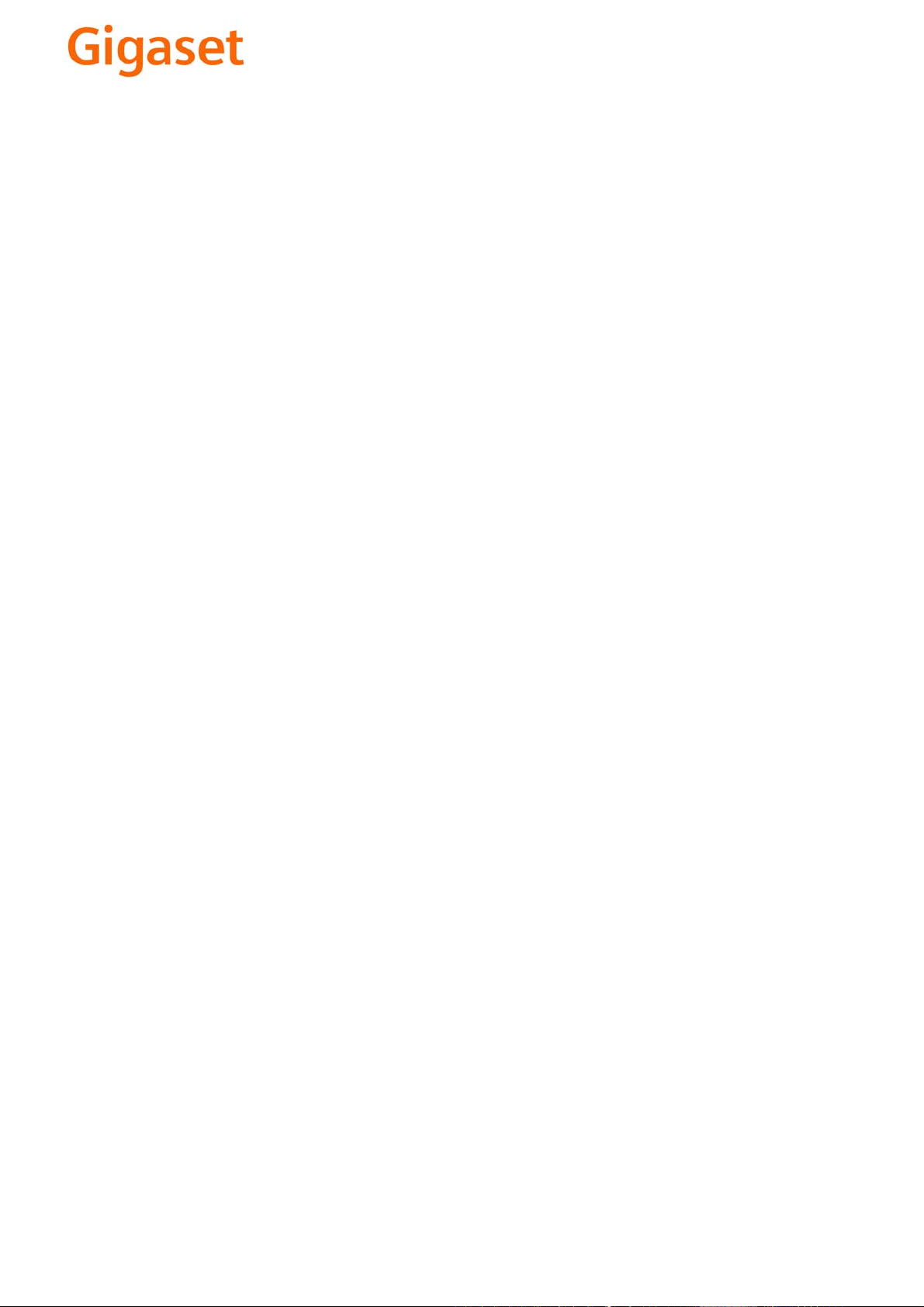
EN Dear Customer,
Gigaset Communications GmbH is the legal successor to
Siemens Home and Office Communication Devices GmbH &
Co. KG (SHC), which in turn continued the Gigaset business
of Siemens AG. Any statements made by Siemens AG or
SHC that are found in the user guides should therefore be
understood as statements of Gigaset Communications
.
GmbH
We hope you enjoy your Gigaset.
DE Sehr geehrte Kundin, sehr geehrter Kunde,
FR Chère Cliente, Cher Client,
IT Gentile cliente,
NL Geachte klant,
ES Estimado cliente,
PT SCaros clientes,
die Gigaset Communications GmbH ist Rechtsnachfolgerin
der Siemens Home and Office Communication Devices
GmbH & Co. KG (SHC), die ihrerseits das Gigaset-Geschäft
der Siemens AG fortführte. Etwaige Erklärungen der
Siemens AG oder der SHC in den Bedienungsanleitungen
sind daher als Erklärungen der Gigaset Communications
GmbH zu verstehen.
Wir wünschen Ihnen viel Freude mit Ihrem Gigaset.
la société Gigaset Communications GmbH succède en droit
à Siemens Home and Office Communication Devices GmbH
& Co. KG (SHC) qui poursuivait elle-même les activités Gigaset de Siemens AG. Donc les éventuelles explications de Siemens AG ou de SHC figurant dans les modes d’emploi
doivent être comprises comme des explications de Gigaset
Communications GmbH.
Nous vous souhaitons beaucoup d’agrément avec votre
Gigaset.
la Gigaset Communications GmbH è successore della Siemens Home and Office Communication Devices GmbH &
Co. KG (SHC) che a sua volta ha proseguito l’attività della
Siemens AG. Eventuali dichiarazioni della Siemens AG o
della SHC nei manuali d’istruzione, vanno pertanto intese
come dichiarazioni della Gigaset Communications GmbH.
Le auguriamo tanta soddisfazione con il vostro Gigaset.
Gigaset Communications GmbH is de rechtsopvolger van
Siemens Home and Office Communication Devices GmbH &
Co. KG (SHC), de onderneming die de Gigaset-activiteiten
van Siemens AG heeft overgenomen. Eventuele uitspraken
of mededelingen van Siemens AG of SHC in de gebruiksaanwijzingen dienen daarom als mededelingen van Gigaset
Communications GmbH te worden gezien.
Wij wensen u veel plezier met uw Gigaset
la Gigaset Communications GmbH es derechohabiente de la
Siemens Home and Office Communication Devices GmbH &
Co. KG (SHC) que por su parte continuó el negocio Gigaset
de la Siemens AG. Las posibles declaraciones de la
Siemens AG o de la SHC en las instrucciones de uso se
deben entender por lo tanto como declaraciones de la Gigaset Communications GmbH.
Le deseamos que disfrute con su Gigaset.
Gigaset Communications GmbH é a sucessora legal da Siemens Home and Office Communication Devices GmbH &
Co. KG (SHC), que, por sua vez, deu continuidade ao sector
de negócios Gigaset, da Siemens AG. Quaisquer declarações por parte da Siemens AG ou da SHC encontradas nos
manuais de utilização deverão, portanto, ser consideradas
como declarações da Gigaset Communications GmbH.
Desejamos que tenham bons momentos com o seu Gigaset.
DA Kære Kunde,
FI Arvoisa asiakkaamme,
SV Kära kund,
NO Kjære kunde,
EL Αγ α πητή πελάτισσα, αγαπητέ πελάτη,
HR Poštovani korisnici,
.
SL Spoštovani kupec!
Gigaset Communications GmbH er retlig efterfølger til Siemens Home and Office Communication Devices GmbH &
Co. KG (SHC), som fra deres side videreførte Siemens AGs
Gigaset-forretninger. Siemens AGs eller SHCs eventuelle
forklaringer i betjeningsvejledningerne skal derfor forstås
som Gigaset Communications GmbHs forklaringer.
Vi håber, du får meget glæde af din Gigaset.
Gigaset Communications GmbH on Siemens Home and
Office Communication Devices GmbH & Co. KG (SHC)-yri-
tyksen oikeudenomistaja, joka jatkoi puolestaan Siemens
AG:n Gigaset-liiketoimintaa. Käyttöoppaissa mahdollisesti
esiintyvät Siemens AG:n tai SHC:n selosteet on tämän
vuoksi ymmärrettävä Gigaset Communications GmbH:n
selosteina.
Toivotamme Teille paljon iloa Gigaset-laitteestanne.
Gigaset Communications GmbH övertar rättigheterna från
Siemens Home and Office Communication Devices GmbH &
Co. KG (SHC), som bedrev Gigaset-verksamheten efter Siemens AG. Alla förklaringar från Siemens AG eller SHC i
användarhandboken gäller därför som förklaringar från
Gigaset Communications GmbH.
Vi önskar dig mycket nöje med din Gigaset.
Gigaset Communications GmbH er rettslig etterfølger etter
Siemens Home and Office Communication Devices GmbH &
Co. KG (SHC), som i sin tur videreførte Gigaset-geskjeften i
Siemens AG. Eventuelle meddelelser fra Siemens AG eller
SHC i bruksanvisningene er derfor å forstå som meddelelser
fra Gigaset Communications GmbH.
Vi håper du får stor glede av din Gigaset-enhet.
η Gigaset Communications GmbH είναι η νομική διάδοχος της
Siemens Home and Office Communication Devices GmbH &
Co. KG (SHC), η οποία έχει αναλάβει την εμπορική
δραστηριότητα Gigaset της Siemens AG. Οι δηλώσεις της
Siemens AG ή της SHC στις
επομένως δηλώσεις της Gigaset Communications GmbH.
Σας ευχόμαστε καλή διασκέδαση με τη συσκευή σας Gigaset.
Gigaset Communications GmbH pravni je sljednik tvrtke
Siemens Home and Office Communication Devices GmbH &
Co. KG (SHC), koji je nastavio Gigaset poslovanje tvrtke
Siemens AG. Zato sve izjave tvrtke Siemens AG ili SHC koje
se nalaze u uputama za upotrebu treba tumačiti kao izjave
tvrtke Gigaset Communications GmbH.
Nadamo se da sa zadovoljstvom koristite svoj Gigaset
uređaj.
Podjetje Gigaset Communications GmbH je pravni naslednik
podjetja Siemens Home and Office Communication Devices
GmbH & Co. KG (SHC), ki nadaljuje dejavnost znamke
Gigaset podjetja Siemens AG. Vse izjave podjetja Siemens
AG ali SHC v priročnikih za uporabnike torej veljajo kot izjave
podjetja Gigaset Communications GmbH.
Želimo vam veliko užitkov ob uporabi naprave Gigaset.
οδηγίες χρήσ
ης αποτ
ελούν
Issued by
Gigaset Communications GmbH
Schlavenhorst 66, D-46395 Bocholt
Gigaset Communications GmbH is a trademark
licensee of Siemens AG
© Gigaset Communications GmbH 2008
All rights reserved.
Subject to availability. Rights of modifications
reserved.
www.gigaset.com
Page 2
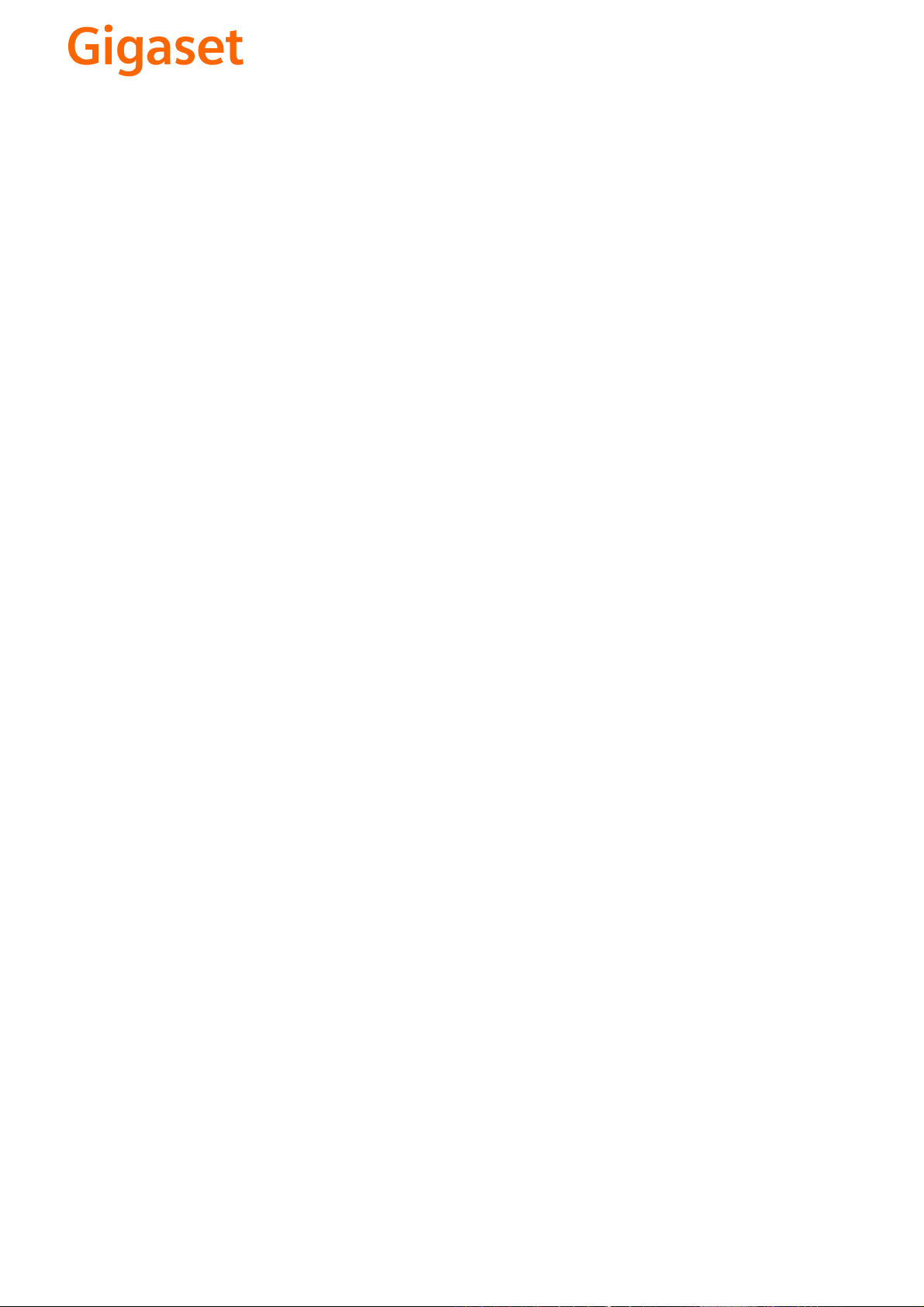
CS Vážení zákazníci,
společnost Gigaset Communications GmbH je právním
nástupcem společnosti Siemens Home and Office
Communication Devices GmbH & Co. KG (SHC), která dále
přejala segment produktů Gigaset společnosti Siemens AG.
Jakékoli prohlášení společnosti Siemens AG nebo SHC, které
naleznete v uživatelských příručkách, je třeba považovat za
prohlášení společnosti Gigaset Communications GmbH.
Doufáme, že jste s produkty Gigaset spokojeni.
SK Vážený zákazník,
Spoločnosť Gigaset Communications GmbH je právnym
nástupcom spoločnosti Siemens Home and Office
Communication Devices GmbH & Co. KG (SHC), ktorá zasa
pokračovala v činnosti divízie Gigaset spoločnosti Siemens
AG. Z tohto dôvodu je potrebné všetky vyhlásenia
spoločnosti Siemens AG alebo SHC, ktoré sa nachádzajú v
používateľských príručkách, chápať ako vyhlásenia
spoločnosti Gigaset Communications GmbH.
Veríme, že budete so zariadením Gigaset spokojní.
PL Szanowny Kliencie,
Firma Gigaset Communications GmbH jest spadkobiercą
prawnym firmy Siemens Home and Office Communication
Devices GmbH & Co. KG (SHC), która z kolei przejęła
segment produktów Gigaset od firmy Siemens AG. Wszelkie
oświadczenia firm Siemens AG i SHC, które można znaleźć
w instrukcjach obsługi, należy traktować jako oświadczenia
firmy Gigaset Communications GmbH.
Życzymy wiele przyjemności z korzystania z produktów
Gigaset.
TR Sayın Müşterimiz,
Gigaset Communications GmbH, Siemens AG'nin Gigaset
işletmesini yürüten Siemens Home and Office
Communication Devices GmbH & Co. KG (SHC)'nin yasal
halefidir. Kullanma kılavuzlarında bulunan ve Siemens AG
veya SHC tarafından yapılan bildiriler Gigaset
Communications GmbH tarafından yapılmış bildiriler olarak
algılanmalıdır.
Gigaset'ten memnun kalmanızı ümit ediyoruz.
RO Stimate client,
Gigaset Communications GmbH este succesorul legal al
companiei Siemens Home and Office Communication
Devices GmbH & Co. KG (SHC), care, la rândul său, a
continuat activitatea companiei Gigaset a Siemens AG.
Orice afirmaţii efectuate de Siemens AG sau SHC şi incluse
în ghidurile de utilizare vor fi, prin urmare, considerate a
aparţine Gigaset Communications GmbH.
Sperăm ca produsele Gigaset să fie la înălţimea dorinţelor
dvs.
SR Poštovani potrošaču,
Gigaset Communications GmbH je pravni naslednik
kompanije Siemens Home and Office Communication
Devices GmbH & Co. KG (SHC), kroz koju je nastavljeno
poslovanje kompanije Gigaset kao dela Siemens AG. Stoga
sve izjave od strane Siemens AG ili SHC koje se mogu naći u
korisničkim uputstvima treba tuma
Gigaset Communications GmbH.
Nadamo se da ćete uživati u korišćenju svog Gigaset
uređaja.
BG Уважаеми потребители,
Gigaset Communications GmbH е правоприемникът на
Siemens Home and Office Communication Devices GmbH
& Co. KG (SHC), която на свой ред продължи бизнеса на
подразделението Siemens AG. По тази причина
всякакви изложения, направени от Siemens AG или
SHC, които се намират в ръководствата за
потребителя, следва да се разбират като изложения на
Gigaset Communications GmbH.
Надяваме се да ползвате с удоволствие вашия Gigaset.
izjave kompanije
čiti kao
RU Уважаемыи покупатель!
Компания Gigaset Communications GmbH является
правопреемником компании Siemens Home and Office
Communication Devices GmbH & Co. KG (SHC), которая,
ою очередь, приняла подразделение Gigaset в свое
в св
управление от компании Siemens AG. Поэтому любые
заявления, сделанные от имени компании Siemens AG
или SHC и встречающиеся в руководствах
пользователя, должны восприниматься как заявления
компании Gigaset Communications GmbH.
Мы надеемся, что продукты Gigaset удовлетворяют
вашим требованиям.
HU T
isztelt Vásárló!
A Siemens Home and Communication Devices GmbH & Co.
KG (SHC) törvényes jogutódja a Gigaset Communications
GmbH, amely a Siemens AG Gigaset üzletágának utódja.
Ebből következően a Siemens AG vagy az SHC felhasználói
kézikönyveiben található bármely kijelentést a Gigaset
Communications GmbH kijelentésének kell tekinteni.
Reméljük, megelégedéssel használja Gigaset készülékét.
Issued by
Gigaset Communications GmbH
Schlavenhorst 66, D-46395 Bocholt
Gigaset Communications GmbH is a trademark
licensee of Siemens AG
© Gigaset Communications GmbH 2008
All rights reserved.
Subject to availability. Rights of modifications
reserved.
www.gigaset.com
Page 3

s
mobile
Issued by
Information and Communication mobile
Haidenauplatz 1
D-81667 Munich
© Siemens AG 2004
All rights reserved. Subject to availability.
Rights of modification reserved.
Siemens Aktiengesellschaft
www.siemens-mobile.com
Gigaset SL 740
COMMUNICATION FOR LIVING.
Page 4
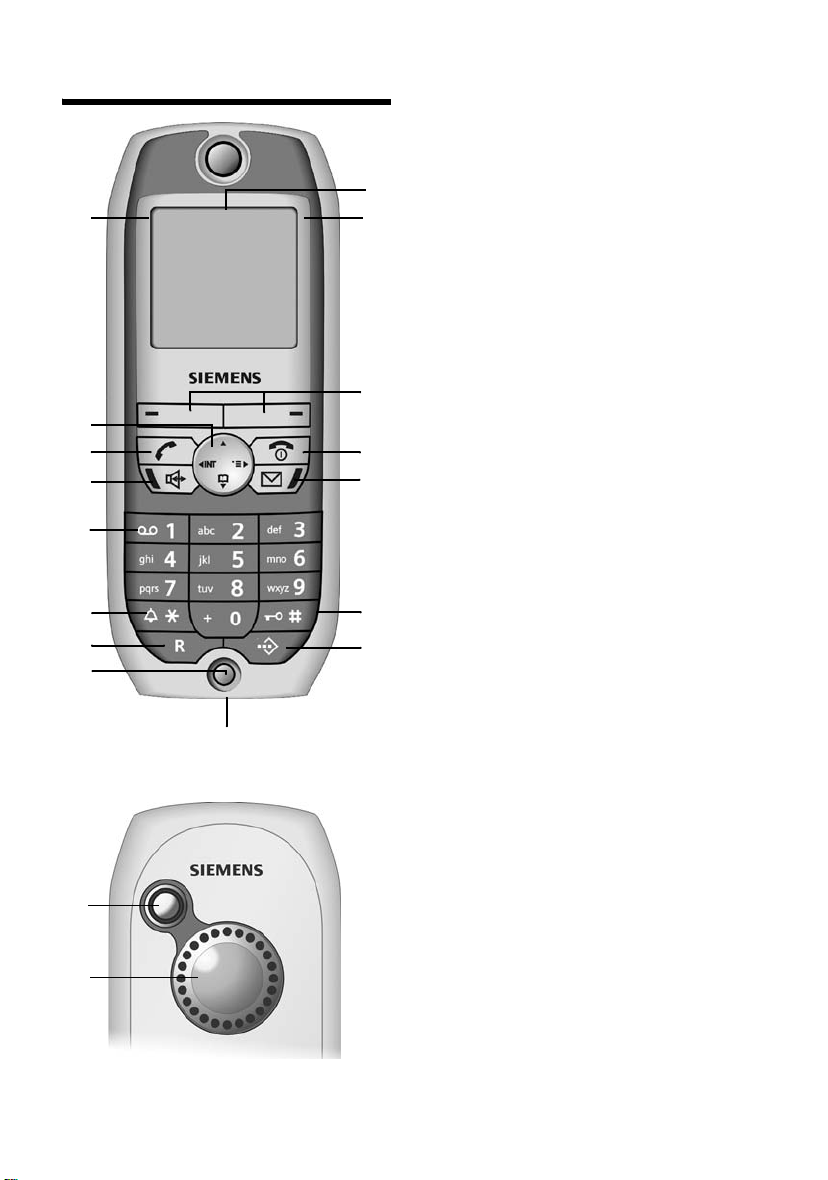
Kratki pregled slušalice
Kratki pregled slušalice
16
15
14
13
12
11
10
9
Stražnja strana
1
2
ÐV
INT 1
20.07.04 09:45
§§Kamera§§ §§§§§MMS§§§§
8
1 Ekran (prikazno polje) u stanju mirovanja
(ovisno o bazi)
2 Napunjenost baterija
= e V U (prazno do puno)
= treperi: baterija skoro prazna/se puni
3 Ekran-tipke (vidi str. 9)
1
2
3
4
5
6
7
4 Tipka za završetak,uklj./isključivanje
Završetak razgovora, prekid funkcije, u pregledniku natrag na višu razinu (kratko pritiskanje), natrag u stanje mirovanja (dugo
pritiskanje), uklj./isključivanje mobilne
slušalice (dugo pritiskanje u stanju
mirovanja)
5 Tipka poruka
Pristup listi nazivatelja i listi poruka, treperi:
nova poruka ili poziv
6 Ljestve-tipka
Uklj./isključivanje blokade tipki (dugo
pritiskanje)
7 Tipka listi brzog biranja
Otvaranje liste brzog biranja
8 Priključna utičnica za naglavnu slušalicu i
PC
9 Mikrofon
10 R-tipka
Pokretanje povratnog upita (kratko
pritiskanje),
unos pauze u biranju (dugo pritiskanje)
11 Zvijezda-tipka
Uklj./Isključivanje tonova zvona (dugo
pritiskanje), mijenjanje između pisanja
velikim, malim slovima, brojkama
12 Tipka 1
(dugo pritiskanje u stanju mirovanja)
(telefonska sekretarica u mreži).
13 Handsfree-tipka
Prebacivanje s rada sa slušalicom na
telefoniranje bez korištenja ruku;
Svijetli: “handsfree” je uključeno;
Treperi: dolazni poziv, automatsko
ponavljanje biranja
14 Tipka za poziv
Prihvaćanje razgovora, prebacivanje sa
“handsfree” na rad putem slušalice,
otvaranje liste ponavljanja biranja (kratko
pritiskanje), pokretanje biranja (dugo
pritiskanje)
15 Upravljačka tipka (vidi str. 8)
16 Intenzitet prijema
Ð i Ñ Ò (visok do slab)
| treperi: bez prijema
Stražnja strana
1 Objektiv kamere
2Zvučnik
1
Page 5
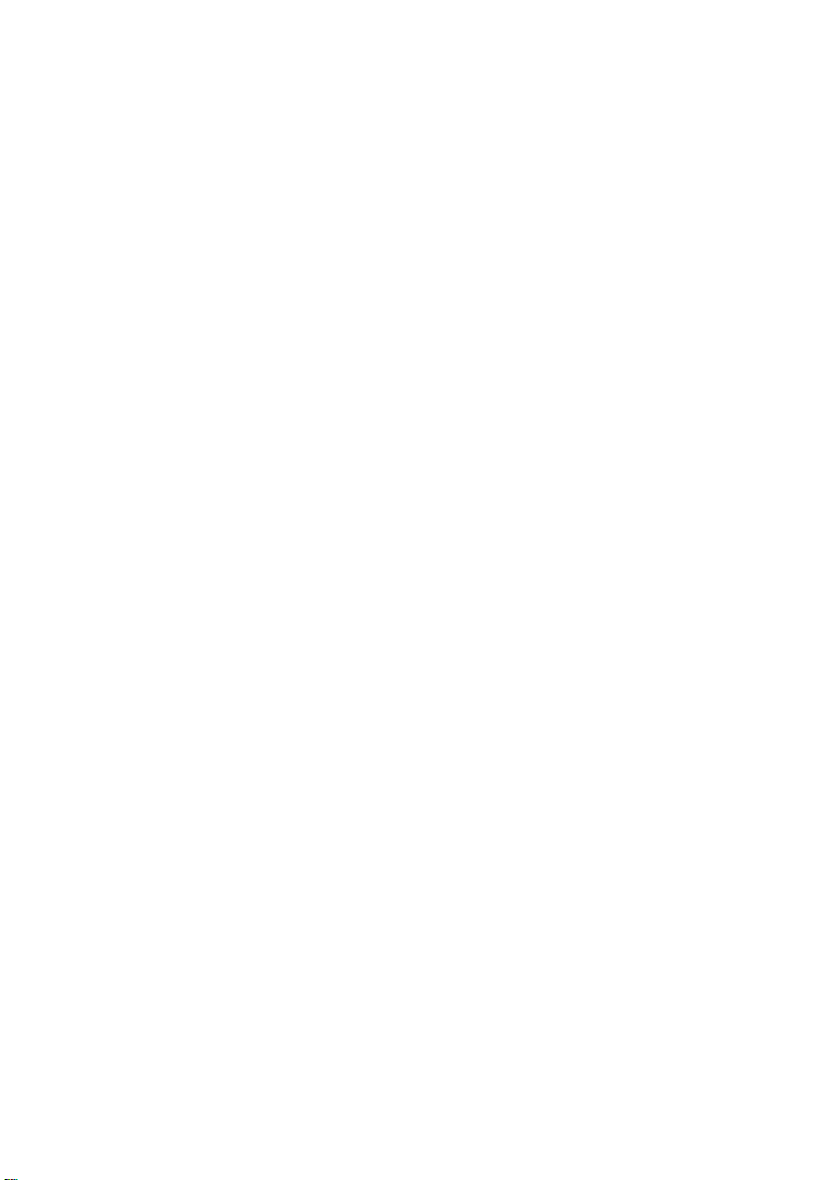
Sadržaj
Sadržaj
Kratki pregled slušalice . . . . . . . . 1
Sigurnosni napuci . . . . . . . . . . . . . 4
Gigaset SL740 – više od samo
telefoniranja . . . . . . . . . . . . . . . . . 5
Stavljanje telefona u rad . . . . . . . 5
Postavljanje baze i punjača . . . . . . . . . 5
Domet i intenzitet prijema . . . . . . . . . . 5
Priključivanje baze . . . . . . . . . . . . . . . . 5
Uklj./isključivanje mobilne slušalice . . . 7
Uklj./isključivanje blokade tipki . . . . . . 8
Podešavanje datuma i vremena . . . . . . 8
Upravljanje telefonom . . . . . . . . . 8
Upravljačka tipka . . . . . . . . . . . . . . . . . 8
Ekran-tipke . . . . . . . . . . . . . . . . . . . . . . 9
Natrag u stanje mirovanja . . . . . . . . . . 9
Napomene uz upute . . . . . . . . . . . . . . . 9
Telefoniranje . . . . . . . . . . . . . . . . 11
Eksterno nazivanje . . . . . . . . . . . . . . . 11
Završetak razgovora . . . . . . . . . . . . . . 11
Prihvaćanje poziva . . . . . . . . . . . . . . . 11
Prijenos pozivnog broja . . . . . . . . . . . 11
Handsfree . . . . . . . . . . . . . . . . . . . . . . 12
Isključivanje mikrofona . . . . . . . . . . . 12
Mrežne usluge . . . . . . . . . . . . . . 13
Podešavanje funkcija za sve sljedeće
pozive . . . . . . . . . . . . . . . . . . . . . . . . . 13
Funkcije tijekom jednog poziva . . . . . 13
Korištenje telefonskog imenika i
lista . . . . . . . . . . . . . . . . . . . . . . . 14
Telefonski imenik i lista brzog biranja 14
e-mail-popis . . . . . . . . . . . . . . . . . . . . 17
Prikaz slobodne memorije . . . . . . . . . 18
Lista ponavljanja biranja . . . . . . . . . . 18
Pozivanje lista putem tipke poruka . . 19
Štedljivo telefoniranje . . . . . . . . 21
Ulančavanje Call-by-Call broja s jednim
brojem . . . . . . . . . . . . . . . . . . . . . . . . 21
Automatski predbroj providera
(predselekcija) . . . . . . . . . . . . . . . . . . 21
Prikaz trajanja/troška razgovora . . . . . 22
SMS (Tekstualne poruke) . . . . . . 23
Pisanje/slanje SMS-a . . . . . . . . . . . . . . 23
Prijem SMS-a . . . . . . . . . . . . . . . . . . . 25
Obavijest via SMS . . . . . . . . . . . . . . . . 27
SMS-poštanski pretinci . . . . . . . . . . . . 27
Korištenje podataka priloga . . . . . . . . 28
SMS info-usluge . . . . . . . . . . . . . . . . . 29
SMS na telefonskim centralama . . . . . 30
Otklanjanje SMS-greški . . . . . . . . . . . . 30
MMS . . . . . . . . . . . . . . . . . . . . . . . 32
Pisanje/slanje MMS-a . . . . . . . . . . . . . 32
Liste . . . . . . . . . . . . . . . . . . . . . . . . . . . 35
Prijem MMS-a, uvid u MMS . . . . . . . . . 36
Aktiviranje/podešavanje MMS-centra . 37
Urednik podataka . . . . . . . . . . . . 38
Obrada unosa . . . . . . . . . . . . . . . . . . . 38
Slike . . . . . . . . . . . . . . . . . . . . . . . . . . . 39
Zvukovi . . . . . . . . . . . . . . . . . . . . . . . . 39
Tekstovi . . . . . . . . . . . . . . . . . . . . . . . . 40
Memorija . . . . . . . . . . . . . . . . . . . . . . . 40
Korištenje integrirane kamere . 41
Fotografiranje . . . . . . . . . . . . . . . . . . . 41
Mijenjanje postava . . . . . . . . . . . . . . . 41
Korištenje govorne pošte . . . . . . 42
Određivanje govorne pošte za
brzo biranje . . . . . . . . . . . . . . . . . . . . . 42
Uvid u poruku govorne pošte . . . . . . . 42
Korištenje više mobilnih
slušalica . . . . . . . . . . . . . . . . . . . 43
Prijavljivanje mobilnih slušalica . . . . . 43
Odjavljivanje mobilnih slušalica . . . . 43
Traženje mobilne slušalice („Paging“) . 43
Zamjena baze . . . . . . . . . . . . . . . . . . . 44
Interno nazivanje . . . . . . . . . . . . . . . . 44
Priključivanje internog sudionika k
eksternom razgovoru . . . . . . . . . . . . . 45
Mijenjanje imena mobilne slušalice . 45
Mijenjanje internog broja mobilne
slušalice . . . . . . . . . . . . . . . . . . . . . . . . 45
Korištenje mobilne slušalice kao
Bebafon . . . . . . . . . . . . . . . . . . . . . . . . 46
Podešavanje Walky-Talky moda . . . . . 47
2
Page 6
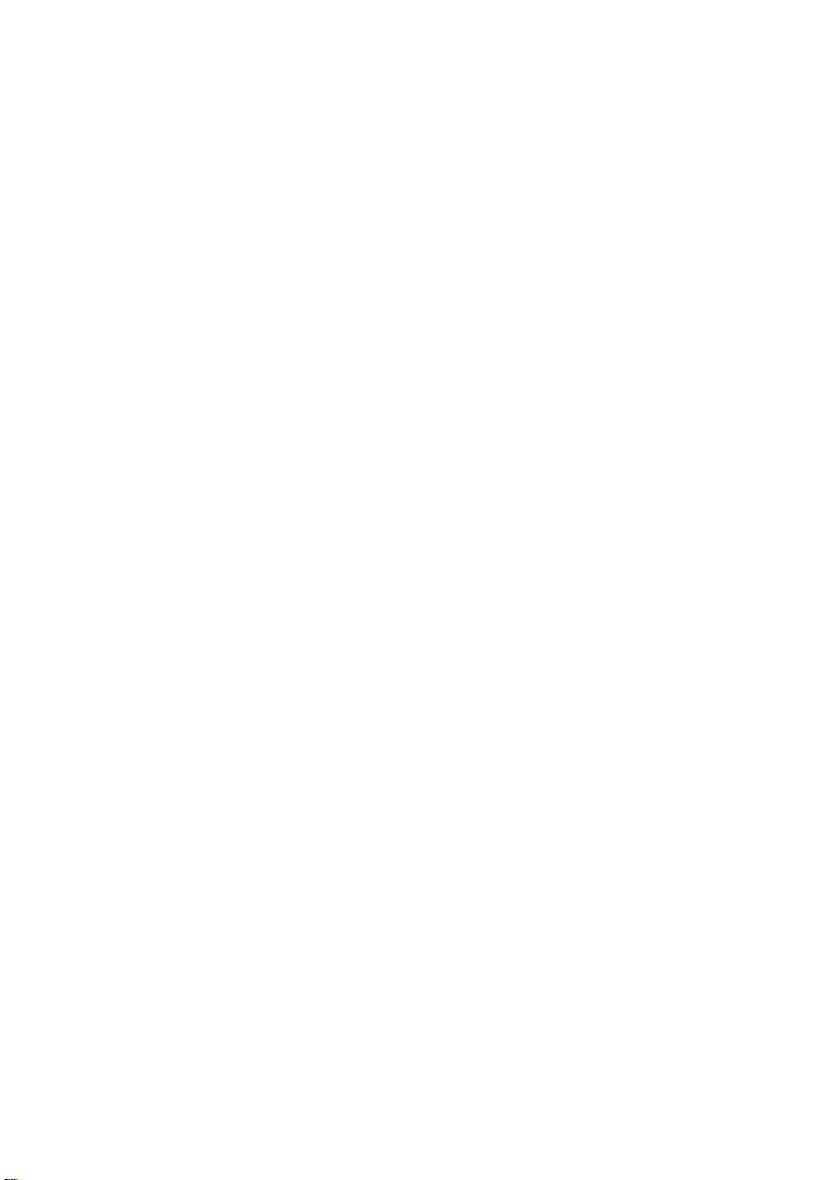
Sadržaj
Podešavanje mobilne slušalice . 49
Mijenjanje jezika na ekranu . . . . . . . . 49
Podešavanje ekrana . . . . . . . . . . . . . . 49
Podešavanje logotipa . . . . . . . . . . . . . 49
Podešavanje noćnog moda . . . . . . . . 49
Uklj./isključivanje automatskog
prihvaćanja poziva . . . . . . . . . . . . . . . 50
Mijenjanje glasnoće govora . . . . . . . . 50
Mijenjanje tonova zvona . . . . . . . . . . 50
Isklj./uključivanje suzbijanja prvog tona
zvona . . . . . . . . . . . . . . . . . . . . . . . . . 52
Snimanje zvukova . . . . . . . . . . . . . . . 52
Uklj./isključivanje signalnih tonova . . 52
Podešavanje budilice . . . . . . . . . . . . . 53
Podešavanje termina . . . . . . . . . . . . . 53
Prikaz neprihvaćenih termina/
obljetnica . . . . . . . . . . . . . . . . . . . . . . 54
Resetiranje mobilne slušalice u tvornički
postav . . . . . . . . . . . . . . . . . . . . . . . . . 55
Podešavanje baze . . . . . . . . . . . . 55
Zaštita od neovlaštenog pristupa . . . . 55
Pozivni brojevi u nuždi . . . . . . . . . . . . 55
Mijenjanje imena baze . . . . . . . . . . . . 56
Repeater-podrška . . . . . . . . . . . . . . . . 56
Resetiranje baze u tvornički postav . . 56
Priključivanje baze na telefonsku
centralu . . . . . . . . . . . . . . . . . . . . 57
Način biranja i flash-vrijeme . . . . . . . 57
Pohranjivanje predbrojke (brojka vanjske
linije) . . . . . . . . . . . . . . . . . . . . . . . . . 57
Podešavanje vremena pauzi . . . . . . . . 58
Povremeno prebacivanje na tonsko
biranje (DTMF) . . . . . . . . . . . . . . . . . . 58
Prilog . . . . . . . . . . . . . . . . . . . . . . 59
Održavanje . . . . . . . . . . . . . . . . . . . . . 59
Kontakt s tekućinom . . . . . . . . . . . . . 59
Pitanja i odgovori . . . . . . . . . . . . . . . . 59
Servis (Customer Care) . . . . . . . . . . . 60
Tehnički podaci . . . . . . . . . . . . . . . . . . 61
Tvo rnički postav . . . . . . . . . . . . . . . . . 62
PC sučelje . . . . . . . . . . . . . . . . . . . . . . 63
Igra „Balloon Shooter“ . . . . . . . . . . . . 63
Pisanje i obrada teksta . . . . . . . . . . . . 63
Pregled izbornika . . . . . . . . . . . . 66
Pribor . . . . . . . . . . . . . . . . . . . . . . 69
Pojmovnik . . . . . . . . . . . . . . . . . . 71
3
Page 7
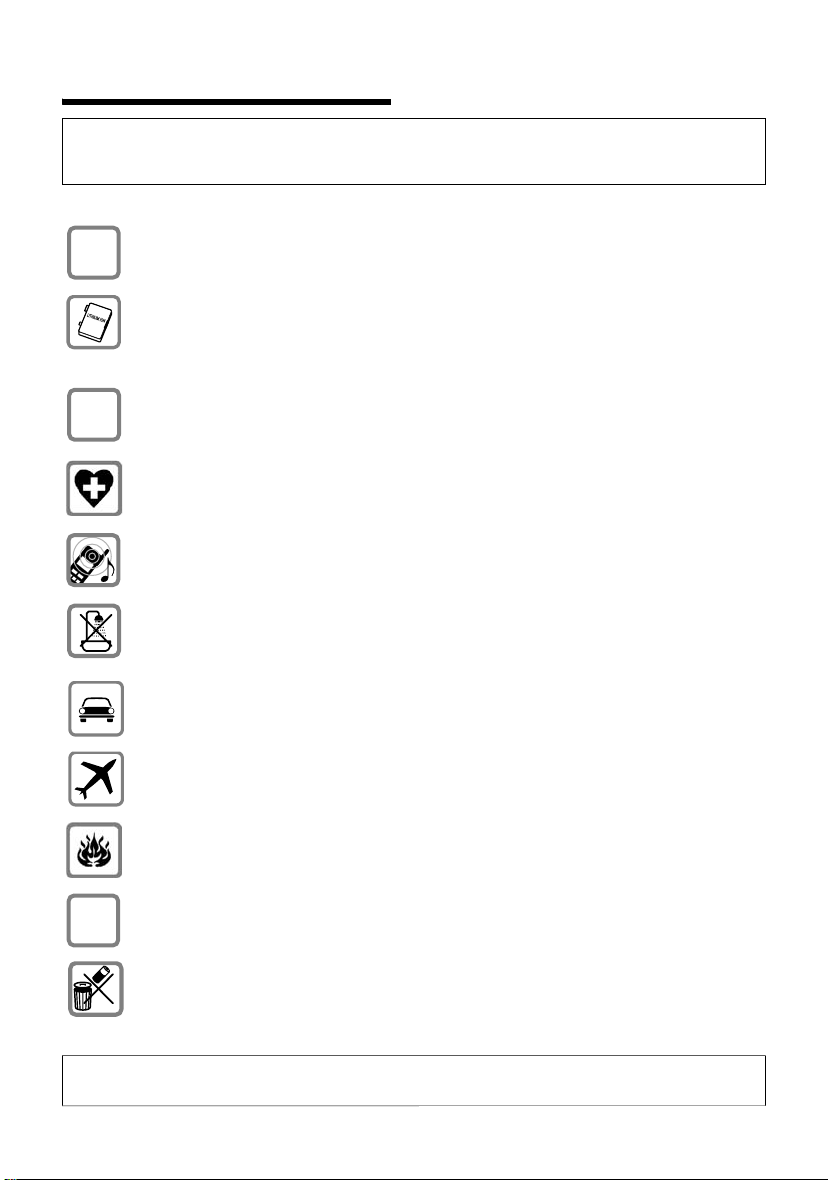
Sigurnosni napuci
Sigurnosni napuci
Pozor:
Prije uporabe pročitajte sigurnosne naputke i upute. Upoznajte svoju djecu s njihovim sadržajem, te
o opasnostima, koje se javljaju prilikom korištenja telefona.
Koristite samo isporučeni mrežni adapter, kako je označeno na podnožju baze
$
‹
Œ
odn. punjača.
Umetnite samo preporučene baterije, koje se mogu puniti, jednake vrste
(str. 61)! To znači nikakve druge vrste punjivih baterija i nikakve standardne
baterije, koje se ne mogu puniti, budući da nije moguće isključiti znatne
materijalne štete i ozljede osoba.
Umetnite baterije, koje se mogu puniti, ispravno orijentiranih polova i koristite
ih u skladu s ovim uputama za rukovanje (simboli su istaknuti u pretincima za
baterije mobilne slušalice).
Moguć je utjecaj na funkcije medicinskih uređaja. Pripazite na tehničke uvjete
dotičnog okoliša, npr. liječnička praksa.
Mobilna slušalica može prouzročiti u slušnim aparatima neugodno brujanje.
Ne postavljajte punjač u kupaonicama ili prostorima za tuširanje. Mobilna
slušalica i punjač nisu zaštićeni protiv brizgajuće vode (str. 59).
Tijekom vožnje automobilom vozač ne smije telefonirati bez “handsfree” (WalkyTalky-funkcija). Osigurajte telefon protiv nehotičnog uključivanja.
Isključite telefon uključivši i Walky-Talky funkciju, dok se nalazite u zrakoplovu.
Osigurajte telefon od nehotičnog uključivanja.
Ne koristite telefon u okolišu ugroženom od eksplozije, npr. lakirnicama.
Svoj Gigaset dajte trećim osobama samo zajedno s uputama.
ƒ
Baterije i telefon zbrinite u skladu sa zaštitom okoliša.
Napomena:
Sve funkcije opisane u ovim uputama, ne stoje na raspolaganju u svim zemljama.
4
Page 8
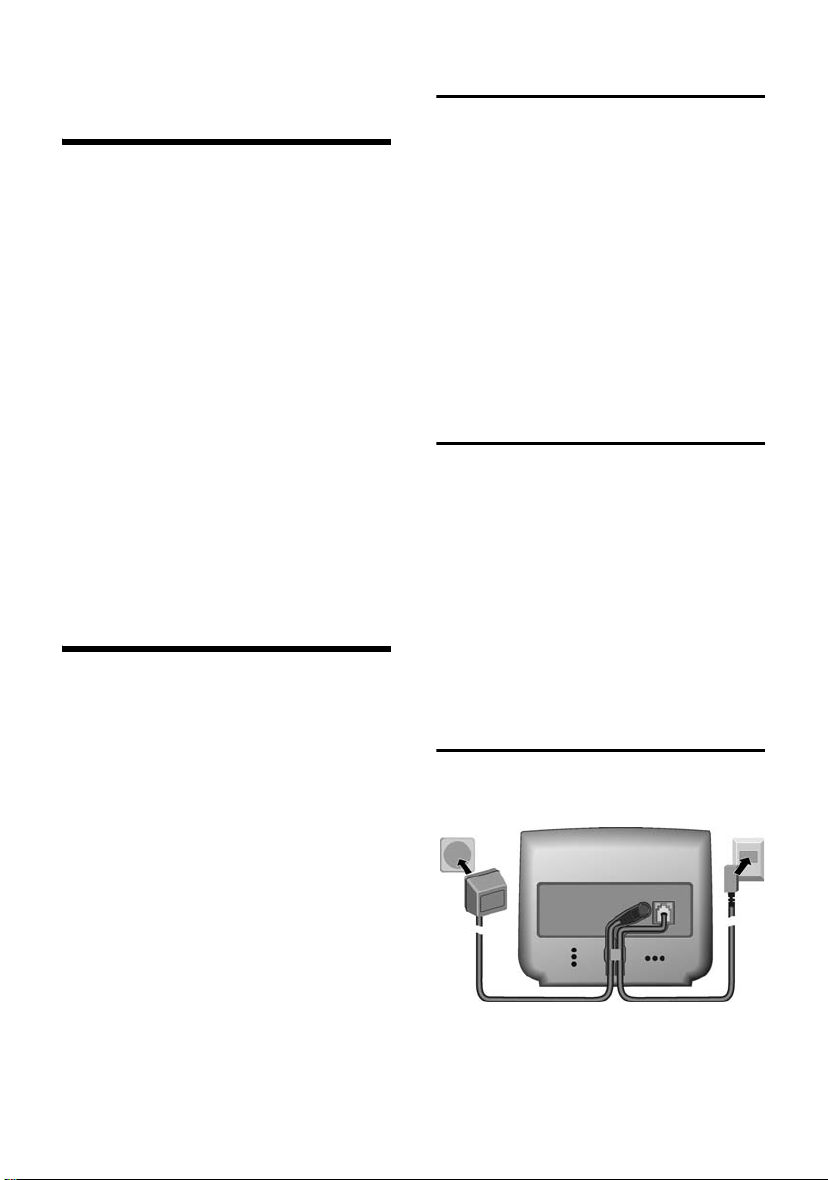
Gigaset SL740 – više od samo telefoniranja
Gigaset SL740 – više od
samo telefoniranja
Vi imate u svom Gigaset SL740 ne samo
integriranu digitalnu kameru i mogućnost
slanja i prijema MMS-a putem fiksne
mreže (str. 32); Vaš telefon može mnogo
toga više:
u povežite fotografije i unose u
telefonskom imeniku - i već nazivatelj
ima svoje lice (str. 17).
u snimite svoju omiljenu melodiju s
mobilnom slušalicom i kreirajte svoj
osobni ton zvona (str. 52).
u označite li važne sugovornike kao VIP -
tada prepoznajete svoje važne pozive
već po „tonu“ (str. 15).
u pohranite termine (str. 53) i rođendane
(str. 16) u svom telefonu - Vaš telefon
će Vas pravodobno podsjetiti na njih.
Želimo mnogo zabave s Vašim novim
telefonom!
Stavljanje telefona u rad
Pakiranje sadrži:
u bazu Gigaset SL740,
u mobilnu slušalicu Gigaset SL74,
u mrežni adapter,
u kabel za prijenos podataka,
u telefonski kabel,
u bateriju,
u poklopac baterije,
u punjač (uklj. mrežni adapter),
u upute.
Postavljanje baze i punjača
Baza i punjač su razvijeni za rad u
zatvorenim, suhim prostorijama s temperaturom u području od +5 °C do +45 °C.
Postavite bazu na nekom centralnom
mjestu stana ili kuće.
Molimo, pripazite:
u Ne izlažite telefon nikada sljedećim
utjecajima: izvorima topline, direktnim
sunčevim zrakama, ostalim električnim
aparatima.
u Čuvajte svoj Gigaset od vlage, prašine,
agresivnih tekućina i para.
Domet i intenzitet prijema
Domet:
u Na otvorenom prostoru: do 300 m
u U zgradama: do 50 m
Intenzitet prijema
Na ekranu je prikazano, koliko je dobar
radio kontakt između baze i mobilne
slušalice :
u dobar do slab: ÐiÑÒ
u bez prijema: | treperi
Priključivanje baze
Pozadina baze
2
1. Telefonski utikač s telefonskim
kabelom
2. Mrežni adapter 230 V
1
5
Page 9
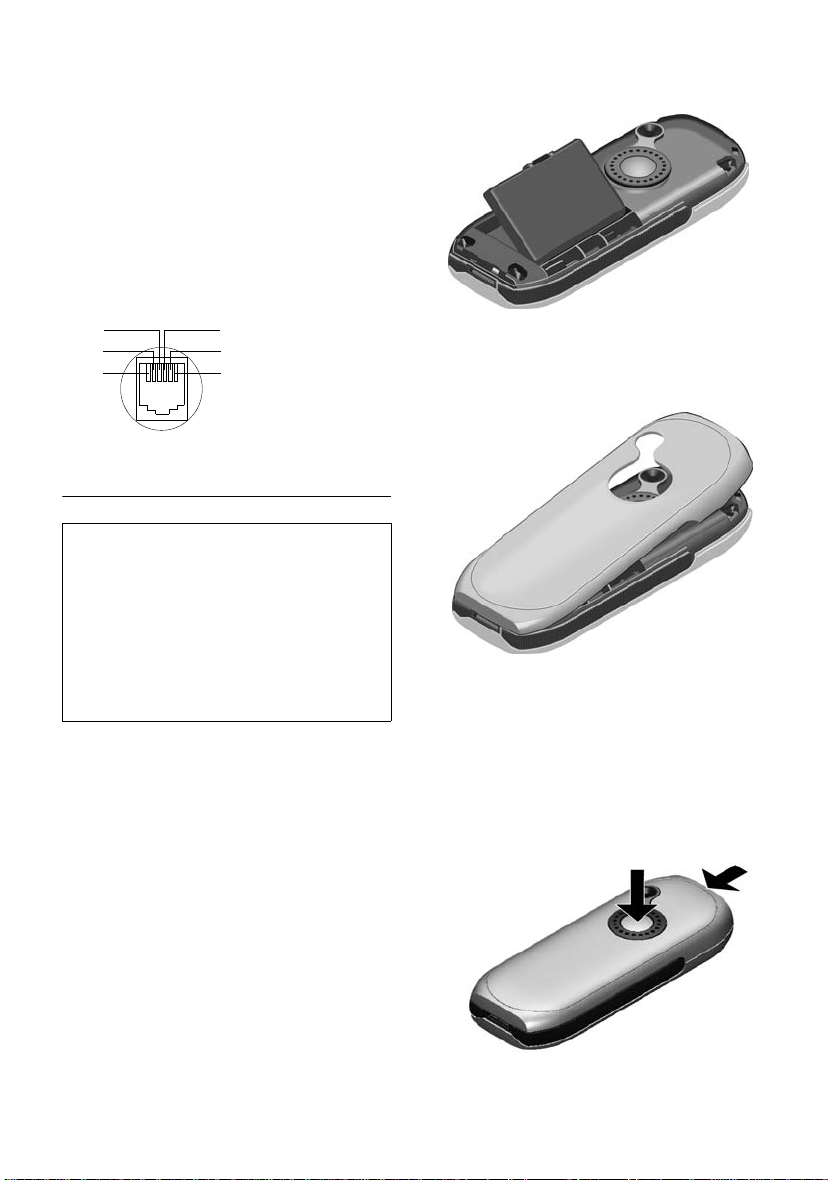
Stavljanje telefona u rad
Priključite oba kabela, kako je dolje prikazano te položite kablove u kablovske
žljebove.
Molimo, pripazite:
u Mrežni adapter mora uvijek biti
utaknut.
u Ako dokupljujete u trgovini telefonski
kabel, morate pripaziti na ispravno
ožičenje telefonskog utikača (3-4zauzeće).Stavljanje mobilne slušalice u rad
Ožičenje tel. kabela
3
2
1
4
5
6
slob
1
slob
2
a
3
b
4
slob
5
slob
6
Umetanje baterije
Pozor:
Koristite samo od Siemens-a na str. 61 preporučenu bateriju za punjenje! To znači ni u
kojem slučaju standardne (koje se ne mogu
puniti) baterije ili baterije druge vrste (tipa),
budući da nije moguće isključiti znatne
materijalne štete i ozljede osoba. Moguće je
razaranje omotača baterije ili je moguća
eksplozija baterija. Osim toga mogu nastupiti
smetnje u funkcioniranju ili oštećenja aparata.
1. Umetnite ispravno bateriju, tako da
uskoči.
2. Poklopac baterije držite malo zakošen i
najprije utaknite donja dva zatika u
kućište. Nakon toga zaklopite poklopac
u smjeru kamere, dok ne uskoči.
Otvaranje poklopca baterije
1. Uzmite aparat u ruku s tipkovnicom
okrenutom prema dlanu.
2. Palac druge ruke oslonite na ogledalo
na zvučniku (a) i s kažiprstom iste ruke
zahvatite u udubljenje gore na
mobilnoj slušalici (b).
a
b
3. Povucite poklopac prema gore.
6
Page 10
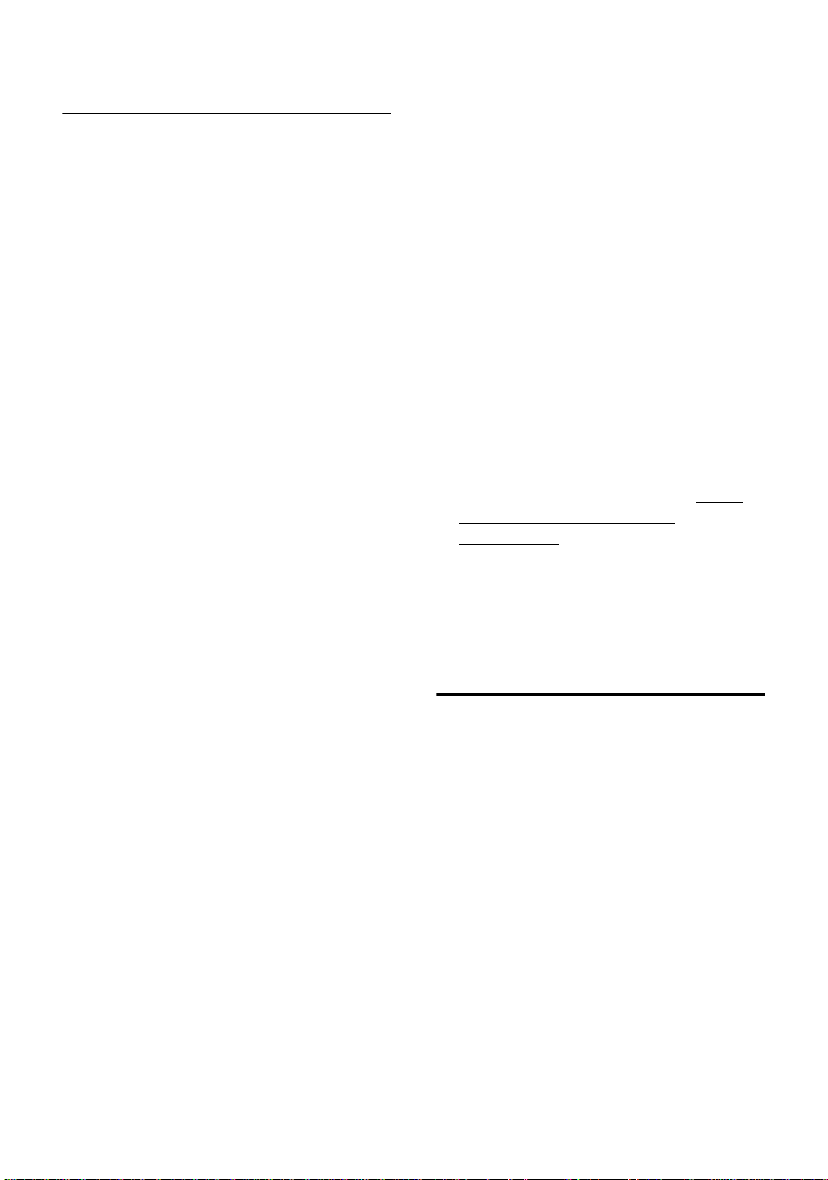
Stavljanje telefona u rad
Postavljanje mobilne slušalice u
punjač i punjenje
1. Utaknite mrežni adapter punjača u
strujnu utičnicu.
2. Postavite mobilnu slušalicu s ekranom
okrenutim prema naprijed u punjač.
Mobilna slušalica je u tvornici već
prijavljena na bazu. Na ekranu je
prikazano INT 1. Ona ima interni broj 1 i
interno ime INT 1. Vi možete promijeniti
ime (str. 45).
Ako na ekranu bude prikazano Trazenje
baze ili Molim prijavite se, Vi morate
manualno prijaviti mobilnu slušalicu
(str. 43). Pomoć Vam nudi tablica na
str. 59.
Ostavite mobilnu slušalicu stajati u
punjaču radi punjenja baterije.
Punjenje baterije pokazano je na ekranu
gore desno s mijenjanjem prikaza
napunjenosti simbola baterije =
Tijekom rada simbol baterije pokazuje
stupanj napunjenosti baterije (vidi str. 1).
Prvo punjenje i pražnjenje baterije:
Ispravno pokazivanje napunjenosti
moguće je samo, ako baterija budu prvo
potpuno napunjena i zatim potpuno
ispražnjena.
Zbog toga ostavite mobilnu slušalicu
stajati neprekinuto pet sati u punjaču.
Vaša mobilna slušalica ne mora za
punjenje biti uključena.
Zatim uzmite mobilnu slušalicu iz punjača
i stavite slušalicu ponovo u njega, kada
baterija budu potpuno ispražnjena.
Nakon prvog punjenja i pražnjenja možete
mobilnu slušalicu i nakon svakog
razgovora ponovno vratiti u punjač.
u Kapacitet punjenja baterija se tehnički
uvjetovano reducira nakon nekog
vremena.
Vaš telefon je sada spreman za rad!
Da biste imali korektan prikaz vremena
npr. pristizanja poziva, morate podesiti
datum i vrijeme (str. 8).
Kako ćete prijaviti daljnje mobilne
slušalice, pročitajte od str. 43.
Da biste svoj Gigaset uvijek održali na
najnovijem stanju…
S Interneta možete učitati aktualnu verziju
Firmware-a.
Postupajte na sljedeći način:
u Koristite za vezu između PC-a i mobilne
slušalice kabel za prijenos podataka,
koji je priložen pakiranju.
u Pođite na Internetu na adresu http://
www.siemens-mobile.com/
gigasetsl740 i kliknite tamo na link
„Service downloads“.
u Nakon toga učitajte Firmware-Update
na svoju mobilnu slušalicu.
Uklj./isključivanje mobilne
slušalice
a Pritisnite dugo tipku za
završetak/uklj./isključivanje,
da biste uklj. odn. isključili
mobilnu slušalicu. Čujete
potvrdni ton.
Mobilna slušalica se automatski uključuje,
kada ju postavite u punjač. Ekran je
osvjetljen. Osvjetljenje ekrana možete
isključiti, str. 49.
Molimo pripazite:
u Ovaj postupak morate uvijek ponoviti,
kada izvadite bateriju iz mobilne
slušalice i ponovno ju umetnete.
u Baterije se mogu tijekom punjenja
zagrijati. To je bezopasno.
7
Page 11
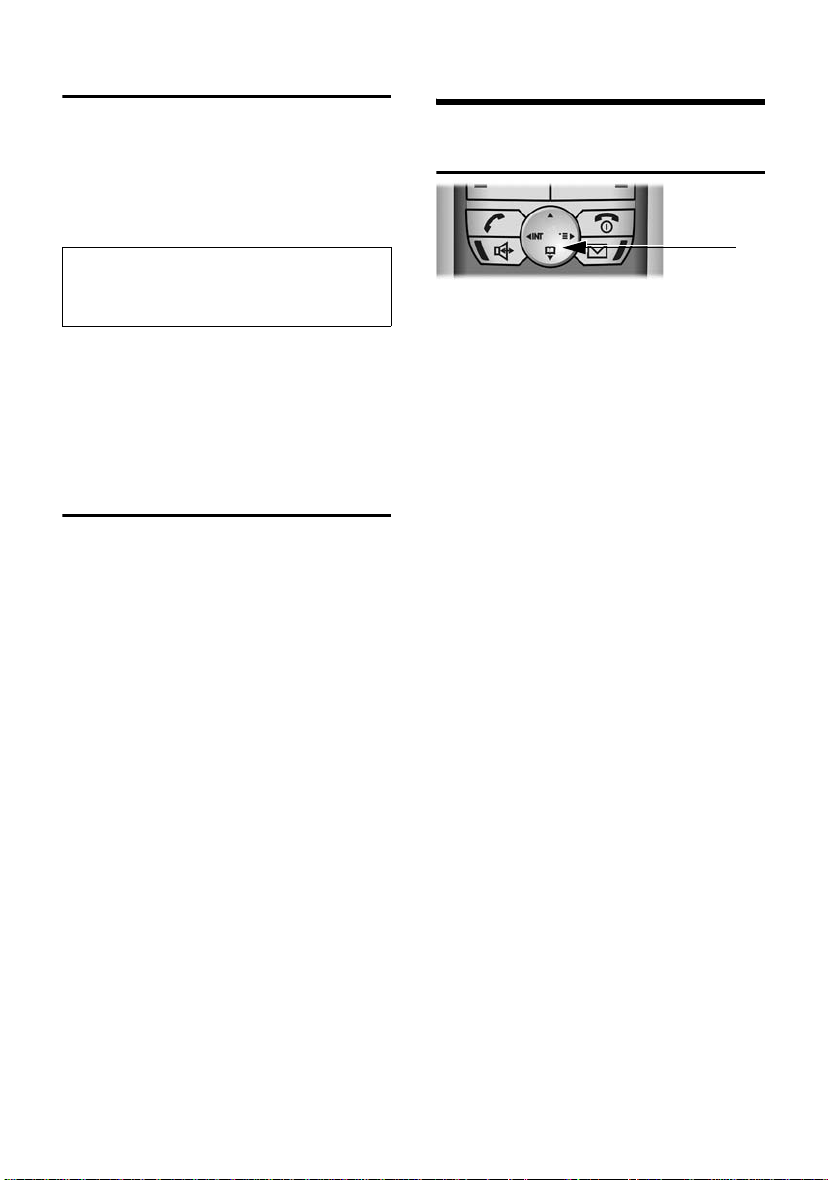
Upravljanje telefonom
Uklj./isključivanje blokade tipki
Uključivanje blokade tipki:
# Pritisnite dugo ljestve-tipku.
Na ekranu se pojavljuje simbol Ø i Vi
čujete potvrdni ton.
Pozor:
Kada je uključena blokada tipki, pozivne
brojeve u nuždi nije moguće birati.
Isključivanje blokade tipki:
# Ponovno pritisnite dugo.
Blokada tipki se automatski isključuje
prilikom dolaznog poziva. Nakon
završetka razgovora se ponovno uključuje.
Podešavanje datuma i vremena
Napomene o rukovanju telefonom i o
elementima rukovanja naći ćete od str. 8.
¢ Ð ¢ Datum/Vrijeme
v
~ U retku Datum: Unesite dan/
mjesec/godina u 6 znamenki.
s Skočite u redak Sat:.
~ Unesite sate i minute, 4-
znamenkasto, npr. Q M
1 5 za 7:15 sati.
s Event. skočite u redak Mod: .
r Izaberite između12- i 24-
satnog prikaza. Pri 12-satnom
prikazu možete u retku Sat: s
ekran-tipkom
između am i pm.
Spremiti Pritisnite ekran-tipku.
am/pm mijenjati
Upravljanje telefonom
Upravljačka tipka
U ovim uputama crno je markirana ona
strana upravljačke tipke, koju u dotičnoj
situaciji trebate pritisnuti (gore, dolje,
lijevo, desno), na primjer v za „pritisnuti
desno na upravljačkoj tipki”.
Pojedinačne funkcije upravljačke tipke su:
U stanju mirovanja mobilne slušalice
s Otvaranje telefonskog
imenika.
v Otvaranje izbornika.
u Otvaranje liste mobilnih
slušalica.
U listama i izbornicima
t/s Prelistavanje gore/dolje.
v Potvrda izabranog unosa (kao
OK).
u Skok unatrag na višu razinu
izbornika odn. prekid.
U jednom polju za unos
S upravljačkom tipkom pomičete kursor
prema gore t, dolje s, desno v ili
lijevo u.
8
Page 12
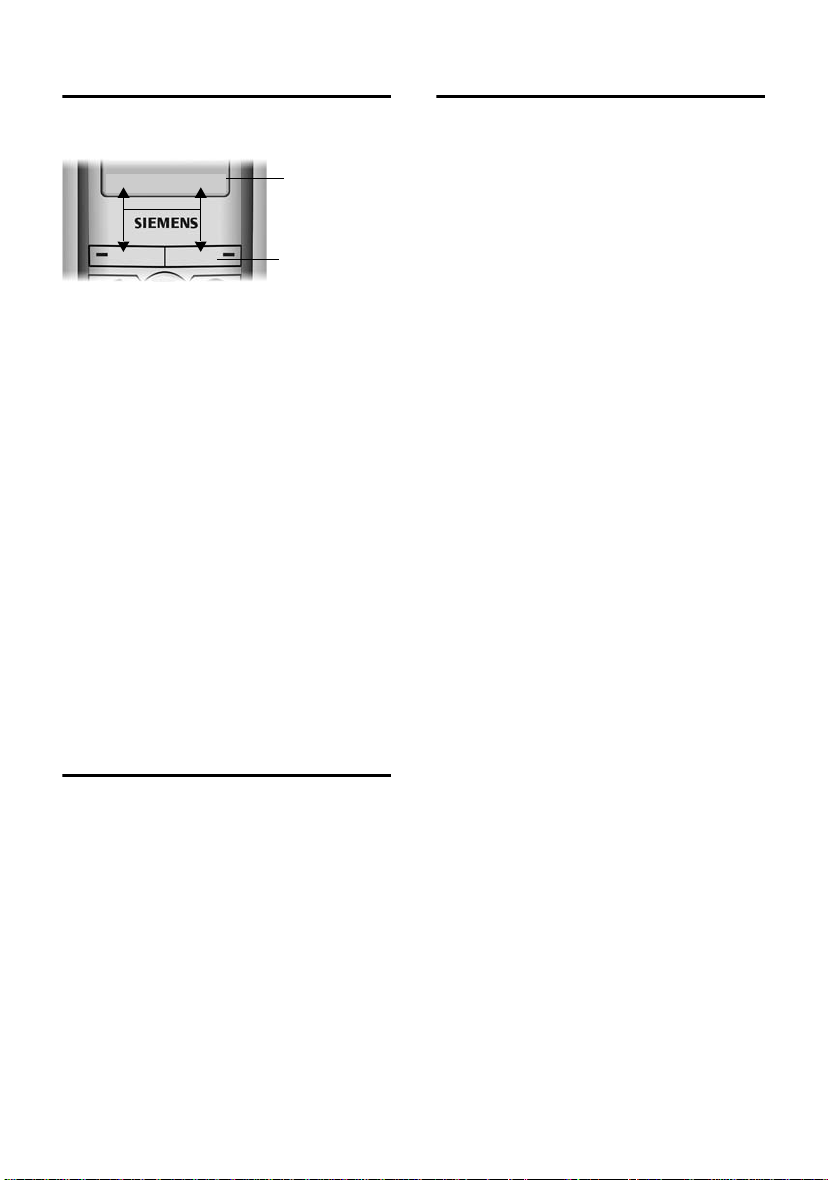
Upravljanje telefonom
Ekran-tipke
Funkcije ekran-tipki mijenjaju se ovisno o
situaciji upravljanja. Primjer:
§Kamera§ §§MMS§
1. Aktualne funkcije ekran-tipki prikazane su u
najdonjem reku ekrana .
2. Ekran-tipke.
Najvažniji simboli na ekranu su:
• Otvaranje liste ponavljanja
biranja.
¨ Otvaranje glavnog izbornika ili
izbornika ovisnog o situaciji.
W Tipka za brisanje: brisanje
znak po znak s desna na lijevo.
Î Skok unatrag na višu razinu
izbornika odn. prekid
postupka.
ΠOtvaranje e-mail popisa.
Ò Otvaranje telefonskog
imenika.
Ó Kopiranje broja u telefonski
imenik.
1
2
Napomene uz upute
U ovim uputama koriste se sljedeći
simboli:
Slati unos/Slati listu
Birajte jednu od dvije
navedene funkcije izbornika
(kosa linija / znači „ili“).
~ Unesite brojke ili slova.
Spremiti Invertirano su prikazane
aktualne funkcije ekran-tipki,
koje su ponuđene u najdonjem retku ekrana. Pritisnite
ekran-tipku ispod funkcije, da
biste pozvali funkciju.
q Pritisnite upravljačku tipku
gore ili dolje (prelistavanje
prema gore, prema dolje).
r Pritisnite upravljačku tipku
desno ili lijevo (npr. izbor
postava).
c/Q/* itd.
Pritisnite prikazane tipke na
mobilnoj slušalici.
U uputama su koraci, koje morate izvesti,
prikazani u skraćenom načinu pisanja. U
nastavku je na primjeru „Mijenjanje
glasnoće za handsfree“ objašnjen ovaj
način pisanja:
Natrag u stanje mirovanja
Vraćate se u stanje mirovanja s
proizvoljnog mjesta u izborniku, kako
slijedi:
¤ Pritisnite dugo tipku za završetak a.
Ili:
u Ne pritiščite niti jednu tipku: nakon 2
minute ekran se automatski vraća u
stanje mirovanja.
Izmjene, koje niste potvrdili pritiskanjem
§OK§, §Da§, §Spremiti§, §Slati ili niste pohranili sa
Spremiti unos §OK§ , odbacuju se.
Primjer ekrana u stanju mirovanja
prikazan je na str. 1.
9
Page 13
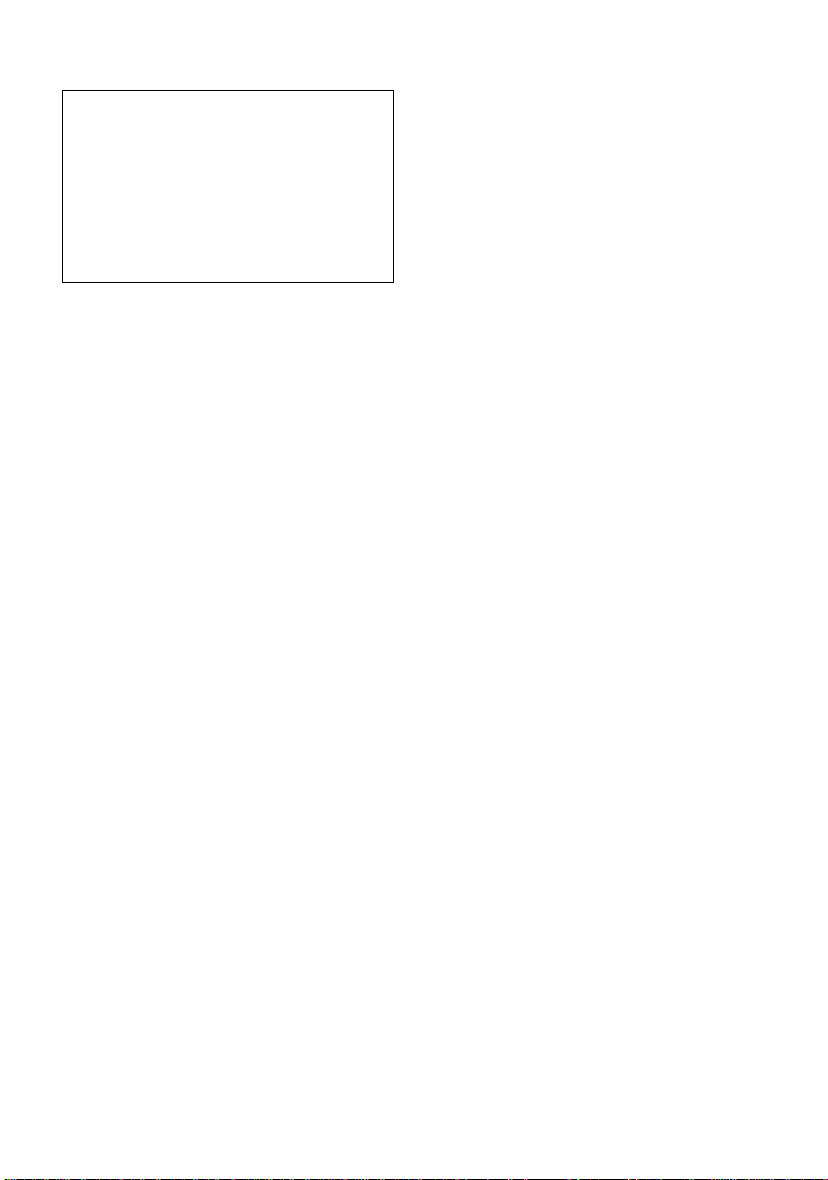
Upravljanje telefonom
¢ ï (1.)
v
Glasnoca slus.
Izaberite i pritisnite
(2.)
OK .
r Odaberite glasnoću. (3.)
Spremiti Pritisnite ekran-tipku. (4.)
a Pritisnite dugo (stanje
(5.)
mirovanja).
1. Pritisnite u stanju mirovanja mobilne
slušalice upravljačke tipke, da biste
otvorili glavni izbornik.
Navigirajte s upravljačkom tipkom do
simbola ï. Pritisnite za to na
odgovarajuće strelice smjera na
upravljačkoj tipki.
U naslovnom retku ekrana prikazano je
Audio postavke . Potvrdite izbor, tako da
pritisnete ekran-tipku
OK . Prikazan je
podizbornik Audio postavke .
2. Pritisnite više puta dolje na upravljačke
tipke, dok ne bude izabrana funkcija
izbornika Glasnoca slus., i potvrdite
OK.
izbor s
3. Podesite željenu glasnoću, tako da
pritisnete desno (glasnije) ili lijevo
(tiše) na upravljačku tipku.
4. Pritisnite ekran-tipku ispod
Spremiti,
kako bi izmjena postala djelotvorna.
5. Pritisnite dugo na tipku za završetak, da
mobilna slušalica pređe u stanje
mirovanja.
10
Page 14
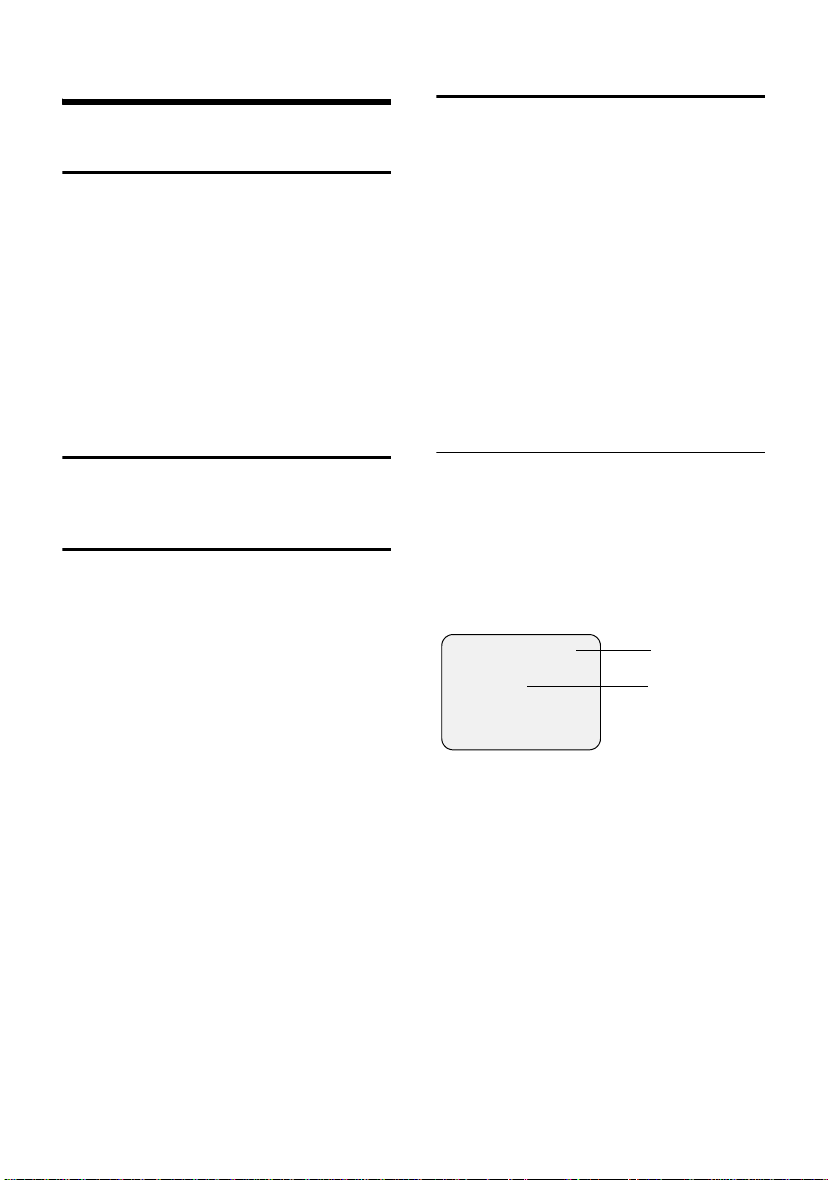
Telefoniranje
Telefoniranje
Eksterno nazivanje
Eksterni pozivi su pozivi u javnu telefonsku
mrežu.
~c Unesite broj i pritisnite tipku za
poziv.
ili
c~ Pritisnite dugo tipku za poziv
c, a zatim unesite broj.
S tipkom za završetak a možete
prekinuti biranje.
Završetak razgovora
a Pritisnite tipku za završetak.
Prihvaćanje poziva
Dolazni poziv je trostruko signaliziran na
mobilnoj slušalici: sa zvonom, s prikazom
na ekranu i treperenjem tipke zvučnika
d (handsfree tipka).
Vi imate sljedeće mogućnosti za
prihvaćanje poziva:
u pritisnite tipku za poziv c ili
u pritisnite ekran-tipku Prihvat. (eksterni
poziv), ili
u pritisnite tipku zvučnika d.
Stoji li mobilna slušalica u punjaču i
uključena je funkcija Aut.prihv.poziva
(str. 50), poziv prihvaćate tako, da
mobilnu slušalicu uzmete iz punjača.
Smeta li Vas ton zvona, pritisnite ekran-
§Tiho§. Poziv možete prihvatiti još tako
tipku
dugo, dok je prikazan na ekranu.
Prijenos pozivnog broja
Prilikom jednog poziva, broj nazivatelja,
bit će prikazani na ekranu, ako su
ispunjene sljedeće pretpostavke:
u Vaš mrežni operater podržava CLIP, CLI.
CLI (Calling Line Identification): broj
nazivatelja se prenosi
CLIP (Calling Line Identification
Presentation): broj nazivatelja se
prikazuje
u Vi ste svom mrežnom davaocu usluga
podnijeli zahtjev za CLIP .
u Nazivatelj je mrežnom davaocu usluga
podnio zahtjev za CLI.
Prikaz na ekranu pri CLIP/CLI
Prlikom prijenosa pozivnog broja, prikazan
je na ekranu pozivni broj nazivatelja. Ako
je ime nazivatelja pohranjeno u telefonskom imeniku, pojavljuje se pripadajuće
ime . Ako je imenu u telefonskom imeniku
dodijeljena slika, dodatno se prikazuje i
slika (str. 17). Simbol zvona tada nije više
vidljiv.
Å
1234567890
Prihvat. Tiho
1. Simbol zvona.
2. Pozivni broj ili ime.
Umjesto broja prikazuje se:
u Eksterni poziv, kada nema prijenosa
pozivnog broja.
u Broj prikriven, kada je nazivatelj prikrio
prijenos pozivnog broja.
u Broj nedostupan, kada nazivatelj nije
zatražio prijenos pozivnog broja.
1
2
11
Page 15
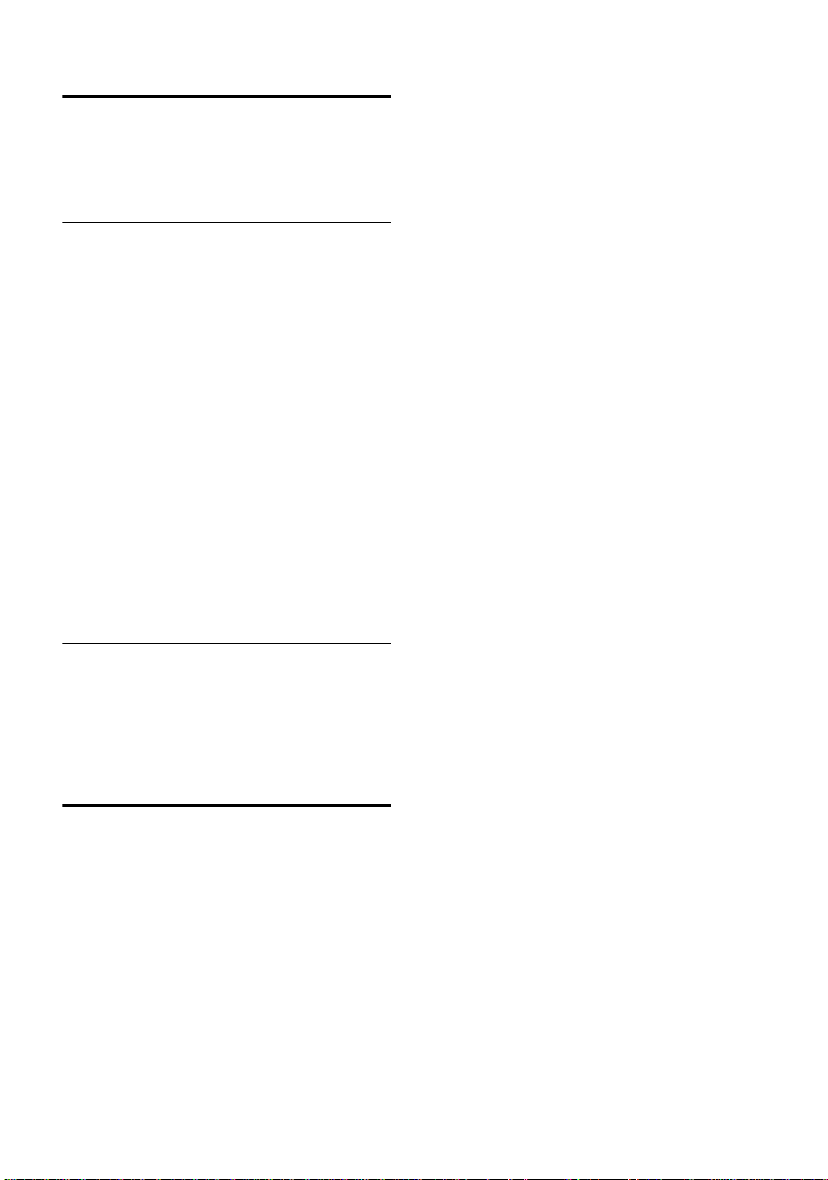
Telefoniranje
Handsfree
Ako dozvoljavate nekome da paralelno
sluša razgovor, priopćite to svom
sugovorniku.
Uklj./isključivanje “handsfree”
Uključivanje prilikom biranja:
~ d Unesite broj i pritisnite tipku
zvučnika.
Uključivanje tijekom razgovora:
d Pritisnite tipku zvučnika.
Isključivanje tijekom razgovora:
c Pritisnite tipku za poziv. Vi
prelazite u „rad putem
slušalice“.
Ako tijekom razgovora želite mobilnu
slušalicu staviti u punjač, držite prilikom
stavljanja pritisnutom tipku zvučnika
d.
Mijenjanje glasnoće tijekom “handsfree”
d Ponovno pritisnite tipku
zvučnika.
r Podesite glasnoću.
Spremiti Pritisnite ekran-tipku.
Isključivanje mikrofona
Vi možete isključiti mikrofon svoje mobilne slušalice tijekom eksternog razgovora.
Vaš sugovornik tada čuje melodiju
čekanja.
Tijekom eksternog razgovora:
u Isključivanje mikrofona.
” Uključivanje mikrofona.
12
Page 16
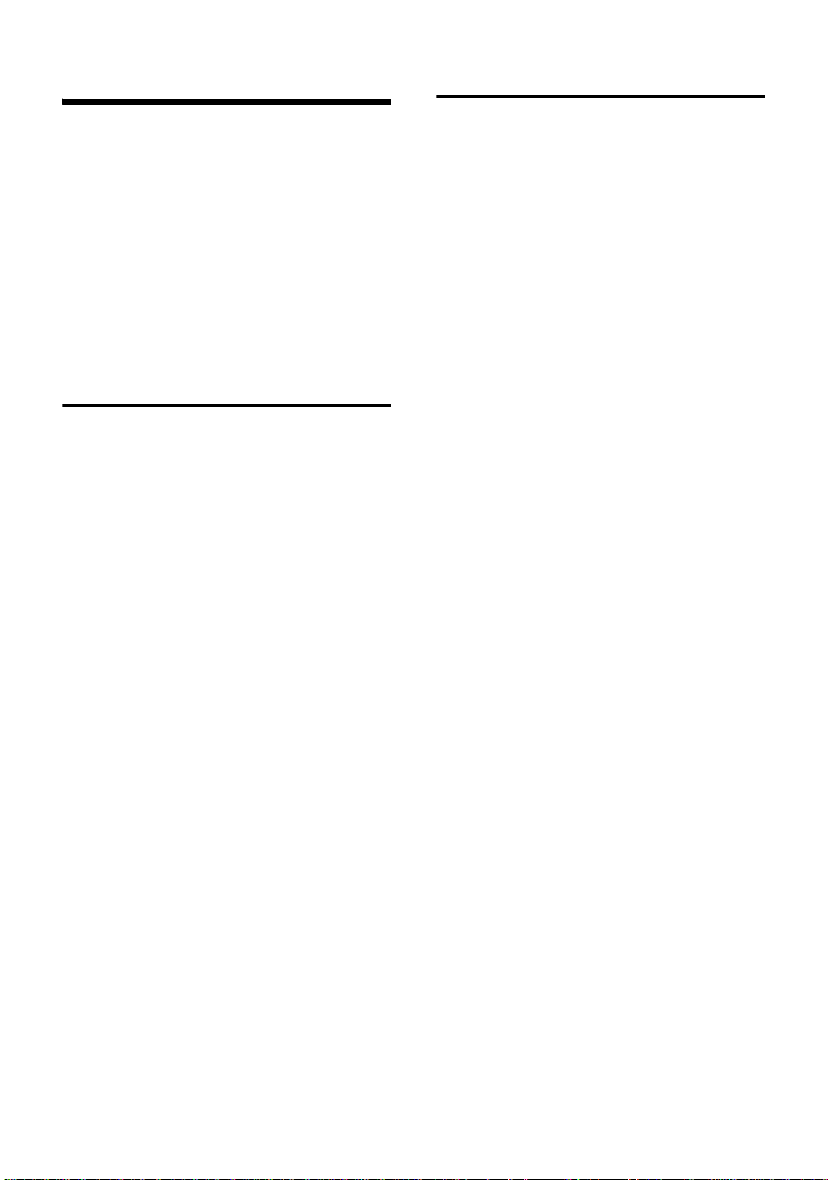
Mrežne usluge
Mrežne usluge
Mrežne usluge su funkcije, koje Vam na
raspolaganje stavlja Vaš mrežni operater.
Ove usluge morate zatražiti kod svog
mrežnog davaoca usluga.
U slučaju problema, javite se svom
mrežnom davaocu usluga.Opis usluga
dobit ćete općenito na Internet stranicama
ili u podružnicama Vašeg mrežnog
davaoca usluga.
Podešavanje funkcija za sve
sljedeće pozive
v ¢ ê ¢ Svi pozivi
Nakon unosa sljedeće procedure, odašilje
se jedan kôd. Pritisnite nakon potvrde iz
telefonske mreže tipku za završetak a.
Možete podesiti sljedeće usluge:
Opće prespajanje poziva
Preusmj. poziva
Izaberite unos i pritisnite
r Izaberite varijantu: Odmah.
s Promije. Preskočite u sljedeći redak.
Pritisnite ekran-tipku.
~ Unesite broj, na koji treba biti
izvršeno prespajanje.
© Pritisnite ekran-tipku.
Spremiti unos Izaberite i pritisnite
sr Preskočite u sljedeći redak i
uklj./isključite prespajanje
poziva.
Slati Pritisnite ekran-tipku.
OK .
OK.
Funkcije tijekom jednog poziva
Povratni upiti
Tijekom razgovora:
Pov.upit Pritisnite ekran-tipku.
~ Unesite broj.
Imate sljedeće mogućnosti:
u Organiziranje konferencije:
Pritisnite ekran-tipku
KrajKnf, da biste okončali konferenciju
(zamjenjivanje).
u Završetak razgovora sa oba sudionika:
Pritisnite tipku za završetak.
Konfer.. Pritisnite
Uklj./isključivanje “kucanja”
(samo u eksternom razgovoru):
Poz. na cekanju Izaberite i pritisnite OK.
r Uklj./isključeno.
Slati Pritisnite ekran-tipku.
13
Page 17
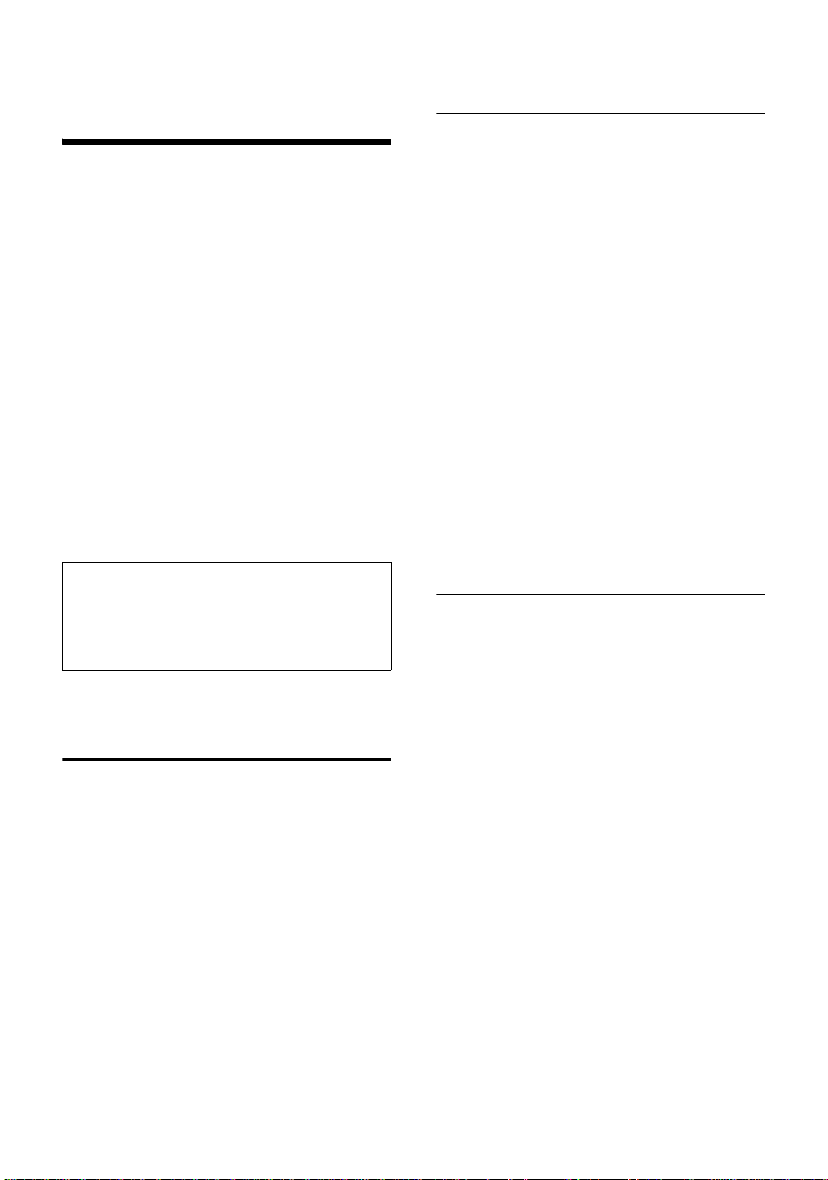
Korištenje telefonskog imenika i lista
Korištenje telefonskog
imenika i lista
Na raspolaganju su:
u telefonski imenik,
u lista brzog biranja,
u e-mail popis
u lista ponavljanja biranja,
u SMS-lista,
u MMS-lista,
u lista nazivatelja.
U telefonskom imeniku, listi brzog biranja
i e-mail popisu možete ukupno pohraniti
maksimalno 200 unosa (broj je ovisan o
obujmu pojedinačnih unosa).
Telefonski imenik, e-mail popis i listu
brzog biranja kreirate individualno za
svoju mobilnu slušalicu. Vi međutim
možete liste/unose slati drugim mobilnim
slušalicama (str. 16).
Napomene:
–Kako ćete unijeti ime, pročitajte od str. 63.
–Pomoć pri unosu teksta EATONI daje Vam
podršku prilikom unosa imena i e-mailadresa, vidi str. 64.
Telefonski imenik i lista brzog
biranja
U telefonskom imeniku pohranjujete
brojeve i pripadajuća imena. Telefonski
imenik otvarate u stanju mirovanja s
tipkom s.
U listi brzog biranja pohranjujete npr.
predbrojeve davalaca usluga (tzv. „Call-byCall-brojevi“) i važne brojeve. Unosima iz
liste možete dodijeliti brojke brzog biranja
(str. 14). Listu brzog biranja otvarate s
tipkom C.
Veličina unosa
Broj: maks. 32 brojke
Ime: maks. 16 znakova
Pohranjivanje broja u telefonski
imenik
s ¢ Novi unos
~ Unesite broj.
s Skočite u redak Ime.
~ Unesite ime.
s Skočite u redak Godisnj.:.
Event. unesite obljetnicu (vidi
str. 16).
s Skočite u redak Slika . Event.
pridružite sliku (vidi str. 17).
© Pritisnite ekran-tipku.
Spremiti unos Izaberite i pritisnite
a Pritisnite dugo (stanje
mirovanja).
Stoji li kursor u retku Godisnj.:, možete
unos pohraniti sa
Ako je Vaš telefon priključen na telefonsku
centralu, uzmite u obzir str. 57.
Spremiti.
OK .
Pohranjivanje broja u listu brzog
biranja
Vi možete za do devet unosa liste brzog
biranja pridružiti po jednu brojku brzog
biranja (brojčane tipke 0, 2–9). Ako u
stanju mirovanja dugo pritisnete brojčanu
tipku, a zatim pritisnete tipku za poziv
c, odmah je biran pridruženi broj.
Unosi s brojkama brzog biranja stoje na
početku liste brzog biranja.
¢ Novi unos
C
~ Unesite broj.
s Skočite u redak Ime:.
~ Unesite ime.
s Skočite u redak Na tipki:.
r Eventualno izaberite brojku
brzog biranja.
Spremiti Pritisnite ekran-tipku.
a Pritisnite dugo (stanje
mirovanja).
14
Page 18
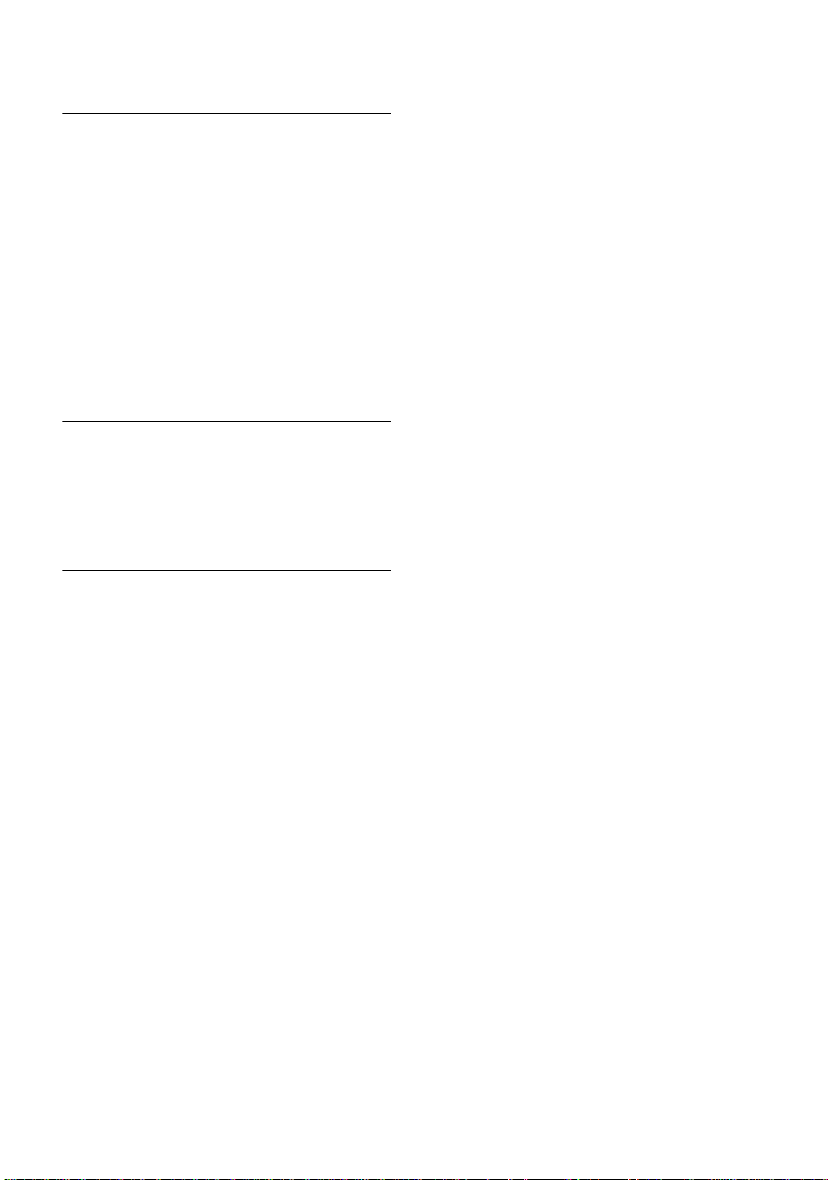
Korištenje telefonskog imenika i lista
Izbor unosa telefonskog imenika/liste
brzog biranja
s / C Otvorite telefonski imenik
odn. listu brzog biranja.
Imate sljedeće mogućnosti:
u Prelistajte do unosa, t.j. pritisnite s
tako često, dok traženo ime ne bude
izabrano.
u Unesite prvi znak imena, zatim sa s
prelistajte do imena.
u Unesite prve znakove imena, dok ne
bude izabrano traženo ime.
Biranje s telefonskim imenikom/listom
brzog biranja
s / C ¢ s (Izaberite unos)
c Pritisnite tipku za poziv. Broj je
biran.
Upravljanje unosima telefonskog
imenika/liste brzog biranja
s / C ¢ s (Izaberite unos)
Pogledati/izmjeniti unos:
Gledati Pritisnite ekran-tipku. Prikazan
je unos.
Natrag sa
Promije. Event. pritisnite ekran-tipku,
da biste izmijenili unos.
Provedite izmjene i pohranite
ih s ©
a Pritisnite dugo (stanje
mirovanja).
OK ili:
¢ Spremiti unos.
Korištenje daljnjih funkcija izbornika:
v Otvaranje izbornika.
Sljedeće funkcije možete izabrati sa s:
Prikazati broj
Izmjena ili dopuna pohranjenog broja.
Zatim biranje ili pozivanje daljnjih
funkcija pritiskanjem © .
Mijenjati unos
Izmjena izabranog unosa.
Brisati unos
Brisanje izabranog unosa.
Unos kao VIP (samo telefonski imenik)
Markiranje unosa telefonskog imenika
kao VIP (Very Important Person) i
dodjeljivanje njemu određenog zvuka
(str. 39) kao melodije zvona. Tada na
osnovi melodije zvona prepoznajte tko
Vas zove.
Pretpostavka: Prijenos (priopćavanje)
pozivnog broja.
Kopir. i mijenjati (samo telefonski imenik)
Da ne biste morali unositi dvaput sličan
unos, možete napraviti jednu kopiju i
izmijeniti kopirani unos.
Slati unos
Slanje pojedinačnog unosa na neku
mobilnu slušalicu. Vidi sljedeći
odlomak.
Brisati listu
Brisanje svih unosa u telefonskom
imeniku ili listi brzog biranja.
Slati listu
Slanje kompletne liste na neku mobilnu
slušalicu. Vidi sljedeći odlomak.
Slob. memorija
Prikaz broja još slobodnih unosa u
telefonskom imeniku, listi brzog biranja
i e-mail popisu.
15
Page 19
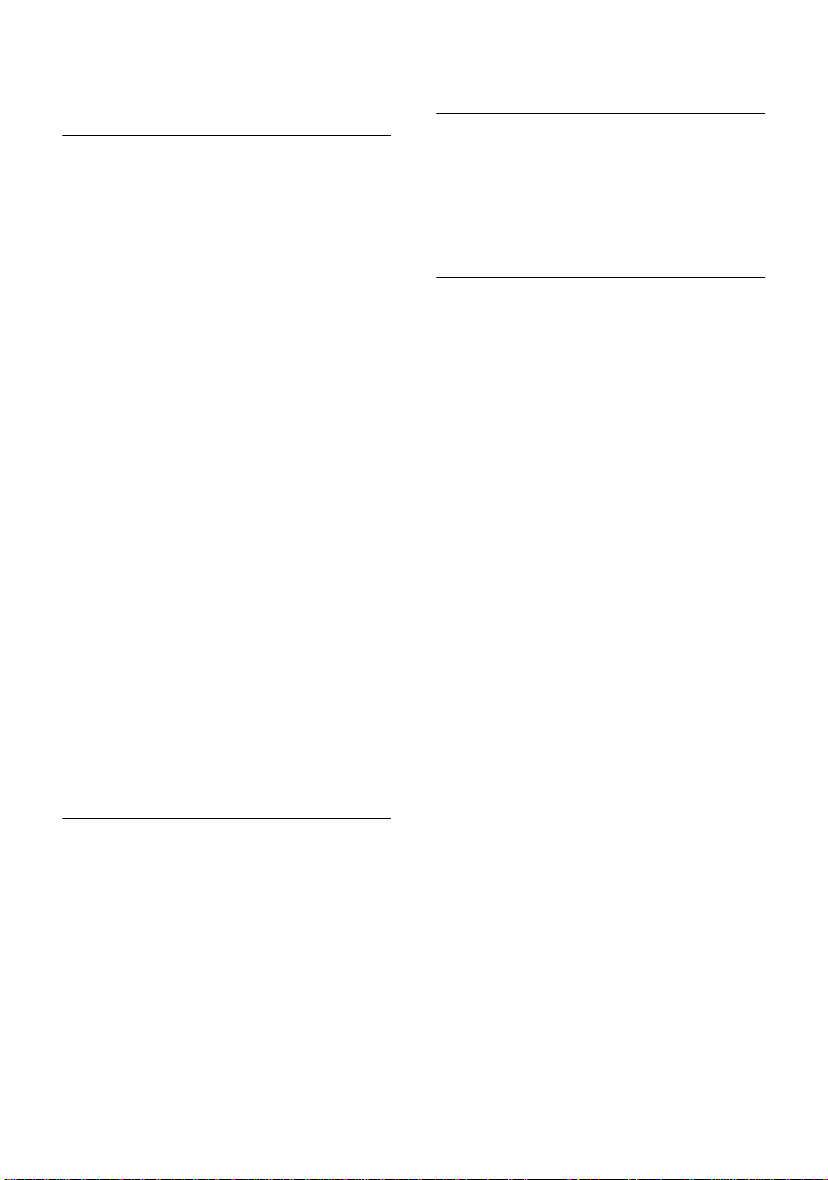
Korištenje telefonskog imenika i lista
Prijenos telefonskog imenika/liste
brzog biranja na drugu mobilnu
slušalicu
Pretpostavka: Mobilna slušalica-primatelj
i mobilna slušalica-pošiljatelj prijavljene su
na istoj bazi. Druga mobilna slušalica i
baza moraju moći slati i primati unose
telefonskog imenika.
s/ C
¢ s (Izaberite unos; str. 15)
¢ v (Otvaranje izbornika)
Slati unos/Slati listu
Izaberite i pritisnite
~ Unesite interni broj mobilne
slušalice-primatelja i pritisnite
§OK§.
Da/Ne Nakon Slati unos: Unesite, da li
želite slati jedan daljnji unos.
Uspješno obavljeni prijenos bit će
potvrđen s jednom porukom i s potvrdnim
tonom na mobilnoj slušalici-primatelju.
Molimo, uzmite u ozbir:
u Pridružene slike i brojke brzog biranja
se ne prenose.
u Preko unosa s identičnim pozivnim
brojevima, kod primatelja neće biti
upisa.
u Prijenos se prekida, kada telefon zvoni
ili je memorija mobilne slušaliceprimatelja popunjena.
Preuzimanje prikazanog broja u
telefonski imenik
Vi možete u telefonski imenik preuzeti
brojeve, koji su prikazani u jednoj listi, npr.
listi nazivatelja, u nekoj SMS odn. MMSporuci ili tijekom jednog razgovora.
Prikazan je jedan broj:
¢ Broj u imenik
v
Nadopunite unos, vidi str. 14.
OK .
Preuzimanje broja iz telefonskog
imenika
Ovisno o situaciji u upravljanju, otvorite
telefonski imenik sa s ili Ò ili ©
¢ Imenik. Izaberite jedan unos i pritisnite
OK.
Pohranjivanje obljetnice u telefonski
imenik
Uz svaki broj u telefonskom imeniku
možete pohraniti rođendan i unijeti
vrijeme u koje se na rođendan treba
oglasiti poziv podsjećanja.
¢ s (Izaberite unos; str. 15)
s
Gledati Pritisnite ekran-tipku.
Promije. Pritisnite ekran-tipku.
s Skočite u redak Godisnj.:.
Promije. Pritisnite ekran-tipku.
~ U retku Datum: unesite dan/
mjesec 4-znamenkasto.
s Skočite u redak Sat:.
~ Unesite sate/minute za poziv
podsjećanja, 4-znamenkasto.
s Skočite u redak Signal: .
r Izaberite vrstu signaliziranja.
Za zvukove iz urednika
podataka potreban je podatak
o vremenu za poziv
podsjećanja. Za optičko
signaliziranje je podatak o
vremenu opcijski.
OK Pritisnite ekran-tipku.
Spremiti Pritisnite ekran-tipku.
a Pritisnite dugo (stanje
mirovanja).
16
Page 20
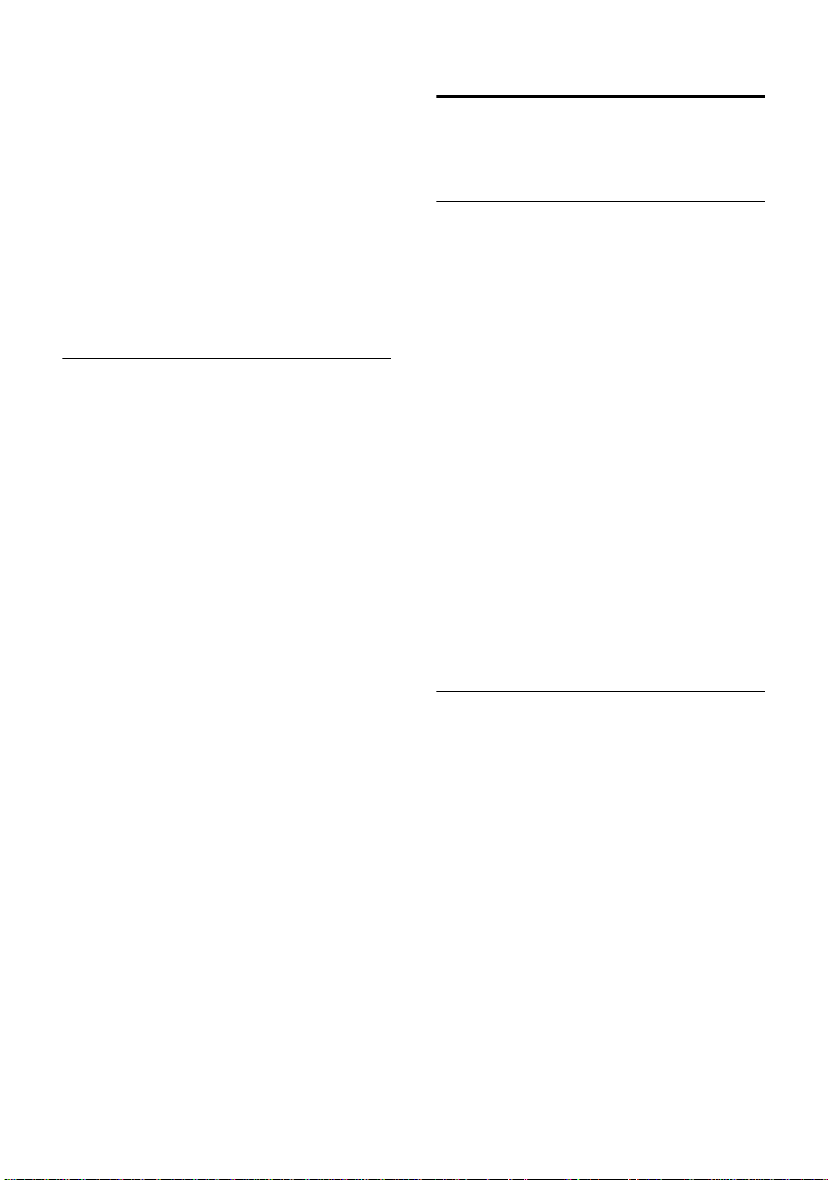
Korištenje telefonskog imenika i lista
Brisanje obljetnice
Otvorite unos telefonskog imenika i
skočite u redak Godisnj.:. Pritisnite jednu za
drugom ekran-tipke
Promije., Brisati i Spremiti.
Podsjećanje na obljetnicu
Poziv podsjećanja signaliziran je s
odabranom melodijom zvona.
Vi možete poziv podsjećanja okončati s
ekran-tipkom
Tiho.
Povezivanje unosa telefonskog
imenika sa slikom
Pretpostavka: Prijenos (priopćavanje)
pozivnog broja.
¢ s (Izaberite unos; str. 15)
s
Gledati Pritisnite ekran-tipku.
Promije. Pritisnite ekran-tipku.
s Skočite u redak Slika .
Umetnuti Pritisnite ekran-tipku.
Moje slike / Slike
Izaberite i pritisnite
q Izaberite sliku. Pritisnete li na
Gledati, slika će bit prikazana.
Pritisnete li
preuzeta.
© Pritisnite ekran-tipku.
Spremiti unos Izaberite i pritisnite
Prilikom dolaznog ekstenog poziva
sudionika, slika je prikazana na ekranu.
OK, slika će bit
Brisanje pridruživanja slike
Otvorite unos telefonskog imenika radi
mijenjanja (str. 15). Skočite u redak Slika
© Otvaranje izbornika.
Brisati sliku Izaberite i pritisnite
Slika nije brisana u uredniku podataka.
Izmjena pridruživanja slike
Brišite staro pridruživanje slike i pridružite
jednu novu sliku.
OK .
OK .
OK .
e-mail-popis
U e-mail popisu pohranjujete e-mail
adrese (za SMS na e-mail).
Pohranjivanje nove e-mail adrese
s Otvorite telefonski imenik.
<E-mail pretinac>
Izaberite i pritisnite
Novi unos
Izaberite i pritisnite
~ Unesite e-mail adresu.
© Pritisnite ekran-tipku.
Spremiti unos Izaberite i pritisnite OK .
a Pritisnite dugo (stanje
mirovanja).
Tijekom unosa možete otvoriti izbornik sa
© i koristiti sljedeće funkcije:
Umetnuti '.'/Umetnuti '@'
Izaberite i pritisnite
Pomoc za unos
Izaberite i pritisnite
biste uklj. odn. isključili pomoć
pri unosu teksta (str. 64).
Uvid u e-mail-adresu i mijenjanje
s ¢ <E-mail pretinac>
s Izaberite unos.
Gledati Pritisnite ekran-tipku. Unos je
prikazan.
Natrag sa
Promije. Po potrebi pritisnite ekran-
tipku, da biste izmijenili unos.
Provedite izmjene i pritisnite
© Spremiti unos
a Pritisnite dugo (stanje
mirovanja).
OK ili:
OK .
OK .
OK .
OK , da
OK.
17
Page 21
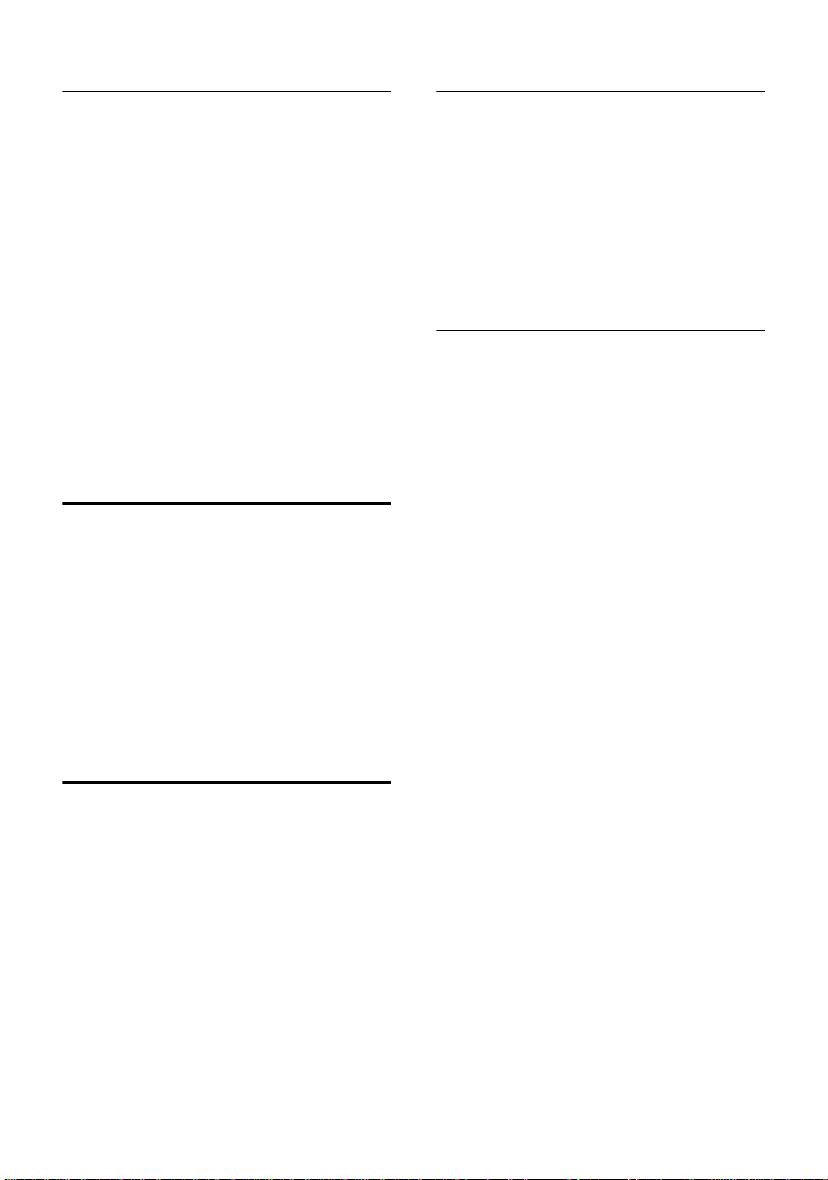
Korištenje telefonskog imenika i lista
Upravljanje unosima u e-mail popisu
s ¢ <E-mail pretinac> ¢ s (Izaberite
unos; str. 15)
izbornika)
Sljedeće funkcije možete birati sa s.
Mijenjati unos
Mijenjanje izabranog unosa.
Brisati unos
Brisanje izabranog unosa.
Kopir. i mijenjati
Da ne biste morali unositi dvaput sličan
unos, možete napraviti jednu kopiju i
izmijeniti kopirani unos. Pohranite
izmjenu sa ©
Brisati listu
Brisanje svih e-mail adresa.
¢ v (Otvaranje
¢ Spremiti unos.
Prikaz slobodne memorije
s ¢ s (Izaberite unos; str. 15)
¢ v (Otvaranje izbornika)
Slob. memorija
Izaberite i pritisnite
a Pritisnite dugo (stanje
mirovanja).
Prikazan je još slobodni broj unosa u
telefonskom imeniku, listi brzog biranja
(str. 14) i e-mail popisu (str. 17).
Lista ponavljanja biranja
U listi ponavljanja biranja stoji deset, na
mobilnoj slušalici, zadnje biranih brojeva .
Stoji li neki od brojeva u telefonskom
imeniku, prikazano je pripadajuće ime.
OK .
Manualno ponavljanje biranja
c Pritisnite tipku kratko.
sc Izaberite unos i ponovno
pritisnite tipku za poziv.
Broj je biran.
Prilikom prikazivanja imena, možete si s
ekran-tipkom Gledati dati pokazati
pripadajući broj.
Upravljanje unosima liste ponavljanja
biranja
c Pritisnite tipku kratko.
s Izaberite unos.
v Otvaranje izbornika
Sljedeće funkcije možete izabrati sa s.
Aut.ponov.biranje
Broj je automatski biran svakih 20
sekundi. Pri tome treperi handsfreetipka (tipka zvučnika). „Glasno
slušanje“ je uključeno. Javi li se
sudionik, pritisnite tipku za poziv c.
Ne javi li se, poziv se prekida nakon ca.
30 sekundi. Funkcija se završava nakon
deset neuspjelih pokušaja biranja i
prilikom nekog razgovora u
međuvremenu.
Prikazati broj
Vi možete jedan broj iz liste ponavljanja
biranja izmijeniti ili dopuniti. Nakon
toga možete birati ili pozvati daljnje
funkcije pritiskanjem ©.
Broj u imenik
Preuzimanje unosa u telefonski imenik
(str. 16).
Brisati unos
Brisanje izabranog unosa.
Brisati listu
Brisanje svih unosa.
18
Page 22
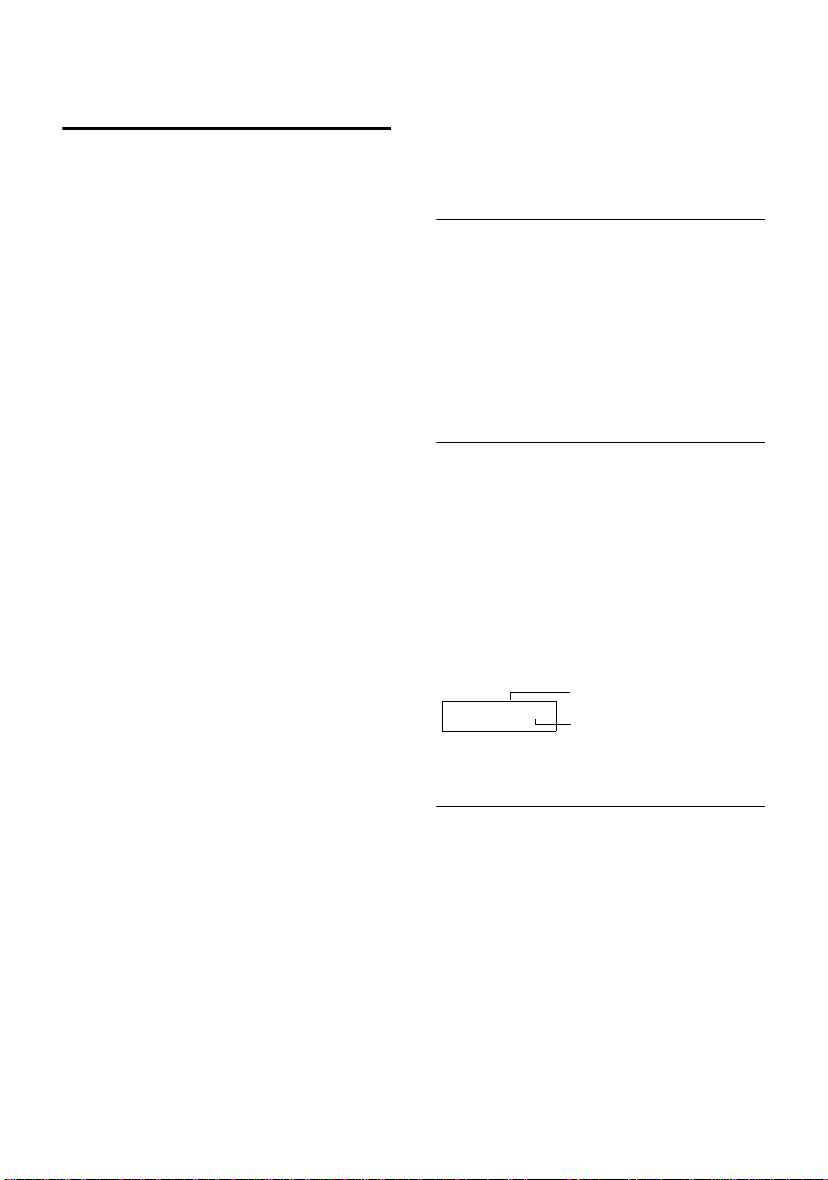
Korištenje telefonskog imenika i lista
Pozivanje lista putem tipke
poruka
S tipkom poruka f pozivate sljedeće
liste:
u MMS-lista
u SMS-lista
Ako je kreirano više poštanskih
pretinaca, prikazano je više lista.
u Poruke govorne pošte
Ako Vaš mrežni davalac usluga
podržava ovu funkciju i govorna pošta
je postavljena za brzo biranje (str. 42).
u Lista nazivatelja
Čim pristigne novi unos u jednu listu,
oglašava se signalni ton. Tipka f
treperi.
Postoje li u više lista novi unosi i Vi otvorite
najmanje jednu od lista, tada tipka f
više ne treperi nakon napuštanja
izbornika.
Postoje li još daljnji novi unosi/poruke,
možete tipku za poruke ponovno dovesti u
stanje „treperenja“ (str. 19), da biste npr.
ostalim korisnicima signalizirali nove
unose/poruke.
Ovisno o situaciji možete pomoću tipke
f otvoriti sljedeće liste:
u Ako u niti jednoj listi nema novih
poruka, ponuđene su sve liste, osim
MMS-liste.
u Postoji li u jednoj listi novi unos,
pokazan je prvi novi unos te liste.
Stoje li unosi u jednom osobnom SMS-
poštanskom pretincu, pokazana je lista
poštanskih pretinaca.
u Postoje li u više lista novi unosi, na
izbor su ponuđene dotične liste.
u Ako su pozivi pohranjeni u govornoj
pošti, primit ćete pri odgovarajućem
postavu jednu poruku (vidi upute za
upravljanje govornom poštom).
Dovođenje tipke za poruke u stanje
„treperenja“
Pretpostavka: U jednoj od lista postoji
najmanje jedan novi unos.
f Otvorite listu nazivatelja.
Oznaciti kao novo
Izaberite i pritisnite
a Pritisnite dugo (stanje
mirovanja).
OK .
Lista nazivatelja
Brojevi 30 zadnjih dolaznih poziva su
pohranjeni. Ovisno o postavu Vrsta liste
pohranjeni su Svi pozivi ili samo Propusteni
pozivi (str. 19).
Višestruki pozivi s istog broja su, za vrstu
liste
u Svi pozivi , višestruko pohranjeni.
u Propusteni pozivi, jedanput pohranjen
(zadnji poziv).
Lista nazivatelja prikazana je kako slijedi:
broj novih unosa
Pozivi: 01+02
broj starih, pročitanih
unosa
Podešavanje vrste liste nazivatelja
f ¢ Pozivi: 01+02 ¢ v ¢Vrsta liste
Propusteni poz./Svi pozivi
Izaberite i pritisnite
Aktualni postav je markran
sa ‰.
a Pritisnite dugo (stanje
mirovanja).
Ako mijenjate vrstu lista, već postojeći
unosi u listi ostaju sačuvani.
OK .
19
Page 23
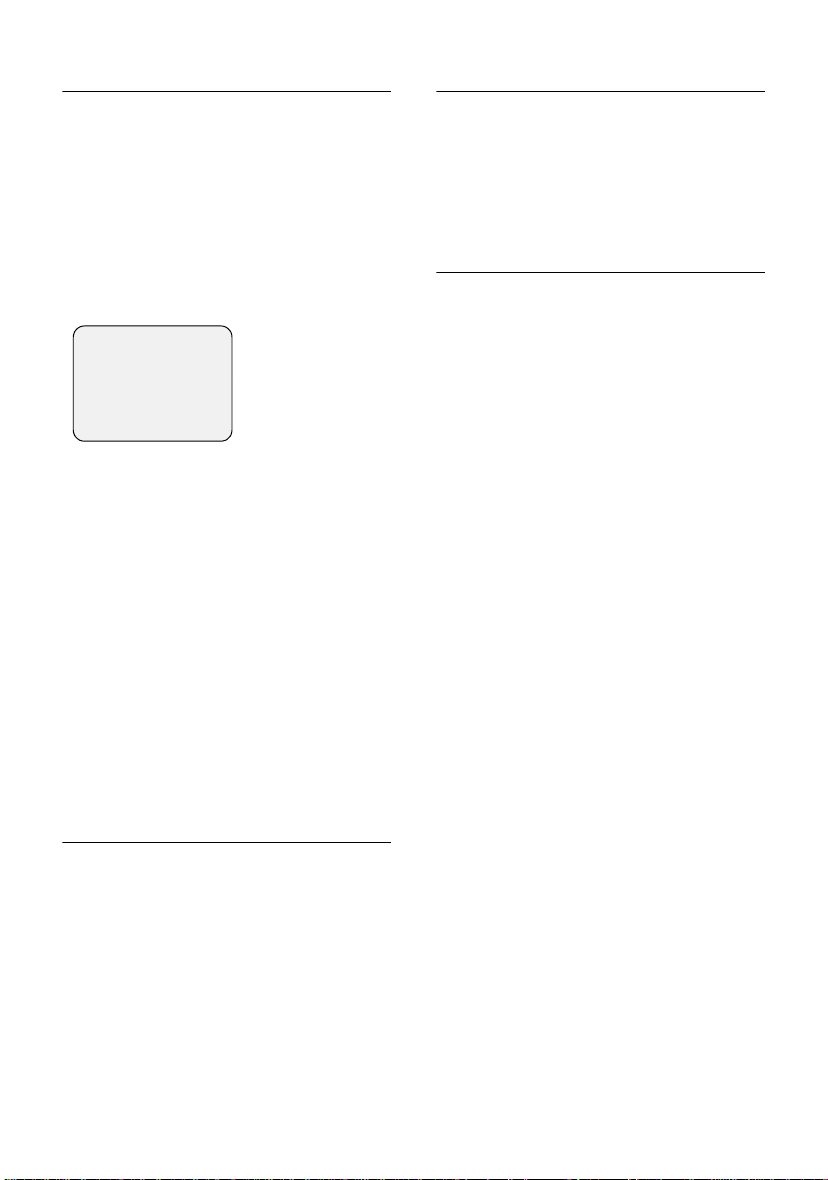
Korištenje telefonskog imenika i lista
Otvaranje liste nazivatelja
f Pritisnite.
<Jos poruka>
Event. izaberite i pritisnite
Pozivi: 01+02
Izaberite i pritisnite
q Izaberite unos.
U listi nazivatelja prikazan je zadnji
pristigli poziv.
Primjer jednog unosa u listu:
____ Propusteni poz.___
Novi poziv 01/02
1234567890
12.07.03 09:45
Brisati Odgovor
U unosu u listu je prikazano:
u vrsta liste (u naslovu)
u status unosa
Novi poziv : novi propušteni poziv.
Stari poziv: već pročitani unos.
Primljeno : poziv je bio prihvaćen (samo
za vrstu liste Svi pozivi).
u Tek ući broj unosa
Primjer: 01/02 prvi unos od ukupno dva
unosa.
u Broj ili ime nazivatelja
Kako ćete preuzeti broj nazivatelja u
telefonski imenik, naći ćete na str. 16.
u Datum i vrijeme poziva
OK .
OK .
Brisanje unosa
f ¢ Pozivi:
s Izaberite unos.
Brisati Pritisnite ekran-tipku.
a Pritisnite dugo (stanje
mirovanja).
Brisanje liste nazivatelja
Pozor: Brisani su svi stari i novi unosi.
f ¢ Pozivi: ¢ v (Otvaranje
izbornika)
Brisati listu Izaberite i pritisnite
a Pritisnite dugo (stanje
mirovanja).
OK .
Uzvratni poziv nazivatelju
Pretpostavka: Broj nazivatelja je prenesen
(str. 11).
¢ Pozivi:
f
s Izaberite unos.
Odgovor Pritisnite ekran-tipku.
Odmah se pokreće uzvratni poziv. Broj je
unesen u listu ponavljanja biranja.
20
Page 24
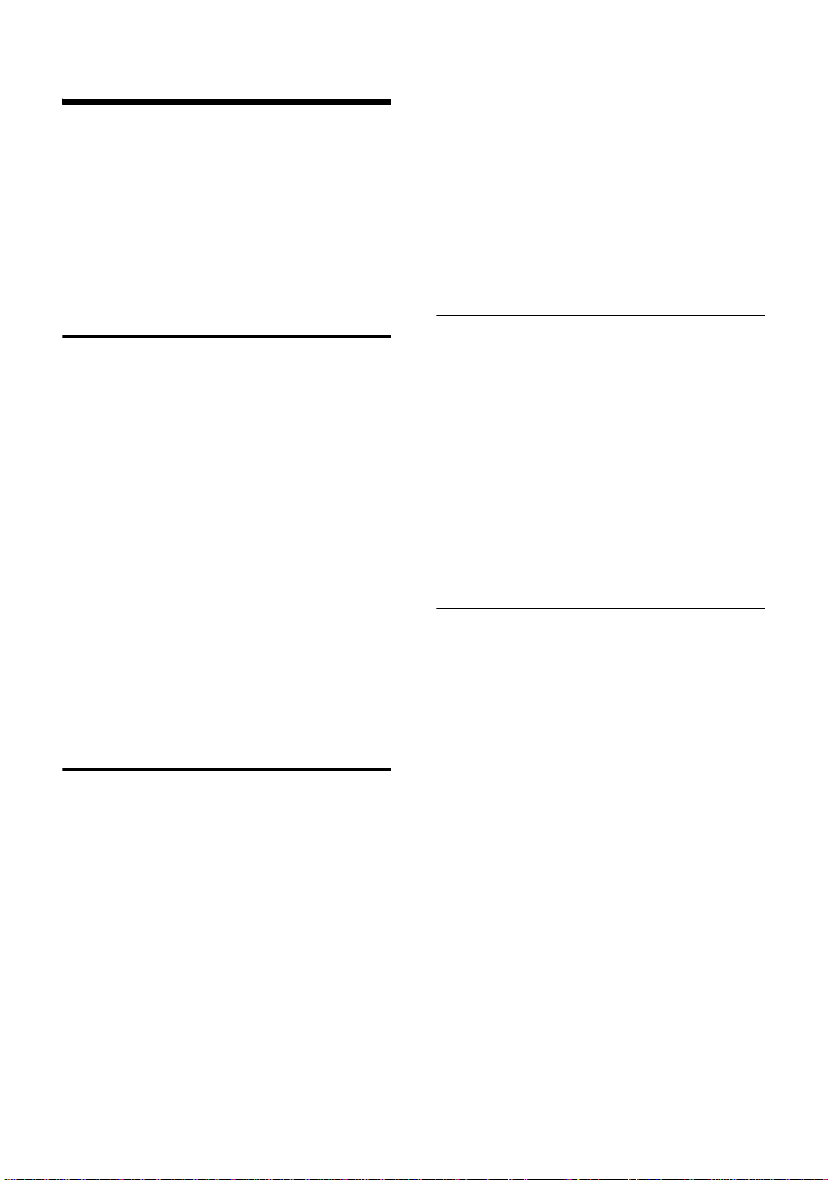
Štedljivo telefoniranje
Štedljivo telefoniranje
Telefonirajte putem providera, koji nudi
posebno povoljnu tarifu (Call-by-Call), ili si
dajte prikazati na mobilnoj slušalici
troškove telefoniranja. Možete koristiti
listu brzog biranja (str. 14), da biste
upravljali Call-by-Call-brojevima.
Ulančavanje Call-by-Call broja s
jednim brojem
Vi možete ispred broja postaviti predbroj
jednog mrežnog providera
(„ulančavanje“).
C Otvorite listu mrežnih
davalaca usluga.
s Izaberite unos.
© Pritisnite ekran-tipku.
Prikazati broj
Izaberite i pritisnite
~ Unesite broj.
Možete izabrati i broj iz
telefonskog imenika (str. 15).
c Pritisnite tipku za poziv. Broj je
biran.
Automatski predbroj providera
(predselekcija)
Možete odrediti Call-by-Call broj
(predselekcijski broj), koji se putem dviju
lista automatski stavlja ispred određenih
brojeva prilikom biranja.
u Lista „s predselekcijom“ sadrži
„pravilo“: predbrojeve odn. prve brojke
predbrojeva, za koje se treba primijeniti
predselekcijski broj.
u Lista „bez predselekcije“ sadrži
„iznimke od pravila“. „Pravilo“ je
definirano u listi s predselekcijom.
OK.
Primjer:
Vi ste unijeli za „s predselekcijom“ 08.
Stoga će svi brojevi, koji počinju s 08, biti
birani s predselekcijom.
Unosom „081“ u listu bez predselekcije
možete ograničiti gore postavljeno
pravilo: brojevi sa 081 su specifična
podgrupa brojeva sa 08. Svi brojevi sa 081
birani su bez predselekcije.
Pohranjivanje predselekcijskog broja
v ¢ Ð ¢ Baza ¢ Predselek.Oper.
¢ Predselekcijs. br
~ Unesite predselekcijski broj
odnosno izmijenite ga.
© Pritisnite ekran-tipku.
Spremiti unos Izaberite i pritisnite
je pohranjen.
a Pritisnite dugo (stanje
mirovanja).
Pohranjivanje odn. mijenjanje unosa u
predselekcijskim listama
Svaka od obje liste može sadržavati po 11
unosa:
u 5 unosa s do 6 brojki
u 6 unosa s do 2 brojke
U listi „s predselekcijom“ su, ovisno o
zemlji, eventualno brojevi unaprijed
zadani. Na taj način se npr. svi nacionalni
razgovori ili razgovori putem pokretne
mreže automatski povezuju s
predselekcijskim brojem, kojeg ste
unaprijed pohranili.
¢ Ð ¢ Baza ¢ Predselek.Oper.
v
Sa predselekc./Bez predselekcije
Izaberite i pritisnite
s Izaberite unos.
Promije. Pritisnite ekran-tipku.
~ Unesite početne brojke
pozivnog broja ili ih izmijenite.
© Pritisnite ekran-tipku.
Spremiti unos Izaberite i pritisnite
je pohranjen.
OK. Unos
OK.
OK. Unos
21
Page 25

Štedljivo telefoniranje
a Pritisnite dugo (stanje
mirovanja).
Biranje s i bez predselekcije
(automatski Call-by-Call broj)
Prilikom biranja, nakon pritiskanja tipke za
poziv/handsfree, uspoređuju se prve
brojke biranog broja s obje liste:
u Ne podudaraju li se one s nijednim
unosom obaju lista odn. s jednim
unosom liste „bez predselekcije“,
predselekcijski broj neće biti postavljen
ispred pozivnog broja. Također i tada
ne, ako se prve brojke broja dodatno
podudaraju s jednim unosom u listi „s
predselekcijom“.
u Podudaraju li se prve brojke samo s
jednim unosom u listi „s
predselekcijom“, Call-by-Call broj će
biti postavljen ispred broja.
Povremeno isključivanje predselekcije
c (pritisnite dugo) ¢ v
¢ Predselekc. isklj.
Za trajno deaktiviranje funkcije
predselekcije, pohranjeni predselekcijski
broj mora biti brisan.
Prikaz trajanja/troška razgovora
Podešavanje troška po jedinici i valuti
Dosada pohranjeni troškovi se brišu, ako je
promijenjena vrijednost troška po jedinici.
¢ í ¢ Troskovi ¢ Podesavanja
v
~ U retku T roskovi po jed.: Unesite
trošak po jedinici.
Primjer: QQQL
za 6 centa.
s Skočite u redak Valuta:.
~ Unesite kraticu za valutu.
Primjer: Pritisnite tipku 1 četiri
puta za â (str. 65).
Spremiti Pritisnite ekran-tipku.
a Pritisnite dugo (stanje
mirovanja).
Prikaz/brisanje troška razgovora
v ¢ í ¢ Troskovi
q Izaberite unos i pritisnite OK .
Imate sljedeće mogućnosti:
Zadnji poziv
Prikaz troška zadnjeg razgovora.
Svi pozivi
Prikaz troškova razgovora svih mobilnih
slušalica.
Po slusalici
Prikaz troškova po mobilnoj slušalici.
Prikaz trajanja razgovora i troška
razgovora ovisi o tome, da li ste zatražili
prijenos tarifnih impulsa:
u Vi niste zatražili prijenos tarifnih
impulsa: Automatski se prikazuje
trajanje razgovora.
u Vi ste zatražili prijenos tarifnih
impulsa: prikazuju se jedinice
razgovora. Ako ste podesili trošak po
jedinici i odgovarajuću valutu,
prikazani su troškovi razgovora.
22
Page 26

SMS (Tekstualne poruke)
SMS (Tekstualne poruke)
Vaš je uređaj isporučen tako, da odmah
možete slati SMS poruke.
Pretpostavke:
u Odobren je prijenos pozivnog broja za
Vaš telefonski priključak.
u Vaš mrežni davalac usluga podržava
SMS u fiksnoj mreži (informacije o
tome dobit ćete kod svog mrežnog
davaoca usluga).
u Vi ste registrirani kod svog Service-
Provider-a za slanje/prijem SMS-a.
SMS-e razmjenjuju davaoci usluga putem
SMS centara. Vi morate unijeti u svoj
aparat SMS-centar putem kojeg želite slati
odn. primati SMS. Vi možete primati SMS
poruke od svakog registriranog SMS
centra, kada ste se registrirali kod svog
davaoca usluga.
Vaše se SMS poruke otpremaju putem
SMS centra, koji je unesen kao SMS
centar 1 (otpremni centar). Vi međutim
možete aktivirati svaki drugi SMS-centar
za otpremanje aktualne poruke kao
otpremni centar (str. 29). Ali sljedeća od
Vas napisana SMS poruka automatski se
opet šalje putem SMS centar 1.
Kako ćete unijeti tekst, opisano je od
str. 63. Prilikom pisanja podršku Vam
pruža pomoć pri pisanju teksta EATONI
(str. 64).
Pravila
u SMS poruka smije biti dugačka do 612
znakova.
u U slučaju više od 160 znakova ili kod
velike količine podataka slike, SMS se
šalje kao ulančana SMS (do četiri SMS
sa po 153 znaka).
Molimo, pripazite:
u Kada je uključena SMS-funkcija
izostavljen je prvi ton zvona.
u Ne smije biti postavljena nikakva
zabrana mreže.
u Ako je Vaš telefon priključen na kućnu
telefonsku centralu, pročitajte
napomene od str. 30.
u Za prijem morate biti registrirani kod
svog davaoca usluga.
Pisanje/slanje SMS-a
Pisanje/slanje SMS-a
v ¢ î ¢ SMS ¢ (pošt. pretinac, PIN-
pošt. pretinca)
SMS Pretinac A Event. izaberite pošt.
pretinac i pritisnite
~ Eventualno unesite PIN i
pritisnite
Pisati SMS Izaberite i pritisnite OK.
~ Pišite SMS.
© Pritisnite ekran-tipku.
Slati Izaberite i pritisnite OK.
SMS Izaberite i pritisnite OK.
s/~ Izaberite iz telefonskog
imenika broj s predbrojem
(također i u mjesnoj mreži) ili
ga unesite direktno. Kod slanja
SMS-a na SMS-poštanski
pretinac: prikačite IDpoštanskog pretinca na kraj
broja.
© Pritisnite ekran-tipku.
Slati Izaberite i pritisnite
SMS se šalje.
OK.
Napomena:
Budete li prilikom pisanja SMS-a prekinuti s
eksternim pozivom, tekst se automatski
pohranjuje u listu koncepata.
OK.
OK.
23
Page 27

SMS (Tekstualne poruke)
Podešavanje jezika unosa
v ¢ î ¢ SMS
Pisati SMS
Izaberite i pritisnite
OK.
© Pritisnite ekran-tipku.
Jezik pomoci
Izaberite i pritisnite
OK.
s Izaberite jezik unosa, koji
koristi latinični set znakova
(npr. Deutsch ili English) i
pritisnite
OK.
a Pritisnite dvaput tipku za
završetak, da biste se vratili u
polje za unos.
Postav jezika unosa je djelotvoran samo za
aktualnu SMS poruku.
Uvrštavanje tekstualnih predložaka, slika,
tonova ili e-mail adresa u SMS poruku
Na raspolaganju stoje:
u 3 tekstualna predloška:
Kasnjenje, Sastanak, Cestitka,
u 15 slika (Ikone),
u 10 tonova
u e-mail adrese iz Vašeg e-mail popisa
(str. 17).
Pišete SMS (str. 23).
© Pritisnite ekran-tipku.
Ubaci predlozak/Ubaci sliku /Ubaci zvuk/
Ubaci e-mail adr.
Izaberite i pritisnite
OK.
s Izaberite tekstualni predložak,
sliku, ton ili e-mail-adresu i
pritisnite
OK .
Lista koncepata
SMS poruku možete pohraniti u listu
koncepata, kasnije izmijeniti i poslati.
Pohranjivanje SMS poruke u listu
koncepata
Vi pišete SMS (str. 23).
© Pritisnite ekran-tipku.
Spremiti unos Izaberite i pritisnite OK.
Otvaranje liste koncepata, čitanje ili
brisanje SMS-a
v ¢ î ¢ SMS ¢ (pošt. pretinac, PIN
pošt. pretinca)
SMS izlaz Izaberite i pritisnite
OK.
Prikazan je prvi unos u listi,
npr.:
____Odlazne poruke ____
Spremljeno 01/02
1234567890
12.07.03 09:45
Brisati Citati
1/02: redni broj/ukupni broj SMS-a
q Izaberite SMS u listi.
Citati Pritisnite ekran-tipku. Prikazan
je tekst. Prelistavajte redak
poredak sa s.
Ili:
Brisati Pritisnite ekran-tipku. SMS
poruka je brisana.
Pisanje/mijenjanje SMS-a
Vi čitate SMS iz liste koncepata.
v Otvorite izbornik.
Možete izabrati sljedeće:
Pisati SMS
Pisanje nove SMS poruke i zatim slanje
(str. 23) odn. pohranjivanje.
Koristiti tekst
Mijenjanje teksta pohranjene SMSporuke, u nastavku slanje (str. 23).
Brisanje liste koncepata
v ¢ î ¢ SMS ¢ (pošt. pretinac, PIN-
pošt. pretinca)
v Otvorite izbornik.
Brisati listu Izaberite, pritisnite OK i još
a Pritisnite dugo (stanje
¢ SMS izlaz
jedanput potvrdite sa
je brisana.
mirovanja).
Da. Lista
24
Page 28

SMS (Tekstualne poruke)
Slanje SMS-a na neku e-mail adresu
Ako Vaš Service-Provider podržava uslugu
SMS to e-mail, možete svoje SMS-e slati na
e-mail adrese.
e-mail adresa mora stajati na početku
teksta. SMS morate poslati na e-mail
službu svog otpremnog centra.
¢ î ¢ SMS ¢ (pošt. pretinac, PIN
v
pošt. pretinca)
¢ Pisati SMS
Œ/~
Preuzmite e-mail adresu iz
e-mail popisa ili ju direktno
unesite. Zaključite sa znakom
praznog mjesta ili dvotočkom
(ovisno o provideru).
~ Unesite SMS-tekst.
© Pritisnite ekran-tipku.
Slati Izaberite i pritisnite
E-mail: Izaberite i pritisnite OK. Ukoliko
nije unesen broj e-mail službe
(str. 29), unesite broj e-mail
službe.
© Pritisnite ekran-tipku.
Slati Izaberite i pritisnite
OK.
OK.
Prijem SMS-a
Sve primljene SMS poruke pohranjuju se u
ulaznoj listi. Budući da SMS poruke i nakon
čitanja ostaje u listi, trebali biste redovito
brisati SMS poruke iz liste. Ako je SMS-
memorija popunjena, prikazana je
odgovarajuća obavijest.
Ulančane SMS poruke prikazane su kao
jedna SMS poruka. Ako je ona predugačka
ili je prenesena nepotpuno, bit će
podijeljena u više pojedinačnih SMS-a.
Ulazna lista
Ulazna lista sadrži:
u sve primljene SMS poruke, počinjući s
najnovijom.
u SMS poruke, koje nije bilo moguće
poslati radi neke greške.
Nove SMS poruke signalizirane su na svim
mobilnim slušalicama s porukom Imate
nove porukeÛ, treperenjem tipke poruka
f i jednim potvrdnim tonom.
Otvaranje ulazne liste putem tipke f
f Pritisnite.
<Jos poruka>
Event. izaberite i pritisnite
Zatim po potrebi izaberite poštanski
pretinac i unesite PIN pošt. pretinca.
Otvaranje ulazne liste putem SMSizbornika
v ¢ î ¢ SMS ¢ (pošt. pretinac, PIN
pošt. pretinca)
Ulaz 01+05 Izaberite i pritisnite
Čitanje i brisanje pojedinačnih SMS
poruka
Otvorite ulaznu listu, zatim:
q Izaberite SMS.
Citati Pritisnite ekran-tipku.
Prelistajte sa s u sljedeći
redak.
ili:
Brisati Pritisnite ekran-tipku. SMS
poruka je brisana.
a Pritisnite dugo (stanje
mirovanja).
Nakon što pročitate novu SMS poruku, ona
dobiva status Staro.
OK.
OK.
25
Page 29

SMS (Tekstualne poruke)
Brisanje ulazne liste
v ¢ î ¢ SMS ¢ (pošt. pretinac, PIN
pošt. pretinca)
v Otvorite izbornik.
Brisati listu Izaberite, pritisnite OK i još
Sve nove i stare SMS poruke iz liste su
a Pritisnite dugo (stanje
¢ Ulaz 01+05
jedanput potvrdite sa
brisane.
mirovanja).
Da.
Markiranje SMS poruke kao „novo“
Otvorite ulaznu listu i izaberite SMS,
zatim:
v Otvorite izbornik.
Oznaciti kao novo
Izaberite i pritisnite
a Pritisnite dugo (stanje
mirovanja).
SMS stoji na početku liste, tipka f na
mobilnoj slušalici treperi. Time je npr.
Vašim ukućanima signalizirano, da su
primili novu SMS.
OK.
Odgovor ili prosljeđivanje SMS-a
Otvorili ste SMS za čitanje (str. 25)
© Pritisnite ekran-tipku.
Sljedeće funkcije možete izabrati sa s i
potvrditi sa
Pisati odgovor
Pisanje direktnog SMS-odgovora i
slanje (str. 23).
Odgovor: Da /Odgovor: Ne
Dodavanje SMS-u Da odn. Ne . Pošaljite
SMS kako je opisano na str. 23.
Koristiti tekst
Izmjena teksta SMS-a i nakon toga
slanje (str. 23).
Prilozi (npr. slike, melodije) se ne šalju.
Prosljeđivanje SMS poruke
Vi čitate SMS, zatim:
© Pritisnite ekran-tipku.
OK:
Slati Izaberite i pritisnite OK. Dalje
kao na str. 23.
Prilozi se šalju uz SMS. Ako davalac usluga
ne odobrava prosljeđivanje zajedno s
prilozima, izaberite Koristiti tekst, da biste
proslijedili SMS bez priloga. Za to potvrdite
provjeru Novi SMS bez slike / melodije.
Nastaviti?.
Preuzimanje pozivnog broja u
telefonski imenik
Preuzimanje pozivnog broja pošiljatelja
Otvorite ulaznu listu i izaberite SMS
(str. 25). Pritisnite © i postupite dalje
kao na str. 16.
Napomena:
Vi možete unutar svog telefonskog imenika
kreirati telefonski imenik specijalno za SMS
poruke, tako da ispred imena tih unosa stavite
zvijezdicu (*).
Preuzimanje pozivnog broja iz SMS-teksta
Čitajte SMS (str. 25) i prelistajte na mjesto
s telefonskim brojem. Brojke su prikazane
invertirano. Pritisnite © i postupite dalje
kao na str. 16.
Želite li broj koristiti također i za slanje
SMS-a, tada morate broj pohraniti u
telefonski imenik s predbrojem mjesta.
Otvaranje priloga SMS-a
Prilog (slika ili melodija) prepoznajete po
simbolu. Jedna SMS poruka može
sadržavati više priloga.
Čitajte SMS (str. 25) i pomaknite kursor u
redak, u kojem se nalazi prilog, zatim:
© Pritisnite ekran-tipku.
Pogledati sadrzaj
Izaberite i pritisnite
instaliranju vidi str. 39.
a Pritisnite dugo (stanje
mirovanja).
OK. O
26
Page 30

SMS (Tekstualne poruke)
Obavijest via SMS
Možete se dati obavijestiti putem SMS-a
na mobilni telefon ili neki drugi za SMS
sposoban aparat o propuštenim pozivima
. Pretpostavka je, da je pozivni broj
nazivatelja prenesen (CLI).
Za to trebate samo pohraniti telefonski
broj, na koji treba biti upućena obavijest,
te podesiti vrstu obavijesti.
Pohranjivanje broja za obavijesti
v ¢ î ¢ SMS ¢ Podesavanja
Br.za obavijesti
Izaberite i pritisnite
~ Unesite broj, na koji treba biti
poslan SMS.
© Pritisnite ekran-tipku.
Spremiti unos Izaberite i pritisnite
a Pritisnite dugo (stanje
mirovanja).
Podešavanje vrste obavijesti
v ¢ î ¢ SMS ¢ Podesavanja
Vrsta obavijesti
Izaberite i pritisnite
r U retku Prop. pozivi: podesite
Uklj, ako treba biti poslana
obavijesna SMS poruka.
Spremiti Pritisnite ekran-tipku.
a Pritisnite dugo (stanje
mirovanja).
OK.
OK.
OK.
Molimo, pripazite:
u Ako preko jedne telefonske linije radite
s više SMS-sposobnih aparata (baza),
svaki ID poštanskog pretinca smije se
pojaviti samo jedanput. U tom slučaju
morate izmijeniti i predpodešeni ID
općeg poštanskog pretinca („0“).
u Osobne poštanske pretince možete
koristiti, samo ako davaoc usluga to
podržava. Podršku razaznajete po
tome, što je broju jednog (predpodešenog) SMS-centra dodana zvjezdica
(*).
u Ako ste zaboravili svoj PIN poštanskog
pretinca, možete ga resetirati, tako da
resetirate bazu u tvornički postav. Time
su brisane sve SMS poruke u svim
poštanskim pretincima.
SMS-poštanski pretinci
Prilikom isporuke aktiviran je opći
poštanski pretinac. Ovaj poštanski
pretinac pristupačan je svima i nije ga
moguće zaštiti s PIN-om. Dodatno možete
kreirati tri osobna poštanska pretinca i
zaštiti ih s PIN-om. Svaki poštanski
pretinac označen je imenom i „ID
poštanskog pretinca“ (jedna vrsta kućnog
broja).
27
Page 31

SMS (Tekstualne poruke)
Kreirenje i mijenjanje osobnog
poštanskog pretinca
v ¢ î ¢ SMS ¢ Podesavanja
SMS pretinci Izaberite i pritisnite OK. (‰ =
aktivirano).
SMS Pretinac B Izaberite pošt. pretinac,
npr. SMS Pretinac B, i pritisnite
OK.
Aktiviranje : fIskljg
ID: 1
PIN: Isklj
PIN 0000
Î Spremiti
r U retku Aktiviranje: uklj. odn.
isključite poštanski pretinac.
s Skočite u redak ID:.
r Izaberite ID-pošt. pretinca (0 -
9). Moguće je odabrati samo
slobodne brojke.
s Skočite u redak PIN:.
r Uklj./isključite PIN-zaštitu.
s Skočite u redak PIN.
~ Event. unesite 4-znamenkasti
PIN.
Spremiti/OK Pritisnite (ovisno o situaciji u
upravljanju).
a Pritisnite dugo (stanje
mirovanja).
Deaktiviranje poštanskog pretinca
Aktiviranje postavite na Isklj. Sve, u ovom
poštanskom pretincu pohranjene SMS
poruke se brišu.
Deaktiviranje PIN-zaštite
PIN: Isklj. PIN-poštanskog pretinca je
resetiran na 0000.
Mijenjanje imena poštanskog pretinca
v ¢ î ¢ SMS ¢ Podesavanja ¢ SMS
pretinci
s Izaberite poštanski pretinac.
Promije. Pritisnite ekran-tipku.
~ Unesite novo ime.
Spremiti Pritisnite ekran-tipku.
a Pritisnite dugo (stanje
mirovanja).
Mijenjanje PIN-a i ID-a poštanskog
pretinca
v ¢ î ¢ SMS ¢ Podesavanja ¢ SMS
¢ s (Izaberite poštanski
pretinci
pretinac)
~ Eventualno unesite PIN-pošt.
pretinca i pritisnite
Zatim podesite ID:, PIN:, PIN, kako je
opisano na str. 28.
OK.
Slanje SMS-a na osobni poštanski
pretinac
Da bi SMS dospio u jedan osobni poštanski
pretinac, pošiljatelj mora poznavati Vaš ID
i pridodati ga iza Vašeg broja. Za to
pošaljite svom SMS-partneru jedan SMS
putem svog osobnog poštanskog
pretinca. S ovim SMS-om Vaš SMS-partner
prima Vaš SMS-pozivni broj s aktualnim IDem i može ga pohraniti u telefonski
imenik. Ako je ID nevažeći, SMS poruka
neće biti dostavljena.
Korištenje podataka priloga
Vi možete melodije i slike (logotipi)
pohraniti na svojoj mobilnoj slušalici:
u Jedna nova melodija ima format
„iMelody". Ona može biti pohranjena u
uredniku podataka ili npr. instalirana
kao ton zvona.
u Nove slike mogu biti pohranjene u
uredniku podataka ili instalirane kao
logotip.
Melodije možete također pohraniti i
instalirati na drugim mobilnim slušalicama, koje su prijavljene na istoj bazi.
Ponudu melodija ćete naći na Internetu
pod www.siemens-mobile.com/
gigasetsl740.
Napomena:
Pritisnete li pri uključenom screensaver
logotipu kratko tipku za završetak, prikazan je
datum i vrijeme.
28
Page 32

SMS (Tekstualne poruke)
Koji podaci stoje na raspolaganju u Vašoj
zemlji, možete saznati na Internet
stranicama.
Instaliranje priloga
Melodije i slike su Vam dostavljene putem
SMS (event. obvezujući troškovi).
Otvorite SMS za čitanje (str. 25) i otvorite
prilog (str. 26).
Instal. Pritisnite ekran-tipku.
Dalje vidi odlomak Urednik podataka:
Instaliranje audio- odn. podataka slika
(str. 39).
Pohranjivanje priloga
Otvorite SMS za čitanje (str. 25) i otvorite
prilog (str. 26).
Spremiti Pritisnite ekran-tipku.
Prilog se pohranjuje u uredniku podataka:
u melodije pod Zvukovi (str. 39)
u slike pod Slike (str. 39).
Unos/mijenjanje SMS-centra
Molim, informirajte se prije novog
zahtjeva odn. brisanja predpodešenih
pozivnih brojeva o ponudi usluga i
posebnostima Vašeg davaoca usluga.
¢ î ¢ SMS ¢ Podesavanja
v
SMS centri Izaberite i pritisnite OK.
s Izaberite centar, npr. SMS
centar 3 i pritisnite
v U retku SMS slanje: izaberite
Da, ako SMS-centar 3 treba biti
Vaš otpremni centar.
Prethodno podešeni centar je
automatski deaktiviran.
Centar drugačiji od SMS centar
1 korišten je kao otpremni
centar samo za sljedeći SMS.
s Skočite u redak SMS:.
Promije. Pritisnite ekran-tipku.
~ Unesite pozivni broj SMS-
centra.
OK .
© Pritisnite ekran-tipku.
Spremiti unos Izaberite i pritisnite
s Event. skočite u redak E-mail:.
Promije. Pritisnite ekran-tipku.
~ Unesite pozivni broj e-mail-
službe.
© Pritisnite ekran-tipku.
Spremiti unos Izaberite i pritisnite
Spremiti Pritisnite ekran-tipku.
a Pritisnite dugo (stanje
mirovanja).
OK.
OK.
Napomena:
Informirajte se kod svog davaoca usluga, što
morate uzeti u obzir prilikom unosa pozivnog
broja servisa, kada želite koristiti osobne
poštanske pretince (Pretpostavka: Vaš davaoc
usluga podržava ovu funkciju).
Slanje SMS poruke putem drugog
SMS-centra
Želite poslati SMS preko nekog drugog
SMS-centra (SMS-centar 2 – 5):
¤ Aktiviranje SMS-centra (2 do 5) kao
SMS centar (str. 29)
u Slanje SMS-a.
Ovaj postav vrijedi samo za SMS, koji
šaljete kao sljedeći. Zatim je ponovno
podešen SMS centar 1.
SMS info-usluge
Vaš davalac usluga može Vam dostavljati
određene informacije (npr. prognozu
vremena, brojeve lota) putem SMS-a.
Moguće je pohraniti do ukupno 10 infousluga.
Informacije o ponuđenim info-uslugama i
troškovima dobit ćete kod svog davaoca
usluga.
U tvorničkom postavu su predpodšene za
zemlju specifične info-usluge, koje
možete direktno naručiti. Ove unose
možete mijenjati.
29
Page 33

SMS (Tekstualne poruke)
Narudžba/mijenjanje info-usluge
v ¢ SMS ¢ SMS usluge
s Izaberite info-uslugu.
Slati Pritisnite ekra-tipku.
Mijenjanje info-usluge
Izaberite info-uslugu (v.g.). Zatim:
Gledati Pritisnite ekran-tipku.
Promije. Pritisnite ekran-tipku..
~ Event. izmijenite kôd, oznaku
i/ili ciljni pozivni broj.
Spremiti Pritisnite ekran-tipku.
Brisanje info-usluge
Izaberite info-uslugu (v.g.). Zatim:
v Otvorite izbornik.
Brisati unos
Izaberite i pritisnite
OK.
SMS na telefonskim centralama
u Vi možete SMS samo tada primiti, ako
se prijenos pozivnog broja provodi do
lokalnog priključka kućne telefonske
centrale (CLIP). CLIP-provjera broja
SMS-centra vrši se u Vašem Gigaset-u.
u Eventualno morate ispred broja SMS-
centra postaviti predbrojku (ovisno o
Vašoj kućnoj telefonskoj centrali).
Predbrojka može biti pohranjena u
Vašoj bazi.
U slučaju sumnje, testirajte svoju
telefonsku centralu, tako da pošaljete
SMS na svoj vlastiti pozivni broj:
jedanput s predbrojkom i jedanput bez
predbrojke.
u Prilikom slanja SMS-a može event. Vaš
pozivni broj (pošiljatelja) biti poslan bez
lokalnog pozivnog broja. U tom slučaju
nije moguć direktni odgovor primatelja.
Slanje i prijem SMS-a na ISDN-
telefonskim centralama moguć je samo
putem MSN-broja dodijeljenog Vašoj
bazi..
Uklj./isključivanje SMS-funkcije
v Otvorite izbornik.
OIO2L
Unesite brojke.
OK Isključivanje SMS-funkcije.
Q
ili
1 OK Uključivanje SMS-funkcije
(tvornički postav).
Otklanjanje SMS-greški
Greške kôda prilikom slanja
Uključeno je trajno prikrivanje pozivnog
E0
broja (CLIR) ili nije registriran prijenos
pozivnog broja.
Greška tijekom prijenosa SMS-a.
FE
FD Greška prilikom uspostave veze sa SMS-
.
centrom
Nedostaje li pozivni broj SMS-centra,
ili je ovaj pogrešno pohranjen, slanje
i prijem SMS-poruka nije moguć.
Provjerite, da li je pozivni broj SMScentra korektno pohranjen.
Samopomoć prilikom pojave greški
U sljedećoj tablici izlistane su situacije
grešaka i mogući uzroci, te date sugestije
za otklanjanje greške:
Slanje nije moguće
1. Usluga „Prijenos pozivnog broja“ (CLIP)
nije zatražena.
£ Registrirajte ovu uslugu kod svog
davaoca usluga.
2. Prijenos SMS-a je bio prekinut (npr.
jednim pozivom).
£ Pošaljite SMS ponovno.
3. Za SMS-centar aktiviran kao otpremni
centar nije unesen nikakav broj ili je
unesen pogrešan pozivni broj.
£ Unesite pozivni broj (str. 29).
30
Page 34

Primili ste SMS, čiji je tekst nepotpun.
1. Memorija Vašeg telefona je popunjena.
£ Brišite stare SMS poruke (str. 25).
2. Drugi davaoc usluga nije prenio ostatak
SMS poruke.
Vi više ne primate nikakve SMS poruke.
1. Promijenili ste ID svog poštanskog
pretinca.
£ Priopćite Vašim SMS-partnerim svoj
izmijenjeni ID.
£ Opozovite izmjenu (str. 28).
2. Vi niste uključili svoj poštanski pretinac.
£ Aktivirajte svoj pošt. pretinac (str. 28).
3. Prosljeđivanje poziva (prespajanje)
uključeno ja na Kada: Odmah ili je za
govornu poštu aktivirano prosljeđivanje
poziva s Odmah.
£ Izmijenite prosljeđivanje poziva.
4. Za govornu poštu je aktivirano
prosljeđivanje poziva Odmah,
£ Izmijenite prosljeđivanje poziva.
SMS je pročitan
1. Usluga „Prikaz pozivnog broja“ nije
postavljena.
£ Registrirajte tu uslugu kod svog
davaoca usluga (obaveza plaćanja).
2. Krajnji aparat je registriran kod Vašeg
SMS-ponuđača kao nesposoban za SMS
poruke u fiksnoj mreži, što znači da Vi
tamo niste više registrirani. (npr. zbog
problema dostave).
£ Registrirajte (ponovno) aparat za
SMS-prijem .
Prijem samo tijekom dana
Krajnji aparat je evidentiran u datoteci
Vašeg SMS-ponuđača kao nesposoban za
fiksnu mrežu, što znači da Vi tamo niste
više registrirani.
£ Registrirajte (ponovno) aparat za
SMS-prijem (vidi gore).
SMS (Tekstualne poruke)
31
Page 35

MMS
MMS
Multimedia Messaging Service
omogućuje slanje tekstova, slika (i
fotografija) te tonova u jednoj
kombiniranoj poruci. Ovi elementi se slažu
u sadržaj MMS-poruke u obliku
„prezentacije dia-pozitiva“. MMS-poruka
se sastoji iz sadržaja i adresnog zaglavlja.
Vi možete MMS poslati na neki drugi za
MMS sposoban telefon, mobilnom
telefonu ili nekom e-mail-primatelju.
Pitajte svog mrežnog davaoca usluga, da li
on podržava MMS u fiksnoj mreži.
MMS-e razmjenjuju service-provideri
putem MMS-centara. Vi možete MMS slati
i primati isključivo putem MMS-centra
aktiviranog kao otpremni centar.
Standardno se jedna MMS poruka šalje
putem Centar 1 (str. 37). Pitajte svog
providera, da li on nudi ove usluge. Vi se
registrirate s prvim poslanim MMS-om
putem dotičnog centra za slanje i prijem
MMS-a. Čim ste poslali jednu MMS
poruku, možete MMS-poruke i primati.
Event. morat ćete se za to posebno
registrirati.
Kako unosite tekst, opisano je od str. 63.
Podršku pri unosu teksta Vam može dati
EATONI (str. 64).
Iz stanja mirovanja možete pozivati MMSfunkcije putem ekran-tipke
§§§MMS§§§ .
Pisanje/slanje MMS-a
v ¢ î ¢ MMS poruke ¢ Nova MMS
poruka
Kreiranje MMS-sadržaja
Jedna MMS-poruka mora imati najmanje
jednu stranicu sadržaja.
Jedna stranica MMS-a može sadržavati
tekst, sliku/fotografiju/animaciju i
zvukove:
______ MMS str. ___1/1
Tek st:
<Prazno>
Slika:
<Prazno>
Promije.
V ©
Unos teksta
U polju za unos Tekst:
Promije. Pritisnite ekran tipku. Pozvan
je editor teksta.
~ Unesite tekst.
© Pritisnite ekran tipku.
Spremiti tekst
Izaberite i pritisnite
Korištenje daljnjih funkcija izbornika u
editoru teksta:
© Pritisnite ekran tipku.
Brisati tekst
Brisanje kompletnog teksta prikazanog
u editoru teksta.
Umetni tekst modul
Umetanje teksta iz urednika podataka.
Spremi tekst modul
Pohranjivanje kao tekst u uredniku
podataka.
Pomoc za unos
Uklj. odn. isključivanje pomoći pri
unosu teksta (str. 64).
______ MMS str. ___1/1
Zvuk:
<Prazno>
Umetnuti
W ©
OK.
32
Page 36

MMS
Jezik pomoci
Izbor jezika za unos teksta.
Umetanje slike
U polju za unos Slika:
Umetnuti Pritisnite ekran tipku.
<Nova slika>/Moje slike /Slike/
Animacije
Izaberite i pritisnite
OK. <Nova
slika> pokreće integriranu
kameru (str. 41).
Moje slike /Slike/Animacije otva ra
dotičnu listu slika pohranjenih
u uredniku podataka. Slike
zaštićene od kopiranja nije
moguće umetnuti.
s Izaberite sliku i pritisnite
OK .
Umetanje zvukova
U polju za unos Zvuk:
Umetnuti Pritisnite ekran tipku.
<Novi zvuk>/Zvukovi
Izaberite i pritisnite
OK. <Novi
zvuk> pokreće snimač zvuka
(str. 52). Zvukovi otvara listu u
uredniku podataka
pohranjenih zvukova. Zvukove
zaštićene od kopiranja nije
moguće umetnuti.
s Izaberite zvuk i pritisnite
OK.
Daljnje funkcije podizbornika za „Kreiranje
MMS-sadržaja“
Ako u prikazu pritisnete ekran-tipku ©,
ponuđene su Vam sljedeće funkcije:
Nova stranica
Umetanje nove stranice iza aktualno
prikazane stranice (maks. broj
stranica = 10).
Slati
Kreiranje MMS-adresnog zaglavlja
(str. 34).
Spremiti
Pohranjivanje MMS-poruke u listu MMS-
Koncepti .
Pregled stranice
Aktualnu stranicu pokazanu u
preglednom prikazu pogledati u
prezentacijskom prikazu.
Pregled poruke
Reprodukcija stranica u
prezentacijskom prikazu aktualno
obrađivane MMS-poruke u preglednom
prikazu .
Trajanje stranice
Unos vremena prikazivanja aktualno
pokazane stranice. Stranica se
najmanje toliko dugo prikazuje, koliko
traje najdulji zvuk/najdulja animacija.
Brisati stranicu
Sastoji li se MMS-poruka iz više
stranica, prikazana stranica je
kompletno brisana.
Sastoji li se MMS-poruka samo iz jedne
stranice, brisan je sadržaj te stranice.
Obiljezja
Prikaz karakteristika MMS-poruke.
Prelistavanje između stranica
u Unosom broja ~ preskok na stranicu s
odgovarajućim brojem stranice.
u Sa t iz Tekst skok na prethodnu
stranicu.
u Sa s iz Zvuk skok na sljedeću stranicu.
33
Page 37

MMS
Kreiranje MMS-adresnog zaglavlja
Izaberite u preglednom prikazu za
kreiranje MMS-sadržaja ©
Adresno zaglavlje MMS-poruke sadrži
telefonski broj/e-mail adresu i predmet.
___Slati MMS 123___
Za:
¼
Predmet:
Ò V ©
Unos primatelja:
U polju za unos Za:
~ Unesite telefonski broj
(Ò prtpritisnite
ekran tipku) ili e-mail adresu.
Event. promijenite sa * iz
modusa unosa „123“ u modus
„abc”.
Napomena:
Vi možete za jednu MMS-poruku unijeti više
adresata. Izaberite © ¢ Dodati primaoca.
Više adresa stoji jedna iza druge podjeljeno s
točka-zarezom.
Unos predmeta
s Izaberite polje za unos
Predmet.
~ Unesite predmet. (Maksimum:
40 znakova). Prilikom pisanja
možete koristiti pomoć za
unos teksta EATONI (str. 64)
¢ Pomoc za unos).
(©
Daljnje funkcije izbornika u preglednom
prikazu
Slati
Slanje MMS-a (str. 34).
Spremiti
Pohranjivanje MMS-poruke u listu MMS-
Koncepti .
¢ Slati.
Standardni postavi
Kada kreirate MMS-poruku , za tu MMSporuku djelotvorni su standardni postavi,
ali koje Vi možete izmijeniti.
¢ î ¢ MMS poruke ¢ Podesavanja
v
¢ Standardne post.
Valjanost poruke
Vremensko razdoblje, u kojem MMScentar pokušava dostaviti poruku: 6 sati
, 12 sati, 1 dan, 1 tjedan, maximum
(maksimalno vremensko razdoblje,
koje dozvoljava Service provider).
Prioritet
Prioritet slanja: Niski , Normalni, Visoki.
Trajanje stranice
Vrijeme prikazivanja jedne MMSstranice. S ovom vrijednosti možete
odrediti, koliko dugo treba biti
prikazana jedna MMS-stranica kod
primatelja Vaše MMS-poruke. MMSstranica se najmanje toliko dugo
prikazuje, koliko traje najdulji zvuk/
najdulja animacija.
Slanje MMS-a
Tijekom slanja/prijema jedne MMS-poruke
telefonska linija je zauzeta.
U preglednom prikazu za kreiranje
adresnog zaglavlja:
© Pritisnite ekran tipku.
Slati Izaberite i pritisnite
informirani o veličini MMS-
poruke, koja treba biti poslana.
Da Potvrdite provjeru.
MMS-poruka se šalje.
Poslane MMS-poruke se pohranjuju u
MMS-izlaznu listu.
Nastupi li prilikom slanja MMS-poruke
neka greška, ova poruka se odlaže u MMS
listu „Nije poslano“(str. 35).
OK. Bit ćete
34
Page 38

MMS
Liste
MMS-poruke se odlažu u četiri liste:
u Ulaz (ulazna lista)
Sadrži primljene MMS-poruke i
obavijesti (str. 36).
u Koncepti (lista koncepata)
Sadrži koncepte MMS-poruka, sortirane
po datumima. Slanje MMS-poruke sa
Slati, sa Otvoriti reprodukcija MMS-
poruke.
u Poslano (izlazna lista)
Sadrži poslane MMS-poruke, sortirane
po datumima. Brisanje prikazane MMSporuke sa
MMS-poruke.
u Nije poslano (lista neposlanih)
Sadrži MMS-poruke, kod kojih se
pojavila greška. Slanje MMS-poruke sa
Slati, MMS-poruka se automatski
premješta u izlaznu listu. Sa
reprodukcija MMS-poruke.
Pozivanje lista
v ¢ î ¢ MMS poruke ¢ Ulaz/
Koncepti/Poslano/Nije poslano
Ulaznu MMS-listu možete također pozvati
s tipkom poruka f (str. 19), kada
postoje nove MMS-poruke.
Opcije izbornika
Za liste odabrane sa v sljedeće opcije
izbornika su na raspolaganju:
Pisati odgovor (ulazna lista)
Odgovor na MMS-poruku. Otvara se
pregledni prikaz za kreiranje sadržaja
MMS-a (str. 32). Automatski se
preuzima pozivni broj pošiljatelja u
polje za unos Za i Predmet sa
predoznakom Re: u redak za predmet.
Slati (ulazna-/izlazna lista)
Prosljeđivanje MMS-poruke. Sadržaj
MMS-poruke moguće je proslijediti
samo nepromijenjen. Otvara se
pregledni prikaz za kreiranje MMSadresnog zaglavlja (str. 34). Ispred
Brisati , sa Otvoriti reprodukcija
Otvoriti
retka predmeta automatski se stavlja
Fw: .
Mijenjati (ulazna-/izlazna/Nije poslano-
lista)
Sadržaji jedne MMS-poruke kopirani su
u novu MMS-poruku. Slike/fotografije/
zvukovi/tekstovi i predmet su kopirani,
svi ostali sadržaji su odbačeni. Nova
MMS-poruka se otvara u preglednom
prikazu za kreiranje MMS-sadržaja
(str. 32).
Mijenjati (lista koncepata)
Izabrana MMS-poruka otvara se u
preglednom prikazu za kreiranje MMSsadržaja (str. 32).
Brisati unos (lista koncepata/lista „Nije
poslano“/izlazna lista)
Brisanje izabrane MMS-poruke.
Brisati listu (sve liste)
Brisanje svih MMS-poruka u listi.
Broj u imenik (ulazna lista)
Pohranjivanje telefonskog broja/e-mail
adrese iz izabrane MMS-poruke u
telefonski imenik/e-mail popis.
Telefonski broj i e-mail adresa su
automatski identificirani.
Oznaciti kao novo (ulazna lista)
Markiranje izabrane, već pročitane
MMS-poruke kao „nepročitana“.
Prilozi (ulazna lista)
Prikazana je lista objekata prikačenih
na izabranu MMS-poruku. Otvaranje
izabranog objekta u odgovarajućoj
aplikaciji s
objekata u uredniku podataka sa
Spremiti (str. 38). Instaliranje izabranih
slika/fotografija/animacija sa v
Gledati / Slusati. Pohranjivanje
¢ Postaviti za....
Obiljezja (sve liste)
Prikaz karakteristika izabrane MMSporuke.
Kapacitet memor. (sve liste)
Prikaz raspoložive memorije.
35
Page 39

MMS
Prijem MMS-a, uvid u MMS
Tijekom slanja/prijema MMS-poruke
zauzeta je Vaša telefonska linija.
Prijem MMS-a
Za prijem MMS-a Vaš telefon nudi dva
moguća postava:
u Automatski prijem : MMS-i se direktno
prenose u Vaš telefon.
u Odgodjeni prijem: MMS-i se pohranjuju u
mreži. Vi primate obavijest o
pošiljatelju i veličini MMS. Možete MMS
učitati iz mreže svoj telefon u trenutku
po Vašem izboru.
¢ î ¢ MMS poruke ¢ Podesavanja
v
¢ Postavke prijema
Automatski prijem / Odgodjeni prijem
Izaberite i pritisnite
(‰ = uklj.).
Izbor obavijesti
Obavijesti su pohranjene u ulaznoj listi
(str. 35).
Napomena:
Pripazite, Vi možete MMS-poruku skinuti samo
do vremenskog trenutka, koji je naveden u
obavijesti pod Valjanost poruke!
f Pritisnite, da biste otvorili
ulaznu listu.
s Izaberite obavijest.
Primiti Pritisnite ekran tipku. MMS-
poruka se učitava iz mreže.
Obavijest se briše.
Otvaranje MMS i uvid u MMS
Nove MMS-poruke/obavijesti signalizirane
su na svim mobilnim slušalicama s
porukom Imate nove porukeÛ,
treperenjem tipke poruka f i
potvrdnim tonom.
OK.
Ako otvorite MMS-poruku, ona je
prikazana u prezentacijskom prikazu.
Napomena:
Sadrži li jedna stranica MMS-poruke samo
zvuk, na ekranu je prikazana prazna stranica i
uz to reproduciran zvuk.
Otvaranje MMS
f Pritisnite, da biste otvorili
ulaznu listu.
MMS: Ukoliko u više lista postoje
novi unosi: Izaberite i pritisnite
OK.
q Izaberite MMS.
Otvoriti Pritisnite ekran tipku. MMS-
poruka se otvara.
Prezentacijski prikaz
U prezentacijskom prikazu MMS-poruka je
reproducirana stranica po stranica.
Prezentacijski prikaz koristi ukupni ekran.
Nisu ponuđene ekran-tipke.
Imate sljedeće mogućnosti:
u S unosom jednog broja ~ preskočite
na stranicu s odgovarjućim brojem
stranice.
u Sa s skočite na sljedeću stranicu.
u Sa t reprodukcija aktualne stranice
po drugi puta.
u Dvostrukim pritiskanjem t skok na
prethodnu stranicu.
Otvaranje priloga
Vi možete priloge jedne MMS-poruke
putem ulazne liste otvoriti/pohraniti/
instalirati (str. 35).
36
Page 40

MMS
Aktiviranje/podešavanje MMScentra
Vi možete kreirati do tri MMS-centra. Kao
Centar za slanje može istodobno biti
podešen samo jedan MMS-centar. Putem
podešenog MMS-centra MMS-poruke se
šalju i primaju. Preko MMS-centara, koji
nisu podešeni kao aktivan Centar za slanje,
nije moguće primati nikakve MMS poruke.
Standardno je Centar 1 podešen kao Centar
za slanje. Centar 1 je predzauzet specifično
za zemlju.
¢ î ¢ MMS poruke ¢ Podesavanja
v
¢ MMS centri
Lista MMS-centara se otvara. Aktualno
aktivirani MMS-centar je označen.
Centre 2 Izaberite unos i pritisnite
Prikazani su postavi izabranog MMScentra.
Molimo pripazite: Ako je jedan postav
predpodešen, promijenite ga samo po
instrukcijama Vašeg davaoca usluga!
Izaberite sa q polja za unos postava.
______Centar 1_____
Centar za slanje:
f
Ukljg
URL posluzitelja:
http://
¼
” V Spremiti
______Centar 1_____
Izlaz:
1234567¼
Ulaz:
X U ©
OK.
URL posluzitelja
Web-adresa MMS-servera. Pohranite
postav sa
Spremiti.
Ulaz (opcijski) / Izlaz
Pristupni broj kod MMS centra za slanje/
prijem MMS-poruka. Pohranite postav
¢ Spremiti unos. Ako Vi za Ulaz
sa ©
ne unesete nikakav pristupni broj,
korišten će biti pristupni broj zadan za
Izlaz i za slanje i za prijem.
Broj za obavijesti
Broj SMS-centra, preko kojeg primate
obavijesti. Unesite ga po instrukcijama
svog davaoca usluga i pohranite sa
Spremiti.
Korisnicko ime (opcijski)
Ime korisnika na tom MMS-centru.
Pohranite postav sa Spremiti.
Lozinka (opcijski)
Ako još nije unesena nikakva lozinka,
unesite lozinku i pohranite ju sa
Ako je već unesena lozinka, prikazano
je prikriveno (******). Da biste
izmijenili lozinku, morate ju brisati sa
X. Unesite novu lozinku i pohranite
Spremiti.
sa
Spremiti.
______Centar 1_____
Broj za obavijesti:
1234567¼
Korisnicko ime:
X U ©
______Centar 1_____
Lozinka:
xyz¼
X W Spremiti
Centar za slanje
Da li je MMS-centar podešen kao
aktualni otpremni i prijemni centar
(‰ = uklj.)? Ako želite mijenjati ovaj
postav, uzmite u obzir da uvijek jedan
MMS-centar mora biti aktiviran kao
aktualni otpremni centar. Pohranite
postav sa
Spremiti.
37
Page 41

Urednik podataka
Urednik podataka
U uredniku podataka upravlja Vaš telefon
različitim vrstama podataka:
U izborniku Vrsta podataka Formati
Moje slike vlastite
Slike grafike
Animacije grafičke
Zvukovi tonovi zvona,
Tekst moduli tekst moduli poslano kao
fotografije
proizvoljnog
porijekla
sekvence iz MMS
melodije
Za urednika podataka i MMS stoji na
raspolaganju ukupno ca. 1 MB memorije.
O razmjeni podataka s jednim PC-om vidi
str. 63.
Obrada unosa
JPEG
JPEG, BMP, GIF,
PNG, WBMP
Animated GIF
MIDI, MMF,
AMR, iMelody,
Gigasetmelodije
Unicode /
Unicode može
biti primljeno
a Pritisnite dugo (stanje
mirovanja).
Brisanje unosa
v Otvorite izbornik.
Pojedinačni unos
Brisati unos
Izaberite i pritisnite
brisan. Jedna brisana melodija
zvona automatski se
nadomješta s melodijom 4.
Jedan obrisani logotip se ne
nadomješta. Ako unos nije
moguće brisati (è), Vi vidite
poruku pogreške.
a Pritisnite dugo (stanje
mirovanja).
Svi unosi jedne liste
Brisati listu
Izaberite i pritisnite
unosi liste, koje je moguće
brisati, su brisani.
a Pritisnite dugo (stanje
mirovanja).
OK. Unos je
OK. Svi
v ¢ Ï ¢ Moje slike / Slike /Animacije /
Zvukovi / Tekst moduli
¢ q (Izaberite
unos)
Preimenovanje unosa
v Otvorite izbornik.
Preimenovati
Izaberite i pritisnite
~ OK Izmijenite ime (maksimalno
16 znakova, ne koristiti znak
praznog mjesta, posebne
znakove i preglase) i pritisnite
OK .
Unos se pohranjuje s novim
imenom.
Zvukove, koje nije moguće
brisati (è), nije moguće
preimenovati.
38
OK.
Slanje unosa kao MMS
v Otvorite izbornik.
Slati kao MMS
Izaberite i pritisnite
OK.
Dalje vidi odlomak „Pisanje/slanje MMS-a“,
str. 32.
Prikaz karakteristika
v Otvorite izbornik.
Obiljezja
Izaberite i pritisnite
Prikazani su ime, format i
veličina unosa.
a Pritisnite dugo (stanje
mirovanja).
OK.
Page 42

Urednik podataka
Slike
Vlastitim slikama upravlja se pod Moje slike
, ostale slike pod Slike. S obje vrste slika
imate iste mogućnosti. Animiranim
grafikama upravlja se pod Animacije i nije
ih moguće koristiti kao logotip ili u
telefonskom imeniku.
Uvid
v ¢ Ï ¢ Moje slike / Slike
¢ q (Izaberite unos)
Gledati Pritisnite ekran-tipku.
Prikazana je fotografija/slika/
animacija.
S tipkom q možete mijenjati
između unosa.
” Pritisnite ekran-tipku. Lista
unosa je ponovno prikazana.
a Pritisnite dugo (stanje
mirovanja).
Instaliranje slika
Slike možete koristiti kao logotip ili
pridružiti unosu telefonskog imenika, tako
da je slika prikazana, kada netko s
odgovarajućim brojem Vas nazove.
¢ Ï ¢ Moje slike / Slike
v
¢ q (Izaberite unos)
v Otvorite izbornik.
Postaviti za...Izaberite i pritisnite OK.
Korištenje slike kao logotip
Logo Izaberite i pritisnite OK.
Da Pritisnite ekran-tipku, da biste
zamijenili dosadašnji logotip.
a Pritisnite dugo (stanje
mirovanja).
Pridruživanje slike unosu telef. imenika
Sliku u Imeniku Izaberite i pritisnite OK.
q Izaberite ime, kojem želite
pridružiti sliku i pritisnite
OK .
Da Ukoliko je već pridružena
druga slika: Pritisnite ekrantipku, da biste sliku zamijenili.
a Pritisnite dugo (stanje
mirovanja).
Zvukovi
Napomena:
Zvukove možete pohraniti u uredniku
podataka. Kako ćete snimati zvukove , saznajte
u odlomku „Snimanje zvukova“(str. 52).
Reprodukcija
v ¢ Ï ¢ Zvukovi ¢ q (Izaberite
unos)
Slusati Pritisnite ekran-tipku. Zvuk se
reproducira. S tipkom q
možete mijenjati između
unosa.
Zavrsiti Reprodukcija je okončana.
Zatim pogledajte opet listu
Zvukovi.
a Pritisnite dugo (stanje
mirovanja).
Dok se reproduciraju zvukovi, možete s
ekran-tipkom
Instaliranje
Vi možete eksternim pozivima, internim
pozivima, terminima i budilici pridružiti
različite zvukove, ili svima pridružiti isti
zvuk.
¢ Ï ¢ Zvukovi ¢ q (Izaberite
v
unos)
v Otvorite izbornik.
Postaviti za... Izaberite i pritisnite
q Izaberite, za što treba biti
a Pritisnite dugo (stanje
Glasnoc. podesiti glasnoću.
OK.
korišten izabrani unos, te
pritisnite
pridružen izabranoj rubrici.
mirovanja).
OK . Unos je
39
Page 43

Urednik podataka
Tekstovi
Uvid
v ¢ Ï ¢ Tekst moduli ¢q (Izaberite
unos)
Gledati Pritisnite ekran-tipku. Tekst je
prikazan.
Preuzimanje broja u telefonski imenik
Sadrži li tekst telefonski broj, možete ga
preuzeti u telefonski imenik. Broj je
automatski markiran. Sadrži li tekst više
brojeva, uvijek je markiran samo jedan.
Prelistavajte u tekstu, da bi sljedeći broj
bio markiran.
Ó Pritisnite ekran-tipku. Broj je
preuzet u telefonski imenik.
Dalje vidi odlomak „Preuzimanje
prikazanog broja u telefonski imenik“,
str. 16.
Obrada
Vi možete obraditi tekst, da biste ga tada
poslali npr. kao MMS. Poruka smije biti
dugačka maksimalno 1000 znakova.
¢ Ï ¢ Tekst moduli ¢q (Izaberite
v
¢ Gledati
unos)
Promije.
Pritisnite ekran-tipku. Tekst je
prikazan u modu za editiranje.
Putem ekran-tipke © možete
tekst pohraniti i brisati,
pozvati pomoć pri unosu
teksta i birati jezik (Odlomak
„Unos teksta“, str. 32).
Memorija
Sadržaj urednika podataka i MMS-liste
pohranjuju se u jednom zajedničkom
području memorije.
Kontrola slobodne memorije
U uredniku podataka si možete dati
prikazati, koliko je memorije još slobodno
i koliko je postotaka pojedinačnih
područja zauzeto.
Molimo, pripazite: Ako je maksimalni
broj datoteka, koje se interno koriste za
pohranjene MMS poruke, prekoračen,
prilikom slanja jedne MMS bit će pokazana
odgovarajuća poruka. Također i kada bi
prema uredniku podataka bilo još
raspoložive memorije, obrišite u tom
slučaju jednu MMS, koju više ne trebate.
¢ Ï
v
Kapacitet memor.
Izaberite i pritisnite
možete prelistavati u listi.
a Pritisnite dugo (stanje
mirovanja).
OK. Sa q
40
Page 44

Korištenje integrirane kamere
Korištenje integrirane
kamere
Vi možete snimiti fotografije i njih
u slati putem MMS (vidi str. 32),
u koristiti kao sliku u telefonskom
imeniku ili kao logotip.
Fotografiranje
v ¢ ë
Ekran koristite kao tražilo.
Slikati Pritisnite ekran tipku, da biste
snimili novu fotografiju.
Fotografija je prikazana na
ekranu.
Vi možete pritisnuti i tipku p,
da biste snimili novu
fotografiju.
Spremiti/ Novo
Pritisnite ekran tipku, da biste
pohranili fotografiju ili snimili
novu fotografiju.
a Pritisnite dugo (stanje
aktivnog čekanja).
Fotografije možete pogledati,
preimenovati i brisati (str. 38).
Ako je premalo mjesta u memoriji, ekran
ne prelazi u mod tražila. Brišite podatke,
koje više ne trebate u uredniku podataka
ili MMS-listama.
Mijenjanje postava
Vi možete podesiti kvalitetu slike,
svjetloću slike i balans bijeloga:
u Kvaliteta Normal.: 128 x 105 točaka slike
u Kvaliteta Visoka: 352 x 288 točaka slike
u Svjetlina Normal. / Visoka: ovisno o
svjetloći
u Raz.bijelog Autom. / Unutra / Vani
v ¢ ë ¢ © ¢ Postavke kamere
s Skočite u redak Kvaliteta.
r Izaberite Normal. ili Visoka.
s Skočite u redak Svjetlina.
r Izaberite Normal. ili Visoka.
s Skočite u redak Raz.bijelog .
r Izaberite Autom., Unutra ili Vani.
Spremiti Pritisnite ekran tipku, da biste
pohranili postav.
a Pritisnite dugo (stanje
aktivnog čekanja).
Prikaz mjesta u memoriji
v ¢ ë ¢ © ¢ Info
Prikazano je zauzeto/slobodno
mjesto u memoriji.
a Pritisnite dugo (stanje
aktivnog čekanja).
41
Page 45

Korištenje govorne pošte
Korištenje govorne pošte
Govorna pošta je telefonska sekretarica u
mreži Vašeg mrežnog davaoca usluga.
Govornu poštu možete tek onda koristiti,
kada ste to zatražili od svog davaoca
usluga.
Određivanje govorne pošte za
brzo biranje
Prilikom brzog biranja možete direktno
birati govornu poštu .
Kod Gigaset SL740 je govorna pošta
predpodešena za brzo biranje. Vi morate
samo još unijeti pozivni broj govorne
pošte.
Određivanje govorne pošte za brzo biranje
i unos broja govorne pošte
v ¢ Î ¢ Postavi Tipku 1
Govorna posta Izaberite i pritisnite OK (‰ =
uklj.).
~ Unesite broj govorne pošte.
© Pritisnite ekran tipku.
Spremiti unos Izaberite i pritisnite
je pohranjen.
a Pritisnite dugo (stanje
mirovanja).
Postav vrijedi za sve prijavljene mobilne
slušalice.
OK. Unos
Uvid u poruku govorne pošte
Kada za Vas pristigne poruka, primit ćete
od govorne pošte poziv. Na ekranu je
prikazan broj, ukoliko ste zatražili prijenos
pozivnih brojeva. Prihvatite li poziv,
reproduciraju se nove poruke. Ne
prihvatite li poziv, broj govorne pošte
pohranjen je u listu propuštenih poziva i
tipka poruka treperi (vidi str. 18).
Nazivanje govorne pošte
1 Pritisnite dugo. Vi ste direktno
spojeni s govornom poštom.
d Event. pritisnite tipku zvučnika
d . Čujete glasnu poruku
govorne pošte.
42
Page 46

Korištenje više mobilnih slušalica
Korištenje više mobilnih
slušalica
Prijavljivanje mobilnih slušalica
Vi možete prijaviti na svoju bazu do
ukupno šest mobilnih slušalica
Jedna mobilna slušalica Gigaset SL74
može biti prijavljena na do četiri baze.
Manualno prijavljivanje mobilne slušalice
morate provesti na mobilnoj slušalici i na
bazi.
Traženje baze se prekida nakon 60
sekundi. Ako u tom vremenu ne bude
provedeno prijavljivanje, ponovite
postupak.
Na mobilnoj slušalici
Gigaset SL74 na Gigaset SL740
v ¢ Ð ¢ Slusalica ¢ Prijava slusal.
s Izaberite bazu, npr. Baza 1 , i
pritisnite
~ Unesite PIN sustava baze
(tvornički postav: 0000) i
pritisnite
Na ekranu treperi npr. Baza 1 .
Ostale GAP-sposobne mobilne slušalice
Da biste prijavili ostale mobilne slušalice,
pokrenite prijavljivanje mobilne slušalice u
skladu s dotičnim uputama.
Na bazi
Pritisnite dugo tipku za prijavljivanje/
paging na bazi. Pokreće se prijavljivanje.
OK.
OK.
Odjavljivanje mobilnih slušalica
Vi možete sa svake prijavljene mobilne
slušalice Gigaset SL74 odjaviti svaku
drugu prijavljenu mobilnu slušalicu.
u Otvorite listu internih
sudionika. Mobilna sluašalica,
kojom upravo upravljate,
markirana je sa <.
________ Interno
______1
Sve INT
INT 1 <
Anna
s Izaberite mobilnu slušalicu za
odjavljivanje.
v Otvorite izbornik.
Odjaviti slusalicu
Izaberite i pritisnite
~ Unesite aktualni PIN sustava i
pritisnite
Da Pritisnite ekran-tipku.
OK .
OK.
Traženje mobilne slušalice
(„Paging“)
Svoju mobilnu slušalicu možete tražiti
pomoću baze.
Traženje mobilne slušalice
÷
Okončanje traženja
/c Pritisnite kratko tipku za
÷
Pritisnite kratko tipku za
prijavljivanje/paging na bazi.
Sve mobilne slušalice
istodobno zvone („Paging“).
prijavljivanje/paging na bazi ili
pritisnite tipku za poziv na
mobilnoj slušalici.
43
Page 47

Korištenje više mobilnih slušalica
Zamjena baze
Ako je Vaša mobilna slušalica prijavljena
na više baza, možete ju podesiti na
određenu bazu ili na bazu s najboljim
prijemom (Najbolja baza).
¢ Ð ¢ Slusalica ¢ Izbor baze
v
s Izaberite jednu od prijavljenih
baza ili Najbolja baza i pritisnite
§OK§.
Interno nazivanje
Interni razgovori s drugima, na istoj bazi
prijavljenim mobilnim slušalicama su
besplatni.
u Otvorite listu mobilnih
slušalica.
Vlastita mobilna slušalica je
markirana sa < .
Nazivanje određene mobilne slušalice
s Izaberite mobilnu slušalicu.
c/~ Pritisnite tipku za poziv ili
unesite broj mobilne slušalice,
npr. u2.
Nazivanje svih mobilnih slušalica („zbirni
poziv“)
* Pritisnite zvijezda-tipku. Sve su
mobilne slušalice nazvane.
Završetak razgovora
a Pritisnite tipku za završetak.
Prosljeđivanje razgovora na drugu
mobilnu slušalicu
Vi možete eksterni razgovor proslijediti na
neku drugu mobilnu slušalicu (prespojiti).
u Otvorite listu mobilnih
slušalica. Eksterni sudionik
čuje melodiju čekanja.
s Izaberite mobilnu slušalicu ili
Sve INT i pritisnite
interni sudionik javi: najavite
eksterni razgovor ili odmah
§OK§. Kada se
a pritisnite tipku za završetak.
Eksterni razgovor je proslijeđen drugoj mobilnoj
slušalici. Ako se interni
sudionik ne javi ili je zauzet,
poziv se automatski vraća
Vama (na ekranu stoji
Ponovljen poziv).
Interni povratni upit
Vi telefonirate s eksternim sudionikom i
možete istodobno nazvati jednog
internog sudionika, da biste učinili
povratni upit.
u Otvorite listu mobilnih
slušalica. Eksterni sudionik
čuje melodiju čekanja.
s Izaberite mobilnu slušalicu i
pritisnite
§OK§ .
Završetak povratnog upita
Zavrsiti Pritisnite ekran-tipku.
Ponovno ste spojeni s
eksternim sudionikom.
Prihvaćanje/odbijanje poziva na
čekanju
Ako tijekom jednog internog razgovora
primite eksterni poziv, čut ćete ton
“kucanja” (kratki ton). U slučaju prijenosa
pozivnog broja, na ekranu će biti prikazan
broj nazivatelja.
Prekid internog poziva, prihvaćanje
eksternog:
Prihvat. Pritisnite ekran-tipku. Interni
razgovor se završava. Vi ste
spojeni s eksternim
nazivateljem.
Odbijanje eksternog poziva:
Odbiti Pritisnite ekran-tipku.
“Kucanje” se isključuje. Vi
ostajete spojeni s internim
sudionikom. Ton “kucanja” je i
dalje signaliziran na ostalim
prijavljenim mobilnim slušalicama.
44
Page 48

Korištenje više mobilnih slušalica
Priključivanje internog
sudionika k eksternom
razgovoru
Vi vodite eksterni razgovor. Jedan interni
sudionik se može tom razgovoru priključiti
i sudjelovati u razgovoru. Priključivanje je
signalizirano signalnim tonom kod svih
sugovornika.
Pretpostavka: Funkcija Uklj. u razgovor je
uključena.
Uklj./isključivanje internog
priključivanja
v ¢ Ð ¢ Baza ¢ Posebne funkc.
¢ Uklj. u razgovor
~ Unesite PIN sustava (str. 55) i
pritisnite
a Pritisnite dugo (stanje
mirovanja).
Interno priključivanje
Na ekranu Vaše mobilne slušalice stoji
Zauzeto. Vi se želite priključiti postojećem
eksternom razgovoru.
c Pritisnite dugo tipku za poziv.
Vi se priključujete razgovoru.
Svi sudionici čuju signalni ton.
Završetak priključivanja
a Pritisnite tipku za završetak.
(signalni ton).
Pritisne li prvi interni sudionik tipku za
završetak a, oglašava se signalni ton.
Veza između naknadno priključene
mobilne slušalice i eksternog sudionika
ostaje sačuvana.
OK (‰ =uklj.).
Mijenjanje imena mobilne
slušalice
Prilikom prijavljivanja automatski se
dodjeljuju imena „INT 1“, „INT 2“ itd. Vi
možete ta imena mijenjati. Ime smije imati
maksimalno 10 znakova. Izmijenjeno ime
prikazano je u listi svake mobilne slušalice.
u Otvorite listu mobilnih
slušalica.
s Izaberite mobilnu slušalicu.
Promije. Pritisnite ekran-tipku.
~ Unesite ime.
Spremiti Pritisnite ekran-tipku.
Mijenjanje internog broja
mobilne slušalice
Mobilna slušalica prilikom prijavljivanja
dobiva automatski najniži slobodni broj.
Ako su sva mjesta zauzeta, preko broja 6
se upisuje nova slušalica, ukoliko se
mobilna slušalica s brojem 6 nalazi u
stanju mirovanja. Možete izmijeniti
interne brojeve svih prijavljenih mobilnih
slušalica (1–6).
u Otvorite listu mobilnih
slušalica.
Dodijeliti broj Izaberite i pritisnite
Prikazana je lista mobilnih
slušalica.
s Aktualni broj treperi. Izaberite
mobilnu slušalicu.
~ Unesite novi interni broj (1–6).
Preko dosadašnjeg broja
mobilne slušalice upisuje se
novi.
Spremiti Pritisnite ekran-tipku, da biste
pohranili unos.
a Pritisnite dugo (stanje
mirovanja).
Ako je interni broj dodijeljen dvaput,
čujete ton pogreške (padajući niz tonova).
Ponovite proceduru s jednim slobodnim
brojem.
§OK§.
45
Page 49

Korištenje više mobilnih slušalica
Korištenje mobilne slušalice kao
Bebafon
S ovom funkcijom se naziva prethodno
podešeni interni ili eksterni pozivni broj,
čim je u prostoriji dosegnuta podešena
razina buke. Također i nakon spuštanja
bebafon ostaje uključen na mobilnoj
slušalici.
Razmak između mobilne slušalice i bebe
trebao bi iznositi između 1 i 2 metra.
Mikrofon treba biti okrenut prema bebi.
Kada je uključena Bebafon funkcija,
dolazni pozivi su signalizirani na mobilnoj
slušalici bez tona zvona i to samo na
ekranu. Ekran i tipkovnica pri tome nisu
osvjetljeni.
Prilikom unosa jednog eksternog broja
pripazite na sljedeće:
u Mobilna slušalica ne smije biti
blokirana za odlazne pozive.
u Priključak, na koji se prespaja poziv
Bebafona, ne smije biti blokiran
uključenom telefonskom sekretaricom.
u Provjerite bezuvjetno prilikom
stavljanja u rad funkcionalnost
Bebafona. Provjerite npr. osjetljivost.
Provjerite uspostavljanje veze, kada
svoj Bebafon preusmjeravate na neki
eksterni broj.
u Bebafon-poziv nekom eksternom
broju se prekida nakon ca. 90 sekundi.
Bebafon-poziv internom broju
(mobilnoj slušalici) prekida se nakon 3
minute.
u Uključena Bebafon funkcija znatno
umanjuje radno vrijeme mobilne
slušalice. Postavite mobilnu slušalicu
eventualno u punjač. Time je
osigurano, da se baterija ne prazni.
u Bebafon-funkcija je također moguća i u
Walky-Talky modu (str. 48).
Aktiviranje Bebafon funkcije i unos
ciljnog broja
Otvaranje polja za unos za Bebafon
v ¢ í ¢ Bebafon
Aktiviranje Bebafon-a
r U retku Aktiviranje: Izaberite
Uklj.
Unos ciljnog broja
s Skočite u redak Poziv na:.
Promije. Pritisnite ekran-tipku. Otvara
se polje za unos broja.
Unesite eksterni broj kao ciljni broj.
s/~ Izaberite broj iz telefonskog
imenika ili ga direktno unesite.
Prikazane su samo 4 zadnje
brojke.
© Pritisnite ekran-tipku.
Spremiti unos Izaberite i pritisnite
je pohranjen.
Možete unijeti jedan interni broj kao ciljni
INT ¢ s (Izaberite mobilnu
broj:
slušalicu)
OK.
Podešavanje osjetljivosti
s Po potrebi skočite u redak
Osjetlj.: .
r Podesite osjetljivost za razinu
buke (Niska ili Visoka).
Spremiti Pritisnite ekran-tipku.
Bebafon-funkcija je sada
uključena.
Ako je Bebafon uključen, prelazite sa v
(Otvaranje izbornika) direktno u Bebafon
postav.
OK. Unos
46
Page 50

Korištenje više mobilnih slušalica
Mijenjanje prethodno podešenog
eksternog ciljnog broja
v ¢ í ¢ Bebafon
s Skočite u redak Poziv na:.
Promije. Pritisnite ekran-tipku.
X Brišite postojeći broj.
Unos eksternog ciljnog broja:
~ Unesite novi broj.
© Pritisnite ekran-tipku, da biste
otvorili izbornik.
Spremiti unos Izaberite i pritisnite
OK. Unos
je pohranjen.
Vi možete također unijeti i jedan interni
broj kao ciljni broj:
mobilnu slušalicu)
INT ¢ s (Izaberite
OK.
Dalje postupajte, kako je opisano na
str. 46 u „Podešavanje osjetljivosti“.
Mijenjanje prethodno podešenog
internog ciljnog broja
v ¢ í ¢ Bebafon
s Skočite u redak Poziv na:.
Promije. Pritisnite ekran-tipku.
Da Pritisnite ekran-tipku, da biste
potvrdili provjeru.
Promije. Pritisnite ekran-tipku. Otvara
se polje za unos broja.
Unos eksternog broja kao ciljni broj:
~ Unos broja.
© Pritisnite ekran-tipku, da biste
otvorili izbornik.
Spremiti unos Izaberite i pritisnite
je pohranjen.
Vi možete također unijeti jedan interni
broj kao ciljni broj:
mobilnu slušalicu)
INT ¢ s (Izaberite
OK.
Dalje postupajte, kako je opisano na
str. 46 u „Unos ciljnog broja“.
OK. Unos
Eksterno deaktiviranje Bebafona
Prihvatite poziv izazvan Bebafonfunkcijom i unesite tipke 9 ;. Približno
90 sekundi nakon okončanja veze,
funkcija je deaktivirana. Iza toga više
nema nikakvih novih Bebafon-poziva.
Ostale Bebafon funkcije na mobilnoj
slušalici (npr. bez tona zvona) ostaju
međutim tako dugo uključene, dok Vi ne
pritisnete na mobilnoj slušalici ekran-tipku
Isklj.
Za ponovno aktiviranje Bebafon funkcije s
istim brojem, morate opet uključiti
aktiviranje i pohraniti sa
Spremiti .
Podešavanje Walky-Talky moda
Walky-Talky funkcija omogućuje
komunikaciju između dvije mobilne
slušalice, nezavisno od toga, koliko su
udaljene od baze.
Primjer: Vi putujete na godišnji odmor i
ponijeli ste sobom dvije mobilne slušalice
sposobne za Walky-Talky. Podesite na obje
mobilne slušalice Walky-Talky funkciju.
Pretpostavka:
u Obje mobilne slušalice su prijavljene na
istoj bazi ili
u Obje slušalice su prijavljene na
različitim bazama i obje su podešene na
Najbolja baza (str. 44) ili
u Jedna od mobilnih slušalica nije
prijavljena na niti jednoj bazi, a
prijavljena slušalica je podešena na
Najbolja baza.
u Obje mobilne slušalice nisu prijavljene
na niti jednoj bazi.
Pripazite:
u Domet između mobilnih slušalica iznosi
u Walky-Talky modu na otvorenom
prostoru maksimalno 300 m.
u Mobilne slušalice su nedostupne za
dolazne pozive.
u Radna vremena mobilnih slušalica
umanjuju se znatno u Walky-Talky
modu.
47
Page 51

Korištenje više mobilnih slušalica
Uklj./isključivanje Walky-Talky moda
v ¢ í ¢ Walky-Talky
Isključivanje Walky-Talky moda
Isklj Pritisnite ekran-tipku.
Kada u Walky-Talky-modu pritisnete tipku
za poziv c ili tipku zvučnika d
(handsfree), poziv odlazi na sve mobilne
slušalice, koje su u Walky-Talky modu.
Veza se uspostavlja s prvom mobilnom
slušalicom, koja prihvati poziv.
u Podešavanje glasnoće govora i
signalnih tonova vrši se na isti način,
kao i kad bi mobilne slušalice imale
kontakt s bazom (str. 50).
u „Uklj./isključivanje tona zvona“ (str. 51)
i „Uklj./isključivanje blokade tipki“
(str. 8) moguće je u Walky-Talky modu.
u Da biste otvorili izbornik, pritisnite
ektran-tipku ©.
u Također i kada isključite i ponovno
uključite svoju mobilnu slušalicu,
Walky-Talky mod ostaje sačuvan.
Korištenje mobilne slušalice u WalkyTalky modu kao Bebafon
Također i u Walky-Talky modu možete
koristiti Bebafon funkciju.
© Pritisnite ekran-tipku.
Bebafon Izaberite i pritisnite
r U retku Aktiviranje: izaberite
Uklj.
s Po potrebi skočite u redak
Osjetlj.: .
r Podesite osjetljivost za razinu
buke (Niska ili Visoka).
Spremiti Pritisnite ekran-tipku. Beba-
fon funkcija je sada uključena.
Provjerite bezuvjetno prilikom
stavljanja u rad funkcionalnost Bebafona, npr. osjetljivost i uspostavljanje
veze.
Bebafon poziv odlazi na sve mobilne
slušalice, koje se nalaze u Walky-Talky
modu.
Pritisnite ekran-tipku
mobilnoj slušalici, da biste isključili
funkciju. Mobilna slušalica se vraća natrag
u normalni Walky-Talky mod.
Isklj na Bebafon
OK.
48
Page 52

Podešavanje mobilne slušalice
Podešavanje mobilne
slušalice
Vaša mobilna slušalica je predpodešena.
Postave možete individualno mijenjati.
Mijenjanje jezika na ekranu
Tekstove na ekranu si možete dati
prikazati na različitim jezicima.
¢ Ð ¢ Slusalica
v
Jezik Izaberite i pritisnite OK.
Aktualni jezik je markiran sa ‰ .
s Izaberite jezik i pritisnite
a Pritisnite dugo (stanje
mirovanja).
Ako ste nehotice podesili jedan za Vas
nerazumljiv jezik, pritisnite v O
22. Izaberite zatim sa s ispravan
jezik i pritisnite
prilikom mijenjanja jezika na ekranu može
doći i do promjene seta znakova.
OK. Uzmite u obzir, da
Podešavanje ekrana
Možete birati između četiri sheme boja i
više stupnjeva kontrasta i svjetloće
ekrana.
¢ Ð ¢ Slusalica ¢ Ekran
v
Shema boje Izaberite i pritisnite OK.
s Izaberite boju i pritisnite OK .
Aktualna boja je markirana sa
‰ .
a Pritisnite kratko.
Kontrast Izaberite i pritisnite
r Izaberite kontrast.
Spremiti Pritisnite ekran-tipku.
Osvjetljenje Izaberite i pritisnite OK.
r Izaberite osvjetljenje.
Spremiti Pritisnite ekran-tipku.
a Pritisnite dugo (stanje
mirovanja).
OK.
OK.
Podešavanje logotipa
U stanju mirovanja si možete dati prikazati
logotip.
¢ Ð ¢ Slusalica ¢ Ekran
v
Logo Izaberite i pritisnite OK.
Prikazan je aktualni postav.
r Uklj./isključivanje logotipa.
Pohranite sa
s Skočite u redak Slika.
Umetnuti Pritisnite ekran-tipku, da biste
dodijelili sliku.
Moje slike / Slike
Izaberite i pritisnite
s Izaberite sliku. Pritisnete li
Gledati, slika će biti prikazana.
Sa q možete mijenjati
između pohranjenih slika.
Pritisnete li
preuzeta.
© Pritisnite ekran-tipku.
Spremiti unos Izaberite i pritisnite
a Pritisnite dugo (stanje
mirovanja).
Želite li promijeniti logotip, najprije
morate brisati pridruživanje slika sa ©
Brisati sliku
umetnuti novu sliku, kako je gore opisano.
OK. Nakon toga možete
Spremiti ili
OK.
OK, slika će biti
OK.
Podešavanje noćnog moda
U stanju mirovanja ekran ostaje
poluosvjetljen. Pri uključenom noćnom
modu ekran postaje sasvim taman, kada
mobilna slušalica stoji u punjaču.
¢ Ð ¢ Slusalica ¢ Ekran
v
Nocni mod
Izaberite i pritisnite
(‰ =uklj.).
a Pritisnite dugo (stanje
mirovanja).
OK
49
Page 53

Podešavanje mobilne slušalice
Uklj./isključivanje automatskog
prihvaćanja poziva
Kada je ova funkcija uključena, uzmite
prilikom poziva jednostavno mobilnu
slušalicu iz punjača, bez obaveze
pritiskanja tipke za poziv c .
¢ Ð ¢ Slusalica
v
Aut.prihv.poziva
Izaberite i pritisnite
biste funkciju uklj. odn.
isključili (‰ = uklj.).
a Pritisnite dugo (stanje
mirovanja).
OK, da
Mijenjanje glasnoće govora
Vi možete podesiti glasnoću govora
putem zvučnika u pet stupnjeva, te
glasnoće slušalice u tri stupnja također
tijekom eksternog razgovora.
¢ ï
v
Glasnoca slus. Izaberite i pritisnite OK.
Oglašava se aktualni postav
glasnoće za “handsfree”.
r Izaberite glasnoću za
“handsfree” (1–5) .
sr Skočite jedan redak nadolje i
podesite glasnoću slušalice
(1–3).
Spremiti Pritisnite ekran-tipku.
a Pritisnite dugo (stanje
mirovanja).
Naglašavanje tona
Za duge melodije zvona (4-10) možete
aktivirati efekt jeke.
¢ ï
v
Naglasak tona
Izaberite i pritisnite
uklj.).
a Pritisnite dugo (stanje
mirovanja).
OK (‰ =
Mijenjanje tonova zvona
u Glasnoća:
Možete birati između pet glasnoća (1–
5; npr. glasnoća2 = ˆ) i
poziva „Crescendo“ (6; glasnoća sa
svakim tonom zvona raste =
‰ ).
u Tonovi zvona:
Iz urednika podataka možete odabrati
proizvoljni zvuk. Prve tri melodije
odgovaraju „klasičnim“ tonovima
zvona.
Tonove zvona možete različito podesiti za
sljedeće funkcije:
u Eksterni pozivi: za eksterne pozive
u Interni pozivi: za interne pozive
u Termini: za podešene termine (str. 53)
u Budilica: za podešeni poziv buđenja
(str. 53)
u Sve jednako: za sve funkcije jednako
Postavi za eksterne pozive i
vremensko upravljanje
Podesite glasnoću i melodiju u ovisnosti o
vrsti signaliziranja. Dodatno možete za
glasnoću jednog poziva podesiti
vremensko upravljanje (npr. noću tiše
nego danju).
Podešavanje glasnoće i melodije
v ¢ ï ¢ Melodije zvona
Eksterni pozivi
Izaberite i pritisnite
r Podesite glasnoću (1–6).
s Skočite u sljedeći redak.
Promije. Pritisnite ekran-tipku.
q Izaberite melodiju. Sa
Slusati možete preslušati
markiranu melodiju. Sa q
možete mijenjati između
pohranjenih melodija. Sa
Zavrsiti možete okončati
preslušavanje.
OK Pritisnite ekran-tipku.
OK.
50
Page 54

Podešavanje mobilne slušalice
Spremiti Pritisnite ekran-tipku, da biste
pohranili postave.
Podešavenje vremenskog upravljanja
v ¢ ï ¢ Melodije zvona ¢ Eksterni
pozivi
Vr.Kont Po potrebi pritisnite ekran-
tipku za vremensko
upravljanje.
f
Vrem.kontr:
Od: 20:00
Do: 08:00
Ö ‡
Uklj
g
1
2
3
Î Spremiti
1. Status „uklj.“ ili „isklj.“
2. Vremensko razdoblje za „uklj.“
3. Glasnoća tona zvona
r U retku Vrem.kontr: izaberite
Uklj.
s~ Skočite u redak Od: i unesite
početak vremenskog
razdoblja, 4-znamenkasto.
s~ Skočite u redak Do: i unesite
kraj vremenskog razdoblja,
4-znamenkasto.
sr Skočite u sljedeći redak i
podesite glasnoću tona zvona
za to vremensko razdoblje.
Spremiti Pritisnite ekran-tipku, da biste
pohranili vremensko
upravljanje.
a Pritisnite dugo (stanje
mirovanja).
Postavi za interne pozive, budilicu i
termine
v ¢ ï ¢ Melodije zvona
q Izaberite postav, npr za Interni
pozivi i pritisnite
r Podesite glasnoću (1–6).
s Skočite u sljedeći redak.
Promije. Pritisnite ekran-tipku.
q Izaberite melodiju. Sa
OK.
Slusati možete preslušati
markiranu melodiju.
OK Pritisnite ekran-tipku.
Spremiti Pritisnite ekran-tipku.
a Pritisnite dugo (stanje
mirovanja).
Postavi jednaki za sve funkcije
v ¢ ï ¢ Melodije zvona
Sve jednako
Izaberite i pritisnite
OK.
Podesite glasnoću i tonove
zvona (kao u „Postavi za
interne pozive, budilicu i
termine“).
Da Pritisnite ekran-tipku, da biste
potvrdili provjeru.
a Pritisnite dugo (stanje
mirovanja).
Uklj./isključivanje tona zvona
Vi možete prilikom jednog poziva prije
javljanja ili u stanju mirovanja na svojoj
mobilnoj slušalici isključiti ton zvona
trajno ili za aktualni poziv. Ponovno
uključivanje tijekom jednog eksternog
poziva nije moguće.
Trajno isključivanje tona zvona
* Zvijezda-tipku držite tako dugo
pritisnutom, dok više ne čujete
ton zvona. Na ekranu se
pojavljuje simbol Ú.
Da biste ton zvona ponovno
uključili, pritisnite dugo
zvijezda tipku.
Isključivanje tona zvona za aktualni poziv
Tiho Pritisnite ekran-tipku.
51
Page 55

Podešavanje mobilne slušalice
Uklj./isključivanje tona upozorenja
Vi možete umjesto tona zvona uključiti
ton upozorenja. Prilikom dolaznog poziva
oglašava se tada jedan kratki ton („Beep“)
umjesto tona zvona.
* Pritisnite dugo zvijezda tipku i
unutar 3 sekunde:
Beep je Pritisnite ekran tipku. Sada je
poziv signaliziran jednim
kratkim tonom upozorenja. Na
ekranu stoji º.
* Da biste ton zvona ponovno
uključili, pritisnite dugo
zvijezda tipku.
Isklj./uključivanje suzbijanja
prvog tona zvona
Po prvom tonu zvona telefon prepoznaje
dolazeći SMS.
v Otvorite izbornik.
OIO1O
Pritisnite tipke.
OK Prvi ton zvona se oglašava.
Q
ili
1 OK Prvi ton zvona je izostavljen.
Molimo, uzmite u obzir:
Ako je izostavljanje prvog tona zvona
isključeno, svaki dolazeći SMS će biti
signaliziran s tonom zvona. Prihvatite li
takav „poziv“ kod prvog tona zvona, SMS
poruka će biti izgubljena.
Snimanje zvukova
Vi možete putem snimača zvukova snimati
melodije (maks. duljine 30 sekundi) ili
presnimavati s pomoću data-kabela
(maks. 48 KB) (str. 63).
¢ í ¢ Snimanje zvuka
v
<Novi zvuk>
Izaberite i pritisnite
OK.
OK Pritisnite ekran-tipku da biste
pokrenuli snimanje putem
mikrofona. Možete snimiti
zvukove tijekom ca. 30
sekundi. S
prekinuti snimanje i sa
produžiti u nastavku.
Zavrsiti Pritisnite ekran-tipku, da biste
okončali snimanje.
Snimka se automatski
ponavlja radi kontrole.
Spremiti / Novo
Pritisnite ekran-tipku da biste
snimku pohranili/odbacili i
napravili novu snimku.
X ~ Event. brišite predloženo ime i
dajte imena zvukaova (maks.
16 znakova, ne koristiti
znakove praznog mjesta,
posebne znakove i preglase) te
pritisnite
a Pritisnite dugo (stanje
mirovanja).
Da biste reproducirali, obradili ili brisali
zvukove, otvorite urednika podataka
(str. 39).
Pauza možete
Snim.
OK ekran-tipku.
Uklj./isključivanje signalnih
tonova
Vaša mobilna slušalica Vas obavještava
akustički o različitim aktivnostima i
stanjima. Sljedeće signalne tonove
možete nezavisno jedan od drugog
uključiti ili isključiti:
u Ton tipke: Svako pritiskanje tipke je
potvrđeno.
u Tonovi potvrde:
Potvrdni ton (rastući niz tonova): na
kraju unosa/podešavanja, kod
stavljanja mobilne slušalice u punjač i
prilikom pristizanja jedne SMS poruke
odn. novog unosa u, listu nazivatelja ili
MMS-ulaznu listu.
Ton pogreške (padajući niz tonova):
prilikom pogrešnog unosa.
52
Page 56

Podešavanje mobilne slušalice
Završni ton izbornika: prilikom
prelistavanja na kraju izbornika.
u Ton baterije: Baterija treba biti
punjena.
¢ ï ¢ Tonovi upozor.
v
r Uklj. odn. isključite ton tipki.
sr Skočite u redak Potvrda:, da
biste tonove potvrde uklj. odn.
isključili.
sr Skočite u redak Baterija: i
izaberite Uklj, Isklj odn. U vezi
(samo tijekom veze/
razgovora). Ton upozorenja
baterije je uklj. ili isključen i
oglašava se samo u stanju
razgovora.
Spremiti Pritisnite ekran-tipku.
a Pritisnite dugo (stanje
mirovanja).
Podešavanje budilice
Pretpostavka: Datum i vrijeme su
podešeni (str. 8).
Uklj./isključivanje i podešavanje
budilice
v ¢ ì ¢ Budilica
r U retku Aktiviranje: izaberite
Uklj odn. Isklj.
s Skočite u redak Sat:.
~ Unesite vrijeme buđenja
4-znamenkasto.
Spremiti Pritisnite ekran-tipku.
a Pritisnite dugo (stanje
mirovanja). Prikazan je simbol
¼ .
Poziv buđenja signaliziran je samo u
stanju mirovanja mobilne slušalice.
Isključivanje poziva buđenja
Pritisnite ekran-tipku Tiho ili proizvoljnu
tipku, da biste isključili poziv buđenja.
Podešavanje termina
Vaša mobilna slušalica Vas može podsjetiti
na do 30 termina (glasnoća i melodija, vidi
str. 50).
Pohranjivanje termina
Pretpostavka: Datum i vrijeme su
podešeni (str. 8).
¢ ì ¢ Unijeti termin
v
Novi unos
Izaberite i pritisnite
r Uključivanje termina: U retku
Aktiviranje: izaberite Uklj odn.
Isklj.
s Skočite u redak Datum:.
~ Unesite dan/mjesec, 4-
znamenkasto.
s Skočite u redak Sat:.
~ Unesite sati/minute, 4-
znamenkasto.
am/pm Event. kod 12-satnog prikaza
(str. 8): mijenjajte između am i
pm.
s Skočite u redak Tekst:.
Promije. Pritisnite ekran-tipku.
~ Unesite tekst (maksimalno 32
znaka), koji se prikazuje na
ekranu prilikom terminskog
poziva i pritisnite
unesete nikakav tekst, na
ekranu se pojavljuje Termin 2.
Spremiti Pritisnite ekran-tipku.
a Pritisnite dugo (stanje
mirovanja). Prikazan je
simbol ¼ .
Termin je signaliziran samo u stanju
mirovanja. Terminski poziv je signaliziran s
izabranom melodijom zvona (str. 51).
Terminski poziv se oglašava 30 sekundi.
Na ekranu je prikazano npr. Termin 2 .
OK.
OK. Ako ne
53
Page 57

Podešavanje mobilne slušalice
Uvid u termin, mijenjanje termina
v ¢ ì ¢ Unijeti termin
¢ s (Izaberite termin)
Uvid u termin i izmjene:
Gledati Pritisnite ekran-tipku. Termin
je prikazan. Sa a vraćate se
natrag u listu.
Promije. Pritisnite ekran-tipku, da biste
izmijenili unos. Provedite
izmjenu.
Spremiti Pritisnite ekran-tipku, da biste
pohranili izmjenu.
a Pritisnite dugo (stanje
mirovanja).
Korištenje daljnjih funkcija izbornika:
© Otvorite izbornik.
Sljedeće funkcije možete izabrati sa s i
potvrditi sa
Mijenjati unos
Mijenjanje izabranog termina.
Brisati unos
Brisanje izabranog termina.
Brisati listu
Brisanje svih termina.
OK:
¢ ì ¢ Propust. datumi
v
s Izaberite termin/obljetnicu.
Prikazane su informacije uz
termin/obljetnicu. Protekli
termin je markiran sa ¼ ,
protekla obljetnica sa ‚.
Brisati Pritisnite ekran-tipku, da biste
obrisali termin/obljetnicu.
ili
MMS Pritisnite ekran-tipku, da biste
napisali MMS.
a Pritisnite dugo (stanje
mirovanja).
Postoji li u ovoj listi jedan novi termin/nova
obljetnica, na ekranu stoji
li ekran-tipku, isto tako se otvara Propust.
datumi.
Ako je u listi već pohranjeno 30 unosa,
prilikom sljedećeg terminskog poziva
brisan je najstariji unos.
Termin. Pritisnete
Isključivanje terminskog poziva ili
odgovor
Pritisnite ekran-tipku Tiho, da biste isključili
terminski poziv, ili
odgovorili s MMS porukom.
MMS, da biste na njega
Prikaz neprihvaćenih termina/
obljetnica
Neprihvaćeni termini/obljetnice (str. 54/
str. 16) pohranjuju se u sljedećim
slučajevima u listu Propust. datumi:
u Vi ne prihvaćate termin/obljetnicu.
u Mobilna slušalica je isključena u
trenutku termina/obljetnice ili nije u
stanju mirovanja.
Najnoviji unos stoji na početku liste.
54
Page 58

Podešavanje baze
Resetiranje mobilne slušalice u
tvornički postav
Vi možete resetirati individualne postave i
izmjene. Unosi telefonskog imenika, liste
nazivatelja, e-mail popisa i liste brzog
biranja, SMS-lista, MMS-lista, prijava
mobilne slušalice na bazu kao i sadržaj
urednika podataka ostaju sačuvani.
Pregled tvorničkih postava naći ćete u
prilogu, str. 62.
Prekidanje resetiranja sa a.
¢ Ð ¢ Slusalica ¢ Reset slusalice
v
Da Pritisnite ekran-tipku.
a Pritisnite dugo (stanje
mirovanja).
Podešavanje baze
Bazu podešavate s jednom prijavljenom
mobilnom slušalicom Gigaset SL74.
Zaštita od neovlaštenog
pristupa
Osigurajte sistemske postave baze sa
samo Vama poznatim PIN-om sustava. PIN
sustava morate unijeti između ostalog
prilikom prijavljivanja i odjavljivanja
mobilne slušalice na bazu, prilikom
resetiranja u tvornički postav, prilikom
internog priključivanja ili blokade brojeva.
Mijenjanje PIN-a sustava
Vi možete podešeni, 4-znamenkasti PIN
baze promijeniti u jedan 4-znamenkasti
PIN, kojeg samo Vi znate.
¢ Ð ¢ Baza ¢ PIN sustava
v
~ Unesite aktualni PIN sustava i
pritisnite
~ Unesite novi PIN sustava i
pritisnite
razloga unos je prikazan sa
četiri zvijezdice (
§OK§.
§OK§ . Iz sigurnosnih
).
****
s~ Preskočite u sljedeći redak,
ponovite novi PIN sustava i
pritisnite
a Pritisnite dugo (stanje
mirovanja).
§OK§.
Dodjela ovlaštenja po mobilnim
slušalicama
Mobilne slušalice možete blokirati za
eksterno telefoniranje.
Možete podijeliti sljedeća ovlaštenja:
u INT i EXT pozivi : S mobilnom slušalicom
moguće je telefonirati bez ograničenja.
u Ekst. dolazni: S mobilnom slušalicom
moguće je interno telefonirati.
Eksterne pozive je moguće prihvatiti.
u Samo interni: S mobilnom slušalicom je
moguće samo interno telefoniranje.
u Prikaz liste mobilnih slušalica.
sv Izaberite mobilnu slušalicu i
otvorite izbornik.
Dopustenja
Izaberite i pritisnite
~ Unesite PIN sustava i pritisnite
OK .
s Izaberite ovlaštenje i pritisnite
OK .
a Pritisnite dugo (stanje
mirovanja).
OK.
Pozivni brojevi u nuždi
Pozivni brojevi u nuždi su, ovisno o
dotičnoj zemlji, event. predzauzeti. Vi
možete unijeti jedan vlastiti pozivni broj u
nuždi. Pozivni brojevi u nuždi vrijede za
sve mobilne slušalice. Biranje pozivnih
brojeva u nuždi moguće je i tada, kada je
Vaš mobilna slušalica blokirana za
eksterne pozive.
55
Page 59

Podešavanje baze
Unos ili mijenjanje pozivnog broja u
nuždi
v ¢ Ð ¢ Baza ¢ Posebne funkc.
¢ Hitan poziv
~ Unesite PIN sustava i pritisnite
OK .
~ Unesite pozivni broj u nuždi
odn. izmijenite ga.
© Pritisnite ekran-tipku.
Spremiti unos Izaberite i pritisnite
je pohranjen.
Prikaz i biranje pozivnog broja u nuždi
Pozivne brojeve u nuždi, koji su blokirani
za eksterno telefoniranje (str. 55), možete
direktno birati ili nazvati kako slijedi.
Pretpostavka: Mobilna slušalica je
blokirana za eksterno biranje.
c Pritisnite dugo tipku za poziv.
HitanPoz Pritisnite ekran-tipku.
Prikazani su raspoloživi
pozivni brojevi u nuždi. Ako je
pohranjen samo jedan
pozivni broj u nuždi, on je
odmah biran.
s Izaberite pozivni broj u nuždi i
pritisnite
veza.
Ukoliko je podešena predbrojka (broj
vanjske linije)(str. 57), ova se automatski
stavlja ispred pozivnih brojeva u nuždi.
Pozivne brojeve u nuždi možete birati i
uprkos blokade ovlasti (str. 55).
Kada je uključena blokada tipki (str. 8),
nije moguće biranje pozivnih brojeva u
nuždi.
OK. Uspostavlja se
OK. Unos
Mijenjanje imena baze
Automatski se podjeljuju imena „Baza 1“
do „Baza 4“. Ime baze ovisi o mobilnoj
slušalici, t.j. baza dobiva ime, koje joj bude
dodijeljeno od dotične mobilne slušalice.
Ista baza može na različitim slušalicama
imati različita imena. Vi možete
promijeniti ime svoje baze.
¢ Ð ¢ Slusalica ¢ Izbor baze
v
s Izaberite bazu i pritisnite
Promije. .
~ Unesite novo ime, maks. 16-
znamenkasto (str. 63).
Spremiti Pritisnite ekran-tipku, da biste
pohranili postav.
Repeater-podrška
S repeaterom možete povećati domet
svoje baze; on mora biti prijavljen. Da biste
ga koristili, morate prethodno aktivirati
rad repeater-a.
¢ Ð ¢ Baza ¢ Posebne funkc.
v
Repeater mod
Izaberite i pritisnite
Da Pritisnite ekran-tipku.
OK.
Resetiranje baze u tvornički
postav
Prilikom resetiranja ostaju mobilne
slušalice prijavljene. Sljedeći postavi nisu
resetirani:
u PIN-sustava
u Postav „izostavljanje prvog tona zvona“
u SMS-info-usluge
v ¢ Ð ¢ Baza ¢ Reset baze
~ Unesite PIN sustava i pritisnite
OK.
Da Pritisnite ekran-tipku.
Tvo rnički postavi, vidi str. 62.
56
Page 60

Priključivanje baze na telefonsku centralu
Priključivanje baze na
telefonsku centralu
Sljedeća su podešavanja samo tada
nužna, kada to zahtijeva Vaša kućna
telefonska centrala. Vidi upute za
upravljanje telefonskom centralom.
S kućnih centrala, koje ne podržavaju
prijenos pozivnog broja, ne možete slati ili
primati nikakve SMS/MMS poruke.
Način biranja i flash-vrijeme
Aktualni postav je markiran sa ‰ .
1. korak: Mijenjanje načina biranja
Imate sljedeće mogućnosti za
podešavanje načina biranja:
u DTMF (tonsko biranje),
u impulsno biranje.
v ¢ Ð ¢ Baza ¢ Posebne funkc.
¢ Nacin biranja
s Izaberite način biranja i
pritisnite
a Pritisnite dugo (stanje
mirovanja).
2. korak: Podešavanje flash-vremena
v ¢ Ð ¢ Baza ¢ Posebne funkc.
¢ Flash-vremena
s Izaberite flash-vrijeme i
pritisnite
a Pritisnite dugo (stanje
mirovanja).
OK (‰ =uklj.).
OK (‰ =uklj.).
Pohranjivanje predbrojke
(brojka vanjske linije)
Pretpostavka: Kod Vaše telefonske
centrale morate event. za eksterne
razgovore ispred broja unijeti jednu
predbrojku, npr. „0“.
¢ Ð ¢ Baza ¢ Posebne funkc.
v
¢ Predbroj
~ © Unesite odn. izmijenite
predbrojku maks. 3znamenkasto.
Spremiti unos Izaberite i pritisnite
a Pritisnite dugo (stanje
mirovanja).
Ukoliko je predbrojka pohranjena, vrijedi:
u Predbrojka će automatski biti
postavljena ispred broja prilikom
biranja iz sljedećih lista: pozivni brojevi
u nuždi, brojevi SMS-centara, liste
nazivatelja.
u Predbrojku morate unijeti prilikom
manualnog biranja i prilikom unosa
pozivnih brojeva telefonskog imenika,
pozivnih brojeva u nuždi/direktnih
pozivnih brojeva te brojeva SMScentara.
u Ako prilikom slanja SMS-a preuzimate
pozivni broj primatelja iz telefonskog
imenika, morate brisati predbrojku.
u Postojeću predbrojku brišete sa X. Da
biste umetnuli pauzu, pritisnite ©,s
Umetnuti pauzu
R(flash)
OK odn. ©, s Umetnuti
OK.
OK .
57
Page 61

Priključivanje baze na telefonsku centralu
Podešavanje vremena pauzi
Mijenjanje pauze nakon zauzimanja
linije
Vi možete podesiti duljinu pauze, koja se
ubacuje između pritiskanja tipke za poziv
c i slanja pozivnog broja.
v Otvorite izbornik.
O I O 1 L
Pritisnite tipke.
~ Unesite brojke za duljinu
pauze (1 = 1 sek.; 2 =3sek.;
3 = 7 sek) i pritisnite
Mijenjanje pauze nakon R-tipke
Vi možete izmijeniti duljinu pauze, ako to
zahtijeva Vaša telefonska centrala (v. upute za upravljanje telefonskom centralom).
v Otvorite izbornik.
O I O 1 2
Pritisnite tipke.
~ Unesite brojke za duljinu
pauze (1 =800ms;
2 = 1600 ms; 3 = 3200 ms) i
pritisnite
§OK§ .
§OK§
Povremeno prebacivanje na
tonsko biranje (DTMF)
Ako Vaša telefonska centrala još radi s
impulsnim biranjem, a tonsko biranje je
potrebno za jednu vezu (npr. za preslušavanje govorne pošte), morate za
razgovor promijeniti na tonsko biranje.
Pretpostavka: Upravo vodite razgovor ili
ste već birali jedan eksterni broj.
v Otvorite izbornik.
Tonsko biranje Izaberite i pritisnite
Tonsko biranje je uključeno
samo za ovu vezu.
§OK§.
Mijenjanje pauze u biranju (pauza
nakon predbrojke)
v Otvorite izbornik.
O I O 1 1
Pritisnite tipke.
~ Unesite brojke za duljinu
pauze (1 = 1 sek.; 2 = 2 sek.;
3 = 3 sek.; 4 = 6 sek.) i
pritisnite
58
§OK§.
Page 62

Prilog
Prilog
Održavanje
Punjač i mobilnu slušalicu brišite s
vlažnom krpom (nikakvim otopinama) ili s
antistatičkom krpom. Nikada ne koristite
suhu krpu. Postoji opasnost od statičkog
naboja.
Kontakt s tekućinom
Odmah isključite mobilnu slušalicu, ako je
došla u kontakt s tekućinom. Ni u kojem
slučaju ne uključujte mobilnu slušalicu.
Odmah izvadite baterije.
Ostavite da se tekućina iskapa iz mobilne
slušalice. Nakon toga postupite isključivo
kako opisano:
1. Držite mobilnu slušalicu vodoravno s
otvorenim pretincem za baterije prema
dolje.
2. Držite aparat vertikalno. Pri tome
naginjite aparat naprijed nazad i uvijek
lagano protresite.
3. Posušite sve dijelove i nakon toga
odložite aparat najmanje 72 sata s
otvorenim pretincem za baterije i
tipkovnicom prema dolje na nekom
suhom, toplom mjestu (ne: mikrovalna
pećnica, pećnica štednjaka ili sl.).
Nakon potpunog sušenja, u mnogim
slučajevima je m oguće ponovno stavljanje
slušalice u rad.
!
Pitanja i odgovori
Pojave li se prilikom uporabe Vašeg
telefona pitanja, stojimo Vam 24 sata na
dan na raspolaganju pod www.siemensmobile.com/gigasetcustomercare . Osim
toga su u sljedećoj tablici izlistani često
nastupajući problemi i moguća rješenja.
Ekran ništa ne pokazuje.
1. Mobilna slušalica nije uključena.
Pritisnite dugo tipku za uklj./isklj./završetak
2. Baterija je prazna.
Napunite bateriju odn. zamijenite drugom
(str. 7).
Mobilna slušalica ne reagira na pritiskanje
tipke.
Uključena je blokada tipki.
£ Pritisnite dugo ljestve-tipku #(str. 8).
Na ekranu treperi „Baza x“
1. Mobilna slušalica je izvan dometa baze.
£ Smanjite razmak između mobilne
slušalice i baze.
2. Mobilna slušalica je odjavljena.
£ Prijavite mobilnu slušalicu (str. 43).
3. Baza nije uključena.
£ Kontrolirajte mrežni adapter baze
(str. 5).
Na ekranu treperi Trazenje baze.
Mobilna slušalica je podešena na Najbolja baza i
niti jedna baza nije uključena odn. u dometu.
£ Smanjite razmak mobilna slušalica-baza.
£ Kontrolirajte mrežni adapter baze (str. 5).
Mobilna slušalica ne zvoni.
1. Ton zvona je isključen.
£ Uključite ton zvona (str. 51).
2. Prespajanje poziva je podešeno na Odmah .
£ Isključite prespajanje poziva (str. 13).
Vi ne čujete nikakav ton zvona/biranja.
Telefonski kabel baze je zamijenjen.
£ Prilikom kupovine u spec. trgovini pripazite
na ispravno ožičenje utikača (str. 6).
59
Page 63

Prilog
Nema prikaza troškova razgovora
1. Nema tarifnih impulsa.
£ Zatražite kod mrežnog davaoca usluga
prijenosa tarifnih impulsa.
2. Prikaz troškova razgovora nije uključen.
£ Uključite funkciju prikaza troškova
razgovora (str. 22).
3. Troškovi po jedinici su postavljeni na „00,00“
£ Podesite troškove po jedinici (str. 22).
Vaš sugovornik Vas ne čuje.
Vi ste pritisnuli tipku
mikrofon mobilne slušalice.
£ Uključite ponovno mikrofon (str. 12).
Nema prikaza broja nazivatelja uprkos CLIP.
Prijenos broja nije registriran (odobren).
£ Nazivatelj bi trebao registrirati prijenos
pozivnog broja (CLI) kod mrežnog davaoca
usluga.
Prilikom unosa čujete ton pogreške
(padajući niz tonova).
Akcija nije uspjela/unos je pogrešan.
u (INT). Isključen je
£ Ponovite postupak.
Obratite pažnju na ekran i pročitajte po potrebi
u uputama.
Ne možete primati/slati nikakve MMS
1. Nije dogovorena suradnja između mobilnog
radio operatera i davaoca usluge MMS u
fiksnoj mreži.
£ Informirajte se kod davaoca MMS usluga
u fiksnoj mreži.
2. Vaš telefon je kod Vašeg MMS-providera
registriran kao MMS-nesposoban, t.j. Vi
tamo niste više registrirani.
£ Registrirajte (ponovno) aparat za MMS-
prijem.
Ne možete preslušati govornu poštu.
Vaša telefonska centrala je podešena na
impulsno biranje.
£ Prebacite telefonsku centralu na tonsko
biranje. (str. 58).
Ekran ne prelazi u mod tražila prilikom
pozivanja kamera-funkcije (
Malo je slobodnog mjesta u memoriji.
£ Brišite podatke u uredniku podataka
(str. 38) ili MMS-listama (str. 35), koje više ne
trebate.
v ¢ ë)
Servis (Customer Care)
Mi Vam nudimo brzo i individualno
savjetovanje!
Naša Online-podrška na Internetu:
www.siemens-mobile.com/
gigasetcustomercare
Uvijek i na svakom mjestu dostupna.
Dobivate 24 sata podršku vezano uz sve
naše proizvode. Tamo ćete naći
interaktivni sustav za traženje greške,
popis najčešće postavljanih pitanja i
odgovora na njih kao i upute za download.
Često postavljana pitanja i odgovore naći
ćete također i u ovim uputama u poglavlju
Pitanja i odgovori u djelu Prilog.
U slučaju potrebnog popravka,
eventualnog zahtjeva iz garancijskih
prava, dobit ćete brzu i pouzdanu pomoć u
našim servisnim centrima.
Servisni centar (Hrvatska):
01/6105 381
Molimo, priredite svoju potvrdu o kupovini
(račun).
U zemljama, u kojima se naši proizvodi
prodaju preko neautoriziranih trgovaca,
ne nude se nikakve usluge zamjene ili
popravka.
60
Page 64

Prilog
Odobrenje
Vaš Gigaset je predviđen za rad u Vašoj
zemlji, kako je označeno na podnožju
aparata i na pakiranju. Posebnosti
specifične za zemlju su uzete u obzir.
Usaglašenost aparata s temeljnim
zahtjevima R&TTE-smjernice potvrđena je
s CE-znakom.
Izvod i originalne izjave:
„We, Siemens AG, declare, that the above
mentioned product is manufactured according
to our Full Quality Assurance System certified
by CETECOM ICT Services GmbH with ANNEX V
of the R&TTE-Directive 99/5/EC. The
presumption of conformity with the essential
requirements regarding Council Directive 99/5/
EC is ensured“
Senior Approvals Manager
The Declaration of Conformity (DoC) has been
signed. In case of need a copy of the original
DoC can be made available via the company
hotline.
Tehnički podaci
Preporučena baterija
(Stanje prilikom tiskanja uputa)
Litij-Ionska (Li-Ion), 700 mAh
Aparat se isporučuje samo s atestiranom
baterijom.
Radna vremena/vremena punjenja
mobilne slušalice
Kapacitet 700 mAh
Vrijeme aktivnog
čekanja
Vrijeme razgovora približno 24 sati
Vrijeme punjenja približno 2 sati
Vremena rada i punjenja vrijede samo
prilikom uporabe preporučene baterije.
približno 115 sati
(ca. 4 dana)
Potrošnja struje
U stanju aktivnog čekanja približno 2 W.
Tijekom razgovora
približno 2 W
Opći tehnički podaci
DECT-standard podržan
GAP-standard podržan
Broj kanala 60 dupleks kanala
Radiofrekventni
opseg
Dupleks postupak Multipleks po vremenskoj
Kanalski raster 1728 kHz
Brzina 1152 kbit/s
Modulacija GFSK
Kodiranje govora 32 kbit/s
Snaga emitiranja 10 mW, srednji učin po
Domet do 300 m na otvorenom,
Napajanje baze
strujom
Uvjeti okoliša u
radu
Način biranja Ttonsko biranje/impulsno
Flash-vrijeme 250 ms
Dimenzije baze 143 x 118 x 50 mm
Dimenzije
mobilne slušalice
Masa baze 167 g
Masa mobilne
slušalice s
baterijom
1880–1900 MHz
podjeli, duljina okvira
10 ms
kanalu
do 50 m u zgradama
230 V ~/ 50 Hz
+5 °C do +45 °C;
20 % do 75 % relativne
vlažnosti zraka
biranje
(d x š x v)
132 x 52 x 22 mm
(d × š × v)
110 g
61
Page 65

Prilog
Tvornički postav
Ovako je Vaš Gigaset SL740prilikom
kupovine podešen. Vi ga možete resetirati
u tvornički postav, vidi str. 56.
Tvornički postav baze
Funkcija Tvor. postav Strani
Ovlaštenje INT i EXT
Prvi ton zvona
izostavljen
Flash-vrijeme 250 ms str. 57
Troškovi razgovora 00,00 str. 22
Interno priključivanje isklj. str. 45
Trošak po jedinici 00,00 str. 22
Tip liste, lista
nazivatelja
Mobilna slušalica:
ovlaštenje-blokada
(interno/eksterno)
Mobilna slušalica: ime „INT 1“ do „INT 6“str. 45
Predbroj providera
(predselekcija)
Pozivni broj u nuždi:
vlastiti
Pauza: zauzimanje linije 3 s str. 58
Pauza: R-tipka 800 ms str. 58
Pauza: predbrojka 3 s str. 58
Brzo biranje
SMS-obavijest/ broj
obavijesti
SMS-ulazna lista i lista
koncepata
SMS-funkcija uklj. str. 34
SMS info-usluge 10
SMS-otpremni centar str. 32
1 uklj.
pozivi
uklj. str. 52
Propusteni
poz.
nikakva str. 55
predzauzeto
specifično za
zemlju
nikakvi brojevi str. 56
govorna pošta
bez broja
isklj./ nikakav
broj
prazno str. 27
predzauzeto
ca
str. 55
str. 19
str. 21
str. 42
str. 30
str. 27
str. 24
str. 30
str. 33
str. 29
str. 29
Funkcija Tvor. post av Strani
PIN sustava 0000 str. 43
Predbrojka (vanjska
linija)
Način biranja tonsko(DTMF) str. 57
Tvornički postav mobilne slušalice
Funkcija Tvor. post av Strani
Ton baterije/tipki/
potvrde
Automatsko
prihvaćanje poziva
Bebafon/Walky-Talky isklj. str. 4
Bebafon/Walky-Talky:
osjetljivost/broj
Izbor baze Baza 1 str. 4
Jezik na ekranu spec. za
Ton zvona: vremensko
upravljanje
Glasnoća: zvučnik/
slušalica/ton zvona,
budilica, termin:
Logotip uklj. str. 4
MMS-centar specifično za
Pomoć pri unosu teksta
EATONI
Budilica/Termin isklj. str. 5
Set znakova standardni str. 6
ca
nema str. 57
ca
uklj. str. 5
uklj. str. 5
visoka/nikakav
broj
zemlju
isklj. str. 5
3/1/5 str. 5
zemlju
liste: isklj.
MMS/SMS:uklj
2
0
6/
str. 4
8
str. 4
6
4
str. 4
9
0
0
9
str. 3
2
str. 6
4
3
3
62
Page 66

Prilog
PC sučelje
Vi možete mobilnu slušalicu Gigaset SL74
putem isporučenog data-kabela spojiti sa
svojim računalom. Vaše računalo može
pomoću programa (besplatni download
pod http://www.siemens
gigasetsl740) komunicirati s Vašim
Gigaset SL74 i pristupati parametrima i
listama mobilne slušalice. Moguće je:
u download polifonih (višekanalnih)
tonova zvona i logotipa
u usaglašavanje Outlook-kontakata s
telefonskim imenikom
u usaglašavanje Outlook-termina
Tijekom prijenosa podataka između
mobilne slušalice i PC-a na ekranu je
prikazano Prijenos podataka. Tijekom tog
vremena nije moguć nikakav unos putem
tipkovnice, a dolazni pozivi se ignoriraju.
-mobile.com/
Igra „Balloon Shooter“
Pokušajte pogoditi po mogućnosti što više
balona.
Pokretanje igre
v ¢ í ¢ Balloon Shooter
Start Pritisnite ekran-tipku.
Daljnje opcije
Otvara se izbornik s daljnjim opcijama,
kada pritisnete ekran-tipku ©.
Da biste pomaknuli nišan, pritisnite:
¢
¢
¢
¢
I
O
¢
¢
¢
¢
ili
p
¢
¢
1
2
¢
4 L
5
M
N
¢
Pisanje i obrada teksta
Prilikom kreiranja teksta vrijede sljedeća
pravila:
u Upravljanje kursorom sa u v t s..
u Znakovi se umeću lijevo od kursora.
u Pritisnite kratko zvijezda tipku
da biste mijenjali iz modusa „Abc“
(velika slova: 1. slovo je pisano veliko,
sva daljnja maleno) u „123“, iz „123“ u
„abc“ i iz „abc“ u „Abc“. Pritisnite
zvijezda tipku *prije unosa slova.
u Dugo pritiskanje zvijezda-tipke
Prikaz izbornog retka znakova, koji su
pridruženi zvijezda-tipki.
u Prilikom unosa u telefonski imenik prvo
slovo imena automatski se ispisuje
veliko, slijede mala slova.
Obrada teksta (bez pomoći pri unosu
teksta)
Ako pritisnete jednu tipku dugo, u
najdonjem retku ekrana prikazani su
znakovi odgovarajuće tipke i markirani su
jedan za drugim. Ako otpustite tipku,
markirani znak će biti uvršten u polje za
unos.
Da li je podešeno pisanje velikim, malim
slovima ili ispis brojki, bit će Vam
prikazano na ekranu:
u Prilikom unosa u telefonski imenik u
najdonjem retku ekrana stoji „A“ odn.
„a“.
u Prilikom unosa SMS poruke stoji desno
gore na ekranu „Abc“, „abc“ odn. „123“
*
*
,
:
Da biste odstrijelili balon, pritisnite tipku
5.
63
Page 67

Prilog
Obrada teksta (s pomoći pri unosu)
Pomoć pri unosu teksta EATONI daje Vam
podršku pri pisanju MMS, SMS kao i imena
u telefonskom imeniku, listama brzog
biranja i e-mail popisu.
Svakoj tipki između Q i O pridruženo
je više slova i znakova (vidi tablicu
znakova, str. 65). Oni su prikazani u
jednom izbornom retku direktno ispod
polja za tekst (iznad ekran tipki), čim
pritisnete jednu tipku. Po vjerojatnosti
najčešće traženo slovo prikazano je
invertirano i stoji na početku izbornog
retka. Ono se preuzima u tekst.
470(2)_____Ç_____Abc
Bok Petre, danas ne mogu
doci. Pe
hgi
1. EATONI je uključen.
2. SMS-tekst
3. Izborni redak
Ako je ovo slovo ispravno, potvrdite ga,
tako da pritisnete sljedeću tipku. Ne
odgovara li traženom, pritisnite tako često
kratko ljestve -tipku #, dok se traženo
slovo ne pokavi invertirano u prikaznom
retku i na taj način bude preuzeto u tekst.
Ako ljestve-tipku # pritisnete dugo,
prikazan je izborni redak znakova, koji su
pridruženi ljestve-tipki.
Isklj./uključivanje pomoći pri unosu teksta
Pomoć pri unosu teksta uključuje se i
isključuje specifično za funkciju.
Ako ste pomoć pri unosu teksta npr.
isključili prilikom unosa u telefonski
imenik, ona je i dalje uključena za pisanje
SMS poruke.
1
2
3
Pretpostavka: Nalazite se u polju za unos
teksta (npr. MMS, SMS, ime u telef.
imeniku, lista brzog biranja ili e-mail
popis).
© Pritisnite ekran-tipku.
Pomoc za unos
Izaberite i pritisnite
OK (‰ =
uklj.).
a Pritisnite kratko tipku za
završetak, da biste se vratili u
polje za tekst. Unesite sada
tekst.
Redoslijed unosa u telefonski imenik
Unosi u telefonski imenik općenito su
poredani po abecedi. Pri tome znak
praznog mjesta i brojke imaju prioritet.
Redoslijed svrstavanja je kako slijedi:
1. Znak praznog mjesta (ovdje prikazan sa
znakom s)
2. Brojke (0–9)
3. Slova (po abecedi)
4. Ostali znakovi
Želite li zaobići redoslijed po abecedi,
prilikom unosa umetnite ispred imena
znak praznog mjesta ili brojku. Ovi unosi
tada preskaču na početak telefonskog
imenika.
Imena, ispred kojih ste postavili zvijezdicu
, stoje na kraju telefonskog imenika.
64
Page 68

Unos posebnih znakova
Standardno pismo
1 Q * #
*) **)
Znak
1x
praznog
mjesta
Znak
praznog
mjesta
2x 1 Â ,
3x â 1? * \
4x Ł
â
!/&
5x $ Ł 0(§
6x Ą $+)/
7x ¤ Ą -<
8x ¤ : =
9x ż >
10x ˇ %
11x “
12x ‘
13x ;
14x _
Abc-->
.
123
123 -->
abc
#
@
Prilog
*) Telefonski imenik i druge liste
**) Prilikom pisanja SMS
65
Page 69

Pregled izbornika
Pregled izbornika
Jednu funkciju izbornika možete brže izabrati nego prelistavanjem, tako da otvorite
izbornik i zatim unesete kombinaciju brojki (tzv. „Shortcut“).
Primjer: v I24 za „Podešavanje tona budilice“.
U stanju mirovanja telefona pritisnite v (otvaranje izbornika):
1 Mrezne usluge ê
1-4 Svi pozivi 1-4-1 Preusmj. poziva
1-4-3 Poz. na cekanju
2 Kamera
3 Audio postavke
3-1 Glasnoca slus.
3-2 Melodije zvona 3-2-1 Eksterni pozivi
3-3 Tonovi upozor.
3-4 Naglasak tona
4 Obitelj/Zabava
4-1 Snimanje zvuka
4-2 Bebafon
4-3 Walky-Talky
4-4 Balloon Shooter
4-5 Troskovi 4-5-1 Zadnji poziv
5 Poruke
5-1 MMS poruke 5-1-1 Nova MMS poruka
ë (uključuje se mod tražila)
ï
3-2-2 Interni pozivi
3-2-3 Termini
3-2-4 Budilica
3-2-5 Sve jednako
í
4-5-2 Svi pozivi
4-5-3 Podesavanja
4-5-4 Po slusalici
î
5-1-2 Ulaz
5-1-3 Koncepti
5-1-4 Poslano
5-1-5 Nije poslano
5-1-6 Podesavanja 5-1-6-1 MMS centri
5-1-6-2 Standardne post.
66
Page 70

Pregled izbornika
5-1-6-3 Postavke prijema
Aktivirali ste bez PIN-a SMS-pretinac (opći ili privatni)
5-2 SMS poruke 5-2-1 Pisati SMS
5-2-2 Ulaz 00+00
5-2-3 SMS izlaz
Aktivirali ste SMS-pretinac s PIN-om ili 2-3 Mailbox-a
5-2 SMS poruke 5-2-1 Zajed. pretinac 5-2-1-1 Pisati SMS
5-2-1-2 Ulaz 00+00
5-2-1-3 SMS izlaz
5-2-2
SMS Pretinac A
do
SMS Pretinac B
5-2-4
SMS Pretinac C
5-2-5 SMS usluge 5-2-5-1 Info centar
5-2-2-1
do
5-2-4-1
5-2-2-2
do
5-2-4-2
5-2-2-3
do
5-2-4-3
5-2-5-2 Narucivanje
Pisati SMS
Ulaz 00+00
SMS izlaz
5-2-6 Podesavanja 5-2-6-1 SMS centri
6 Kalendar
6-1 Unijeti termin
6-2 Budilica
6-3 Propust. datumi
7 Tel.sekretarica
7-1 Postavi Tipku 1 7-1-1 Govorna posta
8 Urednik podataka
8-1 Moje slike
8-2 Slike
8-3 Animacije
8-4 Zvukovi
8-5 Tekst moduli
8-6 Kapacitet memor.
ì
Î
Ï
5-2-6-2 SMS pretinci
5-2-6-3 Br.za obavijesti
5-2-6-4 Vrsta obavijesti
67
Page 71

Pregled izbornika
9 Podesavanja Ð
9-1 Datum/Vrijeme
9-2 Slusalica 9-2-1 Ekran 9-2-1-1 Logo
9-2-1-2 Shema boje
9-2-1-3 Kontrast
9-2-1-4 Osvjetljenje
9-2-1-5 Nocni mod
9-2-2 Jezik
9-2-3 Prijava slusal. 9-2-3-1 Baza 1
[do]
…
Baza 4
…
9-2-3-5 Baza podataka
9-2-4 Izbor baze 9-2-4-1 Baza 1
[do]
…
Baza 4
…
9-2-4-5 Najbolja baza
9-2-5 Aut.prihv.poziva
9-2-6 Reset slusalice
9-3 Baza 9-3-2 PIN sustava
9-3-3 Reset baze
9-3-4 Posebne funkc. 9-3-4-1 Nacin biranja
9-3-5 Predselek.Oper. 9-3-5-1 Predselekcijs. br
68
9-3-4-2 Flash-vremena
9-3-4-3 Repeater mod
9-3-4-4 Predbroj
9-3-4-5 Hitan poziv
9-3-4-6 Uklj. u razgovor
9-3-5-2 Sa predselekc.
9-3-5-3 Bez predselekcije
Page 72

Pribor
Gigaset-mobilne slušalice
Proširite svoj Gigaset u bežičnu telefonsku centralu:
Gigaset-mobilna slušalica SL74
u Veliki ekran u boji (4096 boja)
u Grafički glavni izbornik s animiranim ikonama
u Integrirana kamera za snimanje vlastitih slika
u MMS i SMS
u Polifone melodije pozivnog tona (16-glasno)
u Snimanje melodija pozivnog tona putem mobilne
slušalice
u PC-sučelje za prijenos/upravljanje telefonskim
imenikom, Outlook terminima, polifonim melodijama
itd.
u Igra „Balloon Shooter“ installirana.
Gigaset-mobilna slušalica SL1
u Veliki osvjetljeni grafički ekran s prikazom datuma i
vremena
u SMS
u Download-mogućnost za melodije putem SMS-a
u Polifone melodije pozivnog tona (16-glasno)
u Snimanje melodija pozivnog tona putem mobilne
slušalice
u PC-sučelje za prijenos/upravljanje telefonskim
imenikom, Outlook terminima, itd.
u Govorno biranje za 23 imena
u Najava imena prilikom poziva
u Vibracijski alarm
Pribor
69
Page 73

Pribor
Gigaset-mobilna slušalica S1
u Veliki osvjetljeni grafički ekran s prikazom datuma i
vremena
u SMS
u Download-mogućnost za melodije putem SMS-a
u Govorno biranje za 29 imena
u Najava imena prilikom poziva
Gigaset Repeater
S Gigaset Repeater-om možete povećati domet prijema
Vaše Gigaset-mobilne slušalice prema bazi.
Mobilni “handsfree” komplet s P2T-tipkom
S mobilnim “handsfree” kompletom možete telefonirati,
a da pri tome imate slobodne ruke.
Osim toga, razgovore je moguće paralelno slušati na
mobilnoj slušalici.
Data Cable DCA-500
Za priključivanje telefona na serijsko RS232-sučelje Vašeg
računala.
Data Cable USB DCA-510
Za priključivanje telefona na USB-sučelje Vašeg računala.
Sav pribor i baterije možete naručivati putem specijalizirane trgovine. Ili naručite
direktno preko Interneta putem Online-trgovine: www.siemens-mobile.com/shop
Tam o ćete dobiti također aktualne informacije o proizvodima.
Koristite samo originalni pribor. Tako izbjegavate moguća oštećenja zdravlja
i predmeta i osiguravate, da sve relevantne odredbe budu ispoštivane.
70
Page 74

Pojmovnik
Pojmovnik
A
Automatski predbroj providera. . . . . . 21
Automatsko prihvaćanje poziva
B
Balans bijeloga (fotografije) . . . . . . . . 41
Balloon Shooter
Baterija
preporučene baterije
punjenje
umetanje
Baza
domet
mijenjanje imena baze
podešavanje
postavljanje
priključivanje aparata
priključivanje na telef. centralu
resetiranje u tvornički postav
zamjena
Bebafon
korištenje u Walky-Talky modu
podešavanje razine buke
uključivanje
Bebafon mod
podešavanje
Biranje pozivnog broja u nuždi
Blokada
uklj./isključivanje blokade tipki
Boja (ekran)
Brisanje
obljetnica
termin
Broj
nazivatelja, prikazivanje (CLIP)
pohranjivanje u telefonski imenik
preuzimanje iz telefonskog imenika
preuzimanje u telef. imenik (MMS)
unos s telefonskim imenikom
Broj obavijesti v. SMS
Budilica
. . . . . . . . . . . . . . . . . . . . . . . 53
pridruživanje tona
. . . . . . . . . . . . . . . . . 63
. . . . . . . . . . . 61
. . . . . . . . . . . . . . . . . . . . . 7
. . . . . . . . . . . . . . . . . . . . . 6
. . . . . . . . . . . . . . . . . . . . . . . 5
. . . . . . . . . . . . . . . . . 55
. . . . . . . . . . . . . . . . . . . 5
. . . . . . . . . . . . . . . . . . . . 44
. . . . . . . . . . . . . . . . . . . . . . 46
. . . . . . . . . . . . . . . . . . 46
. . . . . . . . . . . . . . . . . 48
. . . . . . . . . . . . . . . . . . . 49
. . . . . . . . . . . . . . . . . . . 54
. . . . . . . . . . . . . . . . . . . . . . 54
. . . . . . . . . . . . . 39
C/Č
Call-by-Call brojevi. . . . . . . . . . . . . . . 14
CLI, CLIP
. . . . . . . . . . . . . . . . . . . . . . 11
. . 11, 50
. . . . . . . . . . 56
. . . . . . . . . . . . 5
. . . . 57
. . . . . 56
. . . . 48
. . . . . 46, 48
. . . . . . 56
. . . . . 8
. . . . 11
. . 14
16
. 35
. . . . . 16
D
Data-kabel . . . . . . . . . . . . . . . . . . . . .63
Dodatak v. Prilog
. . . . . . . . . . . . . . . . . . . . . . . . 5
Domet
E
EATONI (pomoć pri unosu teksta) . . . .64
Ekran
ekran-tipke
mijenjanje jezika na ekranu
noćni mod
podešavanje
u stanju mirovanja
Ekran-tipke
e-mail popis
Escape-tipka
. . . . . . . . . . . . . . . . . . . 9
. . . . . . .49
. . . . . . . . . . . . . . . . . . .49
. . . . . . . . . . . . . . . . . .49
. . . . . . . . . . . . . 9
. . . . . . . . . . . . . . . . . . . . . 1
. . . . . . . . . . . . . . . . . . . .17
. . . . . . . . . . . . . . . . . . . . 9
F
Firmware-Update . . . . . . . . . . . . . . . . 7
Flash-vrijeme
Fotografija
balans bijeloga
brisanje
kvaliteta slike
memorija
osjetljivost na svijetlo
postavi
preimenovanje
rezolucija
snimanje
uvid
Fotografije
uvid
. . . . . . . . . . . . . . . . . . .57
. . . . . . . . . . . . . . . .41
. . . . . . . . . . . . . . . . . . . . .41
. . . . . . . . . . . . . . . . .41
. . . . . . . . . . . . . . . . . . . .41
. . . . . . . . . . .41
. . . . . . . . . . . . . . . . . . . . . .41
. . . . . . . . . . . . . . . .41
. . . . . . . . . . . . . . . . . . . .41
. . . . . . . . . . . . . . . . . . . . .41
. . . . . . . . . . . . . . . . . . . . . . . .41
. . . . . . . . . . . . . . . . . . . . . . . .39
G
Glasnoća
podešavanje
Glasnoća govora
mijenjanje
Govorna pošta
uvid u poruku
. . . . . . . . . . . . . . .50, 51
. . . . . . . . . . . . . . . . . . .50
. . . . . . . . . . . . . . . . .42
H
Handsfree
mijenjanje glasnoće
. . . . . . . . . . . . . . . . . . . . . . . . 1
tipka
. . . . . . . . . . . .12
71
Page 75

Pojmovnik
I
ID-pošt. pretinca v. SMS
Igra „Balloon Shooter”
Ime
baze, mijenjanje
Ime mobilne slušalice
Impulsni način biranja
Info-usluge
narudžba
Integrirana kamera
Intenzitet prijema
Interno
povratni upit
telefoniranje
Isključivanje
izostavljanja tona zvona
mobilna slušalica
mobilne slušalice
pomoć pri unosu teksta
poziva buđenja
predselekcije
prihvaćanja poziva
tona zvona (na mobil. slušalici)
Isključivanje mikrofona mobilne
slušalice
Izbor
unos izbornika
Izbornik
otvaranje
tipka
završni ton
Izostavljanje
prvog tona zvona
. . . . . . . . . . . . . . . . . . . . 30
. . . . . . . . . . . . . . . . . . . 12
. . . . . . . . . . . . . . . . . . . . . 8
. . . . . . . . . . . . . . . . . . . . . . . . 9
. . . . . . . . . . . . . . . . . . . 53
. . . . . . . . . . . . 63
. . . . . . . . . . . . . . . 56
. . . . . . . . . . . . 45
. . . . . . . . . . . . 57
. . . . . . . . . . . . . . 41
. . . . . . . . . . . . . . . . 5
. . . . . . . . . . . . . . . . . 44
. . . . . . . . . . . . . . . . . 44
. . . . . . . . . 52
. . . . . . . . . . . . . . . 7
. . . . . . . . . . . . . . . 7
. . . . . . . . . 64
. . . . . . . . . . . . . . . 53
. . . . . . . . . . . . . . . . . 22
. . . . . . . . . . . . . 50
. . . . 51
. . . . . . . . . . . . . . . . . 8
. . . . . . . . . . . . . . 23
J
Jedinice razgovora. . . . . . . . . . . . . . . 22
Jezik unosa (SMS)
. . . . . . . . . . . . . . . 24
K
Kamera. . . . . . . . . . . . . . . . . . . . . . . 41
fotografiranje
memorija
mijenjanje postava
uvid u fotografije, preimenovanje,
brisanje
Kontrast (ekran)
Korištenje podataka (SMS)
Kucanje
uklj./isključivanje
Kvaliteta slike (fotografije)
. . . . . . . . . . . . . . . . . 41
. . . . . . . . . . . . . . . . . . . . 41
. . . . . . . . . . . . . 41
. . . . . . . . . . . . . . . . . 41
. . . . . . . . . . . . . . . . 49
. . . . . . . . . 28
. . . . . . . . . . . . . . 13
. . . . . . . . . 41
L
Lista
e-mail popis
mobilnih slušalica
propušteni pozivi
Lista brzog biranja
pohranjivanje broja
tipka
Lista ponavljanja biranja
Lista telefonske sekretarice
otvaranje
podešavanje
Ljestve-tipka
. . . . . . . . . . . . . . . . . .17
. . . . . . . . . . . . . . 8
. . . . . . . . . . . . . . .20
. . . . . . . . . . . . . . .14
. . . . . . . . . . . . .14
. . . . . . . . . . . . . . . . . . . . . . . . 1
. . . . . . . . . . .18
. . . . . . . . . . . . . . . . . . . .20
. . . . . . . . . . . . . . . . . .19
. . . . . . . . . . . . . . . . . . .1, 8
M
Manualno ponavljanje biranja. . . . . . .18
Medicinski uređaji
Melodija
ton zvona
Memorija
fotografija
MMS-liste
urednik podataka
Mijenjanje
ciljnog pozivnog broja
glasnoća govora
glasnoće pri handsfree
imena baze
internog broja mobilne slušalice
jezika na ekranu
način biranja
načina biranja
pozivni broj u nuždi
tonova zvona
Mikrofon
Mjesto pohrane
MMS
. . . . . . . . . . . . . . . . . . . . . . 1
telefonski imenik, lista brzog biranja,
e-mail-popis
. . . . . . . . . . . . . . . . . . . . . . . . .32
"Nije poslano"-lista
brisanje unosa iz liste
editiranje
izlazna lista
karakteristike jedne MMS poruke
kreiranje adresnog zaglavlja
kreiranje sadržaja
lista koncepata
. . . . . . . . . . . . . . . . . . . . . . . .35
liste
mjesta u memoriji
. . . . . . . . . . . . . . . 4
. . . . . . . . . . . . . . . . . . . .50
. . . . . . . . . . . . . . . . . . . .41
. . . . . . . . . . . . . . . . . . . .35
. . . . . . . . . . . . . .40
. . . . . . . . . . .47
. . . . . . . . . . . . . . .50
. . . . . . . . . .12
. . . . . . . . . . . . . . . . . . .56
. . .45
. . . . . . . . . . . . . . .49
. . . . . . . . . . . . . . . . . .57
. . . . . . . . . . . . . . . . .57
. . . . . . . . . . . . .56
. . . . . . . . . . . . . . . . .50
. . . . . . . . . . . . . .18
. . . . . . . . . . . . .35
. . . . . . . . . . .35
. . . . . . . . . . . . . . . . . . . .35
. . . . . . . . . . . . . . . . . . .35
. . .35
. . . . . . .34
. . . . . . . . . . . . . .32
. . . . . . . . . . . . . . . .35
. . . . . . . . . . . . . .35
72
Page 76

Pojmovnik
MMS-centar
odgovor
otvaranje
otvaranje priloga
pisanje
podešavanje prijema
preuzimanje broja u telef. imenik
prezentacijski prikaz
prilozi
prosljeđivanje
slanje
standardni postavi
ulazna lista
umetanje slike
umetanje zvukova
unos teksta
MMS-centar
mijenjanje broja
podešavanje
Mobilna slušalica
blokada
isključivanje mikrofona
korištenje kao Bebafon
korištenje više mobilnih slušalica
. . . . . . . . . . . . . . . . . . . . . . . . . 8
lista
mijenjanje broja
mijenjanje internog broja
mijenjanje internog imena
noćni mod
odjavljivanje
ovlaštenje
paging
podešavanje (individualno)
prijavljivanje
prijavljivanje na druge baze
prosljeđivanje razgovora
resetiranje u tvornički postav
stanje mirovanja
stavljanje u rad
traženje
u Walky-Talky modu kao Bebafon
uklj./isključivanje
zamjena na drugu bazu
zamjena na najbolji prijem
Mrežne usluge
Mrežni adapter
Mrežni davaoc usluga (lista brojeva)
. . . . . . . . . . . . . . . . . . 37
. . . . . . . . . . . . . . . . . . . . . 35
. . . . . . . . . . . . . . . . . . . . 36
. . . . . . . . . . . . . . 36
. . . . . . . . . . . . . . . . . . . . . 32
. . . . . . . . . . . 36
. . . . . . . . . . . . 36
. . . . . . . . . . . . . . . . . . . . . . 35
. . . . . . . . . . . . . . . . 35
. . . . . . . . . . . . . . . . 32, 34, 35
. . . . . . . . . . . . . 34
. . . . . . . . . . . . . . . . . . 35
. . . . . . . . . . . . . . . . 33
. . . . . . . . . . . . . 33
. . . . . . . . . . . . . . . . . . 32
. . . . . . . . . . . . . . . 37
. . . . . . . . . . . . . . . . . 37
. . . . . . . . . . . . . . . . . . . . . 55
. . . . . . . . . . 12
. . . . . . . . . . 46
. . . . . . . . . . . . . . . 45
. . . . . . . . 45
. . . . . . . 45
. . . . . . . . . . . . . . . . . . . 49
. . . . . . . . . . . . . . . . . 43
. . . . . . . . . . . . . . . . . . . 55
. . . . . . . . . . . . . . . . . . . . . . 43
. . . . . . . 49
. . . . . . . . . . . . . . . . . 43
. . . . . . 44
. . . . . . . . . 44
. . . . . 55
. . . . . . . . . . . . . . . 9
. . . . . . . . . . . . . . . . 6
. . . . . . . . . . . . . . . . . . . . . 43
. . . . . . . . . . . . . . . 7
. . . . . . . . . 44
. . . . . . . 44
. . . . . . . . . . . . . . . . . 13
. . . . . . . . . . . . . . . . . . 4
. . 35
. . 43
. . 48
. . 14
N
Način biranja . . . . . . . . . . . . . . . . . . .57
mijenjanje
Naglašavanje tona
Najbolja baza
Naknade v. Troškovi
Nazivanje
eksterno
interno
Noćni mod
. . . . . . . . . . . . . . . . . . .57
. . . . . . . . . . . . . . .50
. . . . . . . . . . . . . . . . . . .44
. . . . . . . . . . . . . . . . . . . . .11
. . . . . . . . . . . . . . . . . . . . . .44
. . . . . . . . . . . . . . . . . . . . .49
O
Obavijest via SMS . . . . . . . . . . . . . . . .27
Odjavljivanje mobilne slušalice
Održavanje telefona
Okončanje
internog razgovora
Opće prespajanje poziva
Otklanjanje greški
Otvaranje
izbornika
telefonskog imenika
Otvaranje priloga
MMS
. . . . . . . . . . . . . . . . . . . . 8
. . . . . . . . . . . . . . . . . . . . .35, 36
. . . . . . . . . . . . . .59
. . . . . . . . . . . . .44
. . . . . . . . . . . . . . . .59
. . . . . . . . . . . . 8
. . . . . .43
. . . . . . . . . . .13
P
Paging . . . . . . . . . . . . . . . . . . . . . . . .43
Pauza
nakon R-tipke
nakon zauzimanja linije
Pauza u biranju
PC sučelje
Pisanje i obrada teksta
Pitanja i odgovori
Podešavanje
. . . . . . . . . . . . . . . . . . . . . . . .55
baza
Bebafon funkcije
. . . . . . . . . . . . . . . . . . . . . . .49
ekran
eksterni pozivi
flash-vrijeme
glasnoće
jezik na ekranu
kamera
melodija
melodija zvona
mobilna slušalica (individualno)
termina
troška razgovora po jedinici
i valuti
. . . . . . . . . . . . . . . . .58
. . . . . . . . . .58
. . . . . . . . . . . . . . . . .58
. . . . . . . . . . . . . . . . . . . . .63
. . . . . . . . . . . .63
. . . . . . . . . . . . . . . .59
. . . . . . . . . . . . . . .46
. . . . . . . . . . . . . . . . .50
. . . . . . . . . . . . . . . . . .57
. . . . . . . . . . . . . . . . . .50, 51
. . . . . . . . . . . . . . . .49
. . . . . . . . . . . . . . . . . . . . . .41
. . . . . . . . . . . . . . . . . . . . .50
. . . . . . . . . . . . . . . .50
. . . .49
. . . . . . . . . . . . . . . . . . . . .53
. . . . . . . . . . . . . . . . . . .22
73
Page 77

Pojmovnik
vremensko upravljanje
Walky-Talky moda
Podešavanje razine buke u Bebafon
. . . . . . . . . . . . . . . . . . . . . 48
modu
Podešavenje
melodije
Pohranjivanje (predbrojke)
Pomoć pri unosu teksta
isklj./uključivanje
Ponavljanje biranja, manualno
Poruka
MMS
Posebne funkcije
Poštanski pretinci v. SMS
Postavi sustava
Postavi v. Podešavanje
Postavljanje
baze
punjača
Potrošnja struje
Potvrdni tonovi
Povratni upit
interni
Poziv
eksterni
Poziv buđenja
isključivanje
podešavanje tona zvona
Poziv podsjećanja
Pozivni broj u nuždi
biranje
mijenjanje
prikaz
unos
Predbroj davaoca usluga, automatski
Predbrojka
jedne telefonske centrale
Predselekcija
isključivanje
Pregled izbornika
Preuzimanje pozivnog broja u telef.
Prihvaćanje poziva
Prijavljivanje mobilnih slušalica
Prijemno pojačalo v. Repeater
Prijenos pozivnog broja
Prikaz
12-/24-satni prikaz
mjesto pohrane
poruka govorne pošte
. . . . . . . . . . . . . . . . . . . . 51
. . . . . . . . . . . . . . . . . . . . . . . 32
. . . . . . . . . . . . . 55, 57
. . . . . . . . . . . . . . . . . 55
. . . . . . . . . . . . . . . . . . . . . . . . 5
. . . . . . . . . . . . . . . . . . . . . . 5
. . . . . . . . . . . . . . . . . 61
. . . . . . . . . . . . . . . . . 52
. . . . . . . . . . . . . . . . . . . 13
. . . . . . . . . . . . . . . . . . . . . . 44
. . . . . . . . . . . . . . . . . . . . . 11
. . . . . . . . . . . . . . . . . . 53
. . . . . . . . . . . . . . . . . . . . . . 56
. . . . . . . . . . . . . . . . . . . 56
. . . . . . . . . . . . . . . . . . . . . . 56
. . . . . . . . . . . . . . . . . . . . . . . 56
. . . . . . . . . . . . . . . . . . . 21
. . . . . . . . . . . . . . . . . . 22
. . . . . . . . . . . . . . . . 66
imenik (SMS)
. . . . . . . . . . 50
. . . . . . . . . . . . . 47
. . . . . . . . . 57
. . . . . . . . . . . 64
. . . . . . . . . . . . . . 64
. . . . . . 18
. . . . . . . . . 51
. . . . . . . . . . . . . . . 17
. . . . . . . . . . . . . . 55
. . . . . . . . 57
. . . . . . . . . . . . . . . 26
. . . . . . . . . . . . 11, 50
. . . . . 43
. . . . . . . . . . . 11
. . . . . . . . . . . . . . 8
. . . . . . . . . . . . . . . 18
. . . . . . . . . . 42
. 21
pozivni broj u nuždi
trajanja razgovora
troškovi razgovora
Prikaz napunjenosti
Prikazivanje
broj (CLI/CLIP)
Priključivanje
baze na telef. centralu
Prilog (SMS)
Propušteni poziv
Prosljeđivanje
MMS
Punjač
postavljanje
. . . . . . . . . . . . . . . . . . . .28
. . . . . . . . . . . . . . . . . . . . . . . .35
. . . . . . . . . . . . .56
. . . . . . . . . . . . . .22
. . . . . . . . . . . . . .22
. . . . . . . . . . . . . . 7
. . . . . . . . . . . . . . . . .11
. . . . . . . . . . .57
. . . . . . . . . . . . . . . . .20
. . . . . . . . . . . . . . . . . . 5
R
Rad (stavljanje telefona u rad). . . . . . . 5
Rad putem slušalice
Radno vrijeme mobilne slušalice
u Bebafon modu
Razgovor
prosljeđivanje (prespajanje)
završetak
Razina buke u Bebafon modu
Redoslijed u telefonskom imeniku
Repeater
Rezolucija (fotografije)
R-tipka
pauza nakon
. . . . . . . . . . . . . . . . .11, 44
. . . . . . . . . . . . . . . . . . . . . .56
. . . . . . . . . . . . . . . . . . . . . . . . 1
. . . . . . . . . . . . . .12
. . . . .61
. . . . . . . . . . . . . . .46
. . . . . . .45
. . . . . . .46
. . . .64
. . . . . . . . . . . .41
. . . . . . . . . . . . . . . . . .58
S/Š
Sadržaj pakiranja . . . . . . . . . . . . . . . . 5
Shortcut
Sigurnosni napuci
Simbol
Simbol (novi SMS)
Slanje
Slušni aparati
. . . . . . . . . . . . . . . . . . . . . . .66
. . . . . . . . . . . . . . . . 4
. . . . . . . . . . . . . . . . . . . . . . . 9
ekran
ton zvona
. . . . . . . . . . . . . . . . . . . .51
. . . . . . . . . . . . . . .25
. . . . . . . . . . . . . . . . . .32, 34, 35
MMS
. . . . . . . . . . . . . . . . . . . . . . . .23
SMS
unosa telefonskog imenika na mobilnu
slušalicu
. . . . . . . . . . . . . . . . . .16
. . . . . . . . . . . . . . . . . . . 4
74
Page 78

Pojmovnik
. . . . . . . . . . . . . . . . . . . . . . . . . 23
SMS
aktiviranje/deaktiviranje funkcije
brisanje
broj obavijesti
čitanje
ID-pošt.pretinca
info-usluge
izostavljanje tona zvona
jezik unosa
korištenje podataka (SMS)
markiranje kao novo
na telef. centralama
obavijest via SMS
otpremni centar
otvaranje priloga
pisanje/slanje
pohranjivanje broja
poštanski pretinci
preuzimanje e-mail-adrese
preuzimanje pozivnog broja u telef.
prijem
Samopomoć prilikom pojave greški
slanje kao e-mail
slanje na osobni pošt. pretinac
tekstualni predlošci
umetanje slike
umetanje tonova
vrsta obavijesti
Snimanje zvuka
Stanje mirovanja
ekran
povratak u
Stavljanje u rad
telefon
Štedljivo telefoniranje
Svjetloća (ekran)
. . . . . . . . . . . . . . . . . . . . . 25
. . . . . . . . . . . . . . . . 27
. . . . . . . . . . . . . . . . . . . . . . 25
. . . . . . . . . . . . . . . 27
. . . . . . . . . . . . . . . . . . 29
. . . . . . . . . 23
. . . . . . . . . . . . . . . . . . 24
. . . . . . . . . . . . 26
. . . . . . . . . . . . 29
. . . . . . . . . . . . . . 27
. . . . . . . . . . . . . . . 29
. . . . . . . . . . . . . . 26
. . . . . . . . . . . . . . . . . 23
. . . . . . . . . . . . 26
. . . . . . . . . . . . . . 27
. . . . . . . . . . . . . . . . . . 26
imenik
. . . . . . . . . . . . . . . . . . . . . . 25
. . . . . . . . . . . . . . 24
. . . . . . . . . . . . 24
. . . . . . . . . . . . . . . . 24
. . . . . . . . . . . . . . 24
. . . . . . . . . . . . . . . . 27
. . . . . . . . . . . . . . . . . 52
. . . . . . . . . . . . . . . . . . . . . . . . 9
. . . . . . . . . . . . . . . . . . . . 9
. . . . . . . . . . . . . . . . . . . . . . 5
. . . . . . . . . . . . 21
. . . . . . . . . . . . . . . . 49
. . . 30
. . . . . . . 28
. . . . . . . 24
. 30
. . . . 28
T
Tablica seta znakov a . . . . . . . . . . . . . 64
Tehnički podaci
Tekstualni predlošci v. SMS
Telefoniranje
eksterno
interno
prihvaćanje poziva
Telefonska centrala
podešavanje flash-vremena
podešavanje načina biranja
pohranjivanje predbrojke
. . . . . . . . . . . . . . . . . 61
. . . . . . . . . . . . . . . . . . . . 11
. . . . . . . . . . . . . . . . . . . . . 44
. . . . . . . . . . . . . 11
. . . . . . . . . . . . . . 57
. . . . . . 57
. . . . . . 57
. . . . . . . . 57
Telefonski imenik . . . . . . . . . . . . . . . .14
broj pošiljatelja (SMS)
pohranjivanje
korištenje prilikom unosa brojeva
otvaranje
pohranjivanje unosa
preuzimanje broja iz MMS
preuzimanje broja iz teksta
pridruživanje slike
redoslijed unosa
slanje unosa na mobilnu slušalicu
Telefonski imenik mobilne slušalice
redoslijed unosa
Ter min
imenovanje
podešavanje tona zvona
uključivanje/podešavanje
Tipka 1 (brzo biranje)
Tipka poruka
otvaranje liste
pozivanje lista
Tipka za brisanje
Tipka za poziv
Tipka za završetak
Tipke
brzo biranje
ekran-tipke
Escape-tipka
handsfree-tipka (tipka zvučnika)
ljestve-tipka
R-tipka
tipka brzog biranja
tipka izbornika
tipka liste biranja
tipka poruka
tipka za brisanje
tipka za poziv
tipka za uklj./isključivanje
tipka za završetak
uklj./isklj.-tipka
upravljačka tipka
zvijezda-tipka
Tipke brzog biranja
Ton
ton pogreške
Ton baterije
Ton pogreške
Ton upozorenja
Ton upozorenja v. Signalni tonovi
. . . . . . . . . . . . . . . . . . . . 8
. . . . . . . . . . . . . . . . . . . 1
. . . . . . . . . . . . . . . . . . . . . . 1
. . . . . . . . . . . . . . . . . . . .53
. . . . . . . . . . . . . . . .52, 53
. . . . . . . . . . . . .26
. . .16
. . . . . . . . . . . .14
. . . . . . . .35
. . . .16, 40
. . . . . . . . . . . . . .39
. . . . . . . . . . . . . . .64
. .16
. . . . . . . . . . . . . . .64
. . . . . . . . . . . . . . . . . . .53
. . . . . .39, 51
. . . . . . . . .53
. . . . . . . . . . . . . 1
. . . . . . . . . . . . . .25, 36
. . . . . . . . . . . . . . . . .19
. . . . . . . . . . . . . . . . . 9
. . . . . . . . . . . . . . . . . . .11
. . . . . . . . . . . . . .1, 11
. . . . . . . . . . . . . . . . . . 1
. . . . . . . . . . . . . . . . . .1, 9
. . . . . . . . . . . . . . . . . . 9
. . . 1
. . . . . . . . . . . . . . . . .1, 8
. . . . . . . . . . . . .14
. . . . . . . . . . . . . . . . 9
. . . . . . . . . . . . . . . 1
. . . . . . . . . . . . . . . . . . 1
. . . . . . . . . . . . . . . 9
. . . . . . . . . . . . . . . . .11
. . . . . . . . . 1
. . . . . . . . . . . .1, 11
. . . . . . . . . . . . . . . . 1
. . . . . . . . . . . . . . . 8
. . . . . . . . . . . . . . .1, 51
. . . . . . . . . . . . . . .14
. . . . . . . . . . . . . . . . . .53
. . . . . . . . . . . . . . . . .52
75
Page 79

Pojmovnik
Ton zvona
isključivanje
izostavljanje
mijenjanje
podešavanje melodije
pridruživanje iz urednika podataka
uključivanje
vremensko upravljanje glasnoćom
Trajanje razgovora
Trošak jednog razgovora
Trošak razgovora
brisanje
podešavanje po jedinici i valuti
prikazivanje
Troškovi razgovora v. Troškovi
Troškovne jedinice
Tvo rnički postav
baza
mobilna slušalica
. . . . . . . . . . . . . . . . . . 51
. . . . . . . . . . . . . . . 23, 52
. . . . . . . . . . . . . . . . . . . 50
. . . . . . . . . . . 50
. 39
. . . . . . . . . . . . . . . . . . 51
. 51
. . . . . . . . . . . . . . . 22
. . . . . . . . . . 22
. . . . . . . . . . . . . . . . . . . . . 22
. . . . 22
. . . . . . . . . . . . . . . . . . 22
. . . . . . . . . . . . . . . 22
. . . . . . . . . . . . . . . . . . . . . . . 56
. . . . . . . . . . . 55, 62
U
Uklj./isključeno-tipka . . . . . . . . . . . . . . 1
Uklj./isključivanje signalnih tonova
Uključivanje
Bebafon
izostavljanje tona zvona
mobilna slušalica
mobilne slušalice
pomoć pri unosu teksta
prihvaćanja poziva
termin
Walky-Talky moda
Unos
izbor (izbornik)
pohranjivanje (govorna pošta)
Unos pauze u biranju
Unos posebnih znakova
Unos pozivnog broja govorne pošte
Unos pozivnog broja u nuždi
Update, Firmware
Upravljačka tipka
Urednik podataka
animirane grafike
brisanje unosa
broj iz teksta u telef. imenik
data-formati
instaliranje audio podataka
melodije
memorija
obrada teksta
. . . . . . . . . . . . . . . . . . . . . 46
. . . . . . . . . 52
. . . . . . . . . . . . . . . 7
. . . . . . . . . . . . . . . 7
. . . . . . . . . 64
. . . . . . . . . . . . . 50
. . . . . . . . . . . . . . . . . . . . . . 53
. . . . . . . . . . . . . 48
. . . . . . . . . . . . . . . . 8
. . . . . . . . . . . . . . 1
. . . . . . . . . . . 65
. . . . . . . . . . . . . . . . 7
. . . . . . . . . . . . . . . . . 8
. . . . . . . . . . . 38, 39
. . . . . . . . . . . . . . . . 38
. . . . . . . . . . . . . . . . . 38
. . . . . . . . . . . . . . . . . . . . 38
. . . . . . . . . . . . . . . . . . . . 40
. . . . . . . . . . . . . . . . . 40
. . . 52
. . . . 42
. . 42
. . . . . . . 56
. . . . . . 40
. . . . . . . 39
obrada unosa . . . . . . . . . . . . . . . . .38
preimenovanje unosa
pridruživanje logotipa
pridruživanje tonova
proizvoljne grafike
reprodukcija audio podataka
slanje unosa kao MMS
tekst moduli
tonovi zvona
unos telef. imenika sa slikom
uvid u slike
uvid u tekst
vlastite fotografije
Uvid u poruku govorne pošte
Uzvratni poziv iz liste nazivatelja
Uzvratni poziv nazivatelju
. . . . . . . . . . . . . . . . . .38
. . . . . . . . . . . . . . . . . .38
. . . . . . . . . . . . . . . . . . .39
. . . . . . . . . . . . . . . . . . .40
. . . . . . . . . . .38
. . . . . . . . . . .39
. . . . . . . . . . . .39
. . . . . . . . . . .38, 39
. . . . . .39
. . . . . . . . . . .38
. . . . . .39
. . . . . . . . . . . . . .38
. . . . . . .42
. . . . .20
. . . . . . . . . .20
V
Vijest
. . . . . . . . . . . . . . . . . . . . . . . .32
MMS
Vremensko upravljanje
glasnoća tona zvona
podešavanje
Vrsta obavijesti v. SMS
. . . . . . . . . . . .51
. . . . . . . . . . . . . . . . . .50
W
Walky-Talky mod. . . . . . . . . . . . . . . . .48
korištenje mobilne slušalice kao
Bebafon
podešavanje
. . . . . . . . . . . . . . . . . .48
. . . . . . . . . . . . . . . . . .47
Z/Ž
Zabrana
mobilna slušalica
Završetak
razgovora
Zbirni poziv
Zvijezda-tipka
Zvuk
instaliranje/reproduciranje
umetanje u MMS
. . . . . . . . . . . . . . .55
. . . . . . . . . . . . . . . . . . . .11
. . . . . . . . . . . . . . . . . . . .44
. . . . . . . . . . . . . . . . .1, 51
. . . . . . . .39
. . . . . . . . . . . . . . .33
76
